Page 1

Elektronische Bedienungsanleitung freigegeben gemäß „Nokia Bedienungsanleitungen, Richtlinien und Bedingun-
gen, 7. Juni 1998" (“Nokia User’s Guides Terms and Conditions, 7th June, 1998”.)
Bedienungsanleitung
9353921
1. Version
Page 2
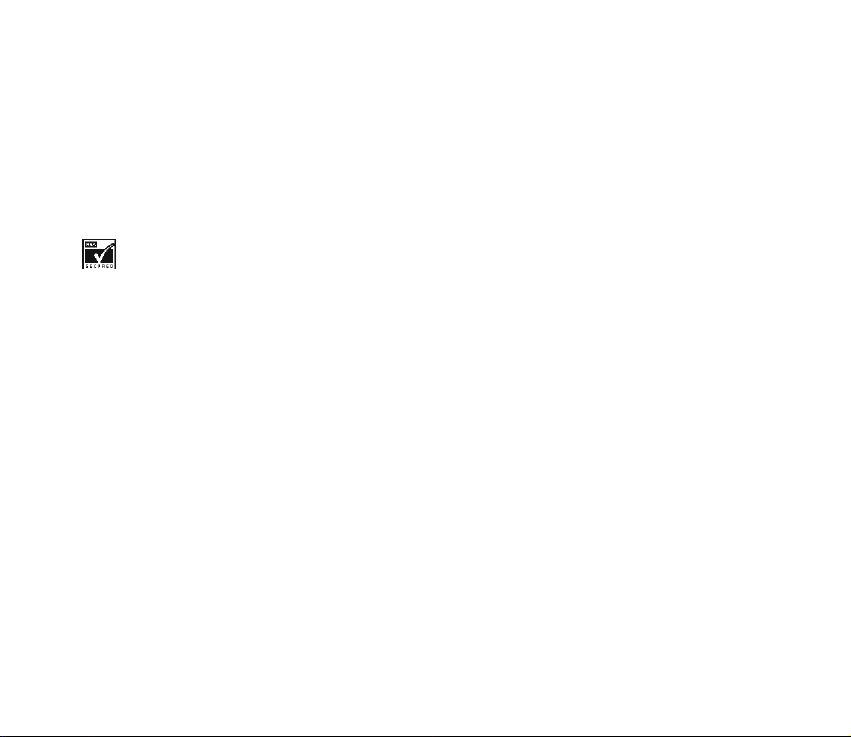
KONFORMITÄTSERKLÄRUNG
Wir, die NOKIA CORPORATION, erklären voll verantwortlich, dass das Produkt NSM-5 den Bestimmungen der Direktive 1999/5/EC
des Rats der Europäischen Union entspricht. Den vollständigen Text der Konformitätserklärung finden Sie unter: http://
www.nokia.com/phones/declaration_of_conformity/
Copyright © Nokia Corporation 2001,2002. Alle Rechte vorbehalten.
Der Inhalt dieses Dokuments darf ohne vorherige schriftliche Genehmigung durch Nokia in keiner Form, weder ganz noch teilweise,
vervielfältigt, weitergegeben, verbreitet oder gespeichert werden.
US Patent No 5818437 and other pending patents. T9 text input software Copyright (C) 1997-2001,2001. Tegic Communications, Inc. All
rights reserved.
Beinhaltet die Verschlüsselungs- bzw. Sicherheitsprotokoll-Software RSA BSAFE von RSA Security.
Nokia und Nokia Connecting People sind eingetragene Marken von Nokia Corporation. Andere in diesem Handbuch erwähnte
Produkt- und Firmennamen können Marken oder Handelsnamen ihrer jeweiligen Eigentümer sein.
Nokia Xpress-on ist eine Marke der Nokia Corporation. Nokia tune ist eine Marke der Nokia Corporation.
Nokia entwickelt entsprechend seiner Politik die Produkte ständig weiter. Nokia behält sich deshalb das Recht vor, ohne vorherige
Ankündigung an jedem der in dieser Dokumentation beschriebenen Produkte Änderungen und Verbesserungen vorzunehmen.
Nokia ist unter keinen Umständen verantwortlich für den Verlust von Daten und Einkünften oder für jedwede besonderen,
beiläufigen, mittelbaren oder unmittelbaren Schäden, wie immer diese auch zustande gekommen sind.
Der Inhalt dieses Dokuments wird so präsentiert, wie er aktuell vorliegt. Nokia übernimmt weder ausdrücklich noch stillschweigend
irgendeine Gewährleistung für die Richtigkeit oder Vollständigkeit des Inhalts dieses Dokuments, einschließlich, aber nicht
beschränkt auf die stillschweigende Garantie der Markttauglichkeit und der Eignung für einen bestimmten Zweck, es sei denn,
anwendbare Gesetze oder Rechtsprechung schreiben zwingend eine Haftung vor. Nokia behält sich das Recht vor, jederzeit ohne
vorherige Ankündigung Änderungen an diesem Dokument vorzunehmen oder das Dokument zurückzuziehen.
Die Verfügbarkeit bestimmter Produkte variiert je nach Region. Wenden Sie sich an einen Nokia-Vertragspartner in Ihrer Nähe.
Page 3
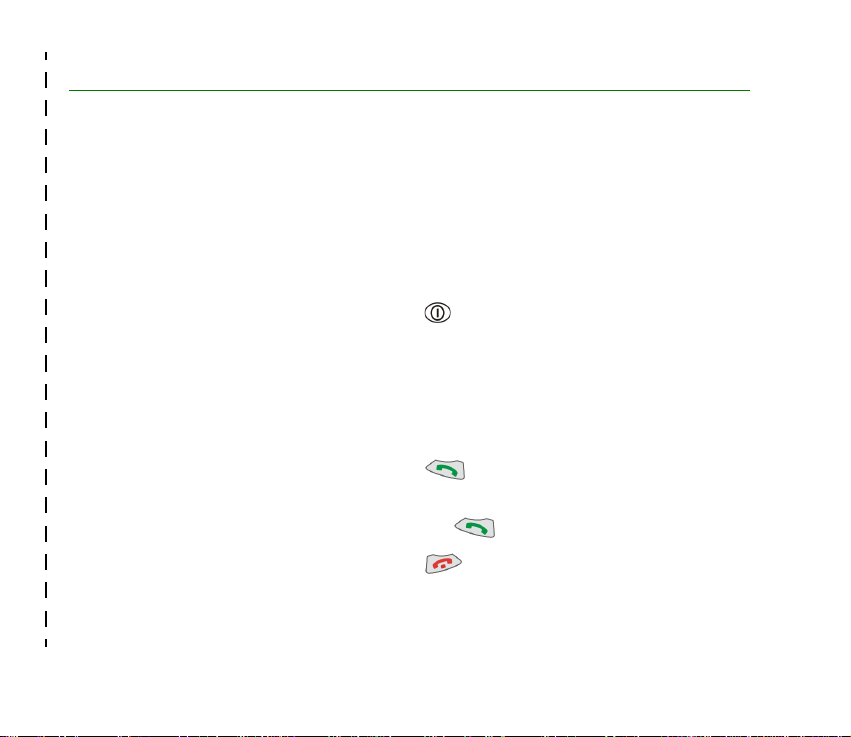
Schnell und einfach
Herzlichen Glückwunsch zur Wahl dieses Nokia-Telefons! Auf diesen Seiten finden Sie einige nützliche
Tipps zur Verwendung Ihres Telefons. Detailliertere Informationen liefern die entsprechenden
Abschnitte der Bedienungsanleitung.
■ Vorbereitung zur Inbetriebnahme
1. Legen Sie eine SIM-Karte in das Telefon ein.
2. Installieren Sie den Akku und laden Sie ihn.
3. Schalten Sie Ihr Telefon ein, indem Sie die Taste gedrückt halten.
Weitere Informationen finden Sie unter Installieren der SIM-Karte und des Akkus und Wechseln der
Abdeckungen auf Seite 23.
■ Anruffunktionen
Schnell und einfach
Beantworten eines Anrufs
Anrufen Geben Sie die Vorwahl und die Telefonnummer ein
Beenden/Abweisen eines Anrufs
©2002 Nokia Corporation. All rights reserved.
Drücken Sie .
und drücken Sie .
Drücken Sie .
✁
Page 4
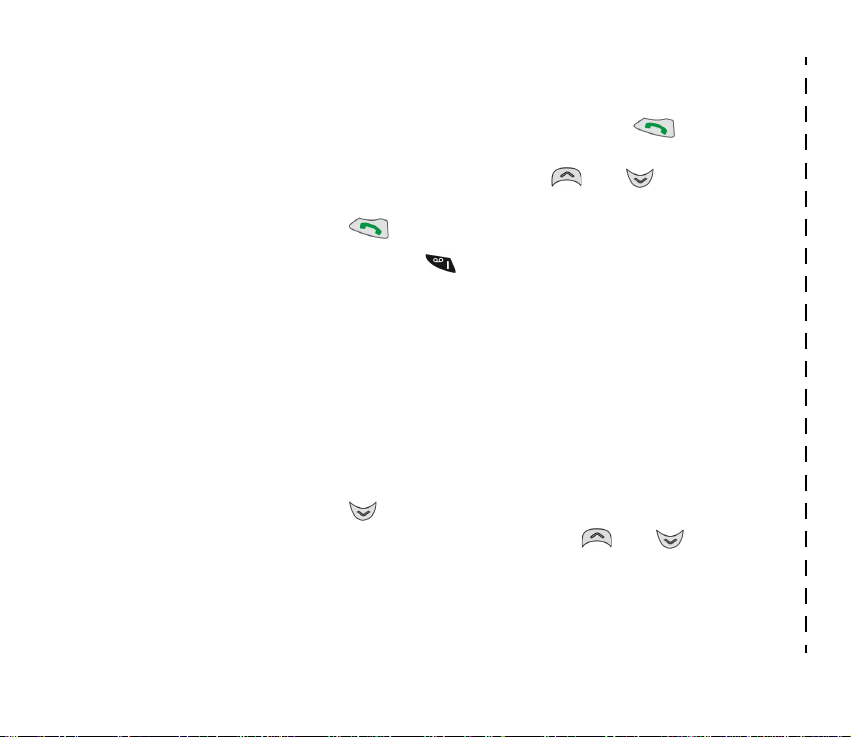
Einstellen der Hörer-Lautstärke. Drücken Sie die seitlichen Lautstärketasten am
Telefon.
Wahlwiederholung
Schnell und einfach
Anrufen der Sprachmailbox
Drücken Sie in der Ausgangsanzeige auf , um
die Liste der zuletzt angewählten Nummern
anzuzeigen. Blättern Sie mit oder zu der
gewünschten Telefonnummer und drücken Sie
.
Halten Sie gedrückt. Geben Sie bei der
entsprechenden Aufforderung die Nummer Ihrer
Sprachmailbox ein und drücken Sie OK.
■ Verzeichnisfunktionen
Schnellspeicherung Geben Sie die Telefonnummer ein und drücken Sie
Speich.. Geben Sie den Namen ein und drücken Sie
OK.
Schnellsuche Betätigen Sie in der Ausgangsanzeige die Taste
, geben Sie den Anfangsbuchstaben des
Namens ein und blättern Sie mit oder zu
dem gewünschten Namen.
©2002 Nokia Corporation. All rights reserved.
✁
Page 5
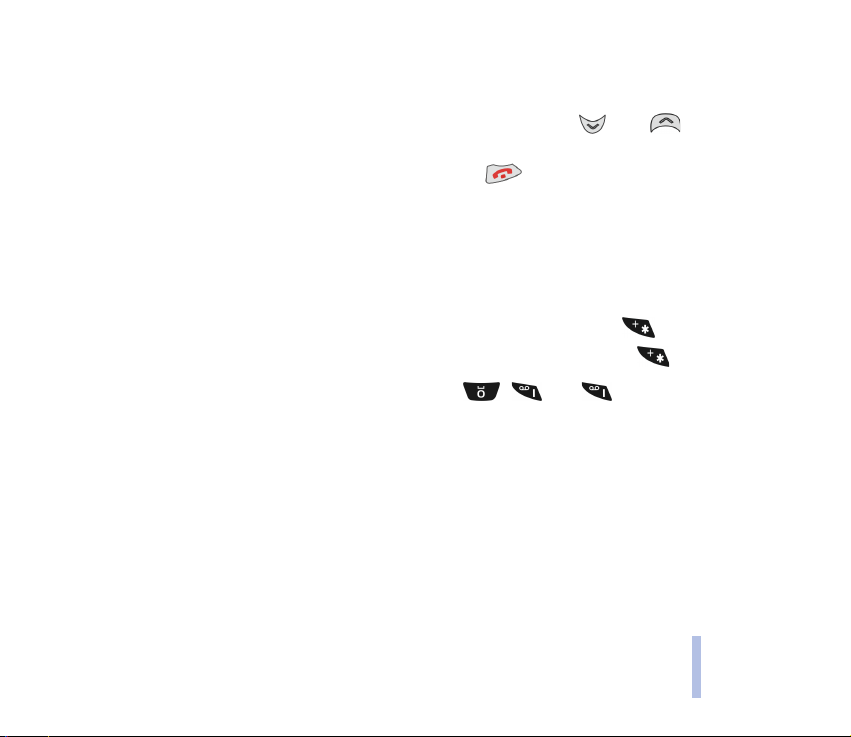
■ Öffnen von Menüs
Öffnen/Schließen eines Menüs
Drücken Sie Menü, blättern Sie mit oder
zur gewünschten Menüfunktion und drücken Sie
Wählen. / Drücken Sie , um eine Menüfunktion
zu beenden und zur Ausgangsanzeige
zurückzukehren, ohne die Einstellungen zu ändern.
■ Weitere wichtige Funktionen
Sperren/Entsperren des Tastenfelds
Verfassen einer Kurzmitteilung
Drücken Sie Menü und anschließend kurz /
Drücken Sie Freigab. und anschließend kurz .
Drücken Sie Menü, , und , um eine
Kurzmitteilung mittels herkömmlicher Texteingabe
oder automatischer Worterkennung zu verfassen.
©2002 Nokia Corporation. All rights reserved.
Schnell und einfach
5
Page 6
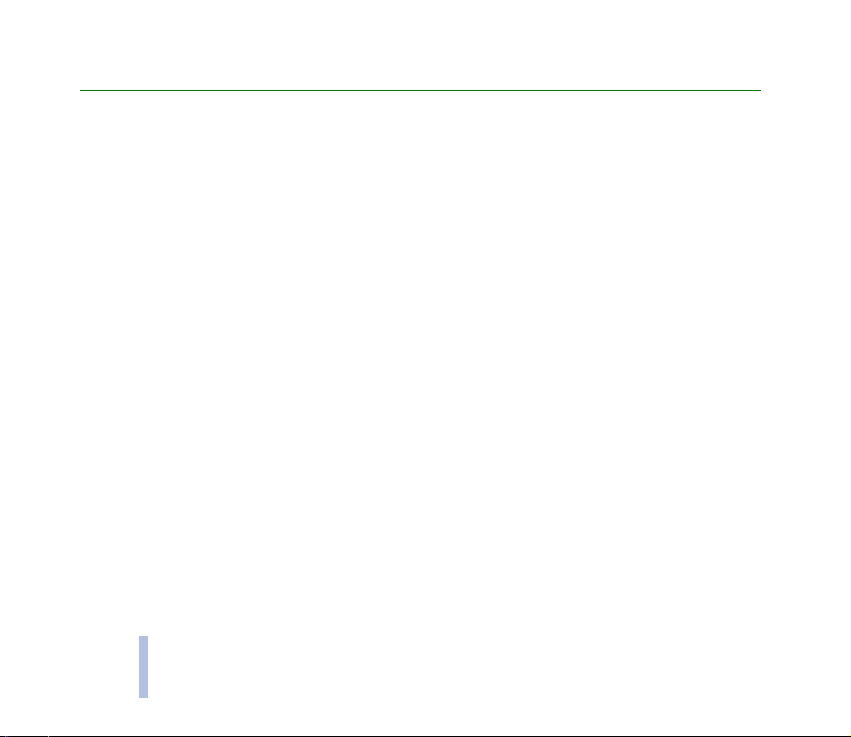
Inhalt
Inhalt
Schnell und einfach........................................................................................................................... 3
SICHERHEITSHINWEISE................................................................................................................... 13
Allgemeine Informationen .............................................................................................................. 16
Im Lieferumfang enthaltene Aufkleber ..................................................................................................................................... 16
Zugriffscodes..................................................................................................................................................................................... 16
Verschlüsselungssymbol ................................................................................................................................................................ 17
In dieser Anleitung verwendete Schriftstile............................................................................................................................. 18
1. Ihr Telefon.................................................................................................................................... 19
Tasten.................................................................................................................................................................................................. 19
Anschlüsse ......................................................................................................................................................................................... 20
Ausgangsanzeige ............................................................................................................................................................................. 21
Weitere wichtige Symbole in der Ausgangsanzeige .......................................................................................................... 21
2. Erste Schritte................................................................................................................................ 23
Installieren der SIM-Karte und des Akkus und Wechseln der Abdeckungen ................................................................. 23
Laden des Akkus............................................................................................................................................................................... 26
Ein- und Ausschalten des Telefons............................................................................................................................................. 27
Tastensperre ...................................................................................................................................................................................... 28
Anlegen des Tragebandes .............................................................................................................................................................. 29
3. Anruffunktionen.......................................................................................................................... 31
Tätigen und Beantworten von Anrufen..................................................................................................................................... 31
Tätigen von Anrufen.................................................................................................................................................................... 31
Anrufen mithilfe des Verzeichnisses ................................................................................................................................... 31
Wahlwiederholung ................................................................................................................................................................... 31
6
©2002 Nokia Corporation. All rights reserved.
Page 7
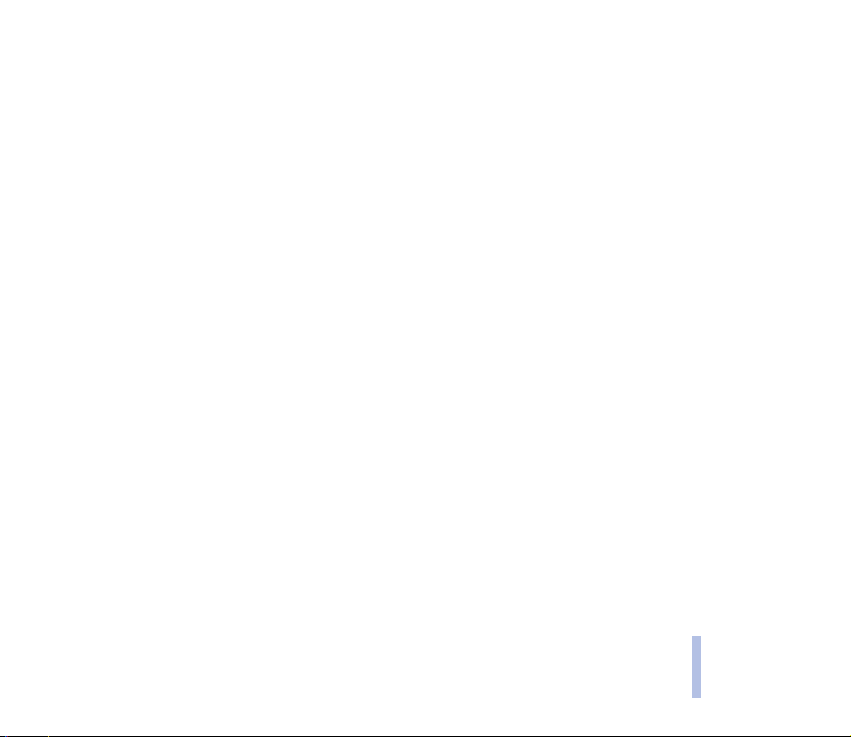
Anrufen der Sprachmailbox ................................................................................................................................................... 32
Kurzwahl einer Telefonnummer ............................................................................................................................................ 32
Telefonkonferenzen .................................................................................................................................................................. 32
Beantworten oder Abweisen eines Anrufs ............................................................................................................................ 33
Anklopfen .................................................................................................................................................................................... 33
Optionen während eines Anrufs............................................................................................................................................... 34
4. Verzeichnis (Namen).................................................................................................................... 35
Festlegen der Verzeichniseinstellungen..................................................................................................................................... 35
Speichern von Namen und Telefonnummern (Option “Hinzufügen”) ............................................................................... 36
Suchen nach Namen und Telefonnummern ............................................................................................................................. 36
Kopieren von Namen und Telefonnummern............................................................................................................................. 37
Löschen von Namen und Telefonnummern .............................................................................................................................. 37
Senden und Empfangen von Visitenkarten............................................................................................................................... 38
Kurzwahl............................................................................................................................................................................................. 39
Anrufergruppen ................................................................................................................................................................................ 39
Service-Nummern (Service-Nrn.) ................................................................................................................................................ 40
Eigene Nummern.............................................................................................................................................................................. 41
Sprachwahl ........................................................................................................................................................................................ 41
Hinzufügen eines Anrufnamens ............................................................................................................................................... 42
Anrufen über einen Anrufnamen ............................................................................................................................................. 42
Wiedergeben, Ändern oder Löschen von Anrufnamen....................................................................................................... 43
5. Verwendung des Menüs .............................................................................................................. 44
Zugreifen auf eine Menüfunktion durch Blättern .................................................................................................................. 44
Zugreifen auf eine Menüfunktion über Kürzel ........................................................................................................................ 45
Liste der Menüfunktionen ............................................................................................................................................................. 46
6. Menüfunktionen.......................................................................................................................... 49
Mitteilungen (Menü 1) ................................................................................................................................................................... 49
Inhalt
©2002 Nokia Corporation. All rights reserved.
7
Page 8
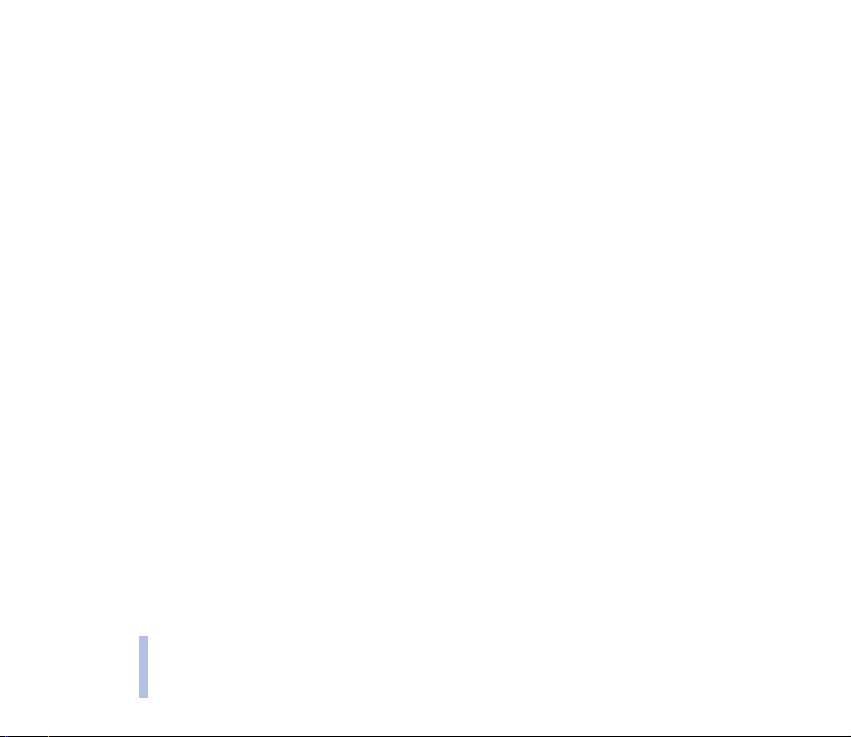
Verfassen einer Kurzmitteilung................................................................................................................................................ 49
Verfassen einer Kurzmitteilung mittels herkömmlicher Texteingabe ........................................................................... 51
Inhalt
Verfassen einer Kurzmitteilung mittels automatischer Worterkennung...................................................................... 52
Schreiben zusammengesetzter Wörter............................................................................................................................... 54
Lesen einer Kurzmitteilung (Kurzmitteilungseingang) ...................................................................................................... 54
Anzeigen einer gespeicherten Mitteilung (Kurzmitteilungsausgang)........................................................................... 55
Löschen von Mitteilungen ......................................................................................................................................................... 55
Chat.................................................................................................................................................................................................. 55
Bildmitteilungen........................................................................................................................................................................... 56
Beim Empfang einer Bildmitteilung .................................................................................................................................... 57
Senden einer Bildmitteilung.................................................................................................................................................. 57
Smileys ............................................................................................................................................................................................ 58
Vorlagen.......................................................................................................................................................................................... 58
Sprachmitteilungen ..................................................................................................................................................................... 58
Nachrichtendienst........................................................................................................................................................................ 59
Fax- oder Datenanruf.................................................................................................................................................................. 59
Tätigen eines Fax- oder Datenanrufs.................................................................................................................................. 59
Entgegennehmen eines Fax- oder Datenanrufs............................................................................................................... 60
Dienstbefehlseditor...................................................................................................................................................................... 60
Mitteilungseinstellungen ........................................................................................................................................................... 60
Sendevorgaben .......................................................................................................................................................................... 60
Allgemeine Einstellungen ....................................................................................................................................................... 61
Anruflisten (Menü 2) ...................................................................................................................................................................... 61
Anruflisten löschen...................................................................................................................................................................... 62
Anrufdauer ..................................................................................................................................................................................... 63
Anrufkosten ................................................................................................................................................................................... 63
Einstellungen für die Ermittlung der Anrufkosten.............................................................................................................. 63
Einstellen eines Anrufkostenlimits....................................................................................................................................... 63
Kostenanzeige............................................................................................................................................................................ 64
8
©2002 Nokia Corporation. All rights reserved.
Page 9

Profile (Menü 3)................................................................................................................................................................................ 64
Aktivieren und Anpassen eines Profils.................................................................................................................................... 65
Zeiteinstellung für Profil ............................................................................................................................................................ 65
Bildschirmgrafik ............................................................................................................................................................................ 66
Profilname ...................................................................................................................................................................................... 66
Einstellungen (Menü 4) .................................................................................................................................................................. 67
Wecker............................................................................................................................................................................................. 67
Zeiteinstellungen .......................................................................................................................................................................... 68
Uhr................................................................................................................................................................................................. 68
Automatische Aktualisierung von Datum und Uhrzeit................................................................................................... 68
Anrufeinstellungen....................................................................................................................................................................... 68
Rufumleitung.............................................................................................................................................................................. 68
Rufannahme mit jeder Taste.................................................................................................................................................. 69
Automatische Wahlwiederholung ........................................................................................................................................ 69
Kurzwahl...................................................................................................................................................................................... 70
Anklopfen .................................................................................................................................................................................... 70
Eigene Nummer senden........................................................................................................................................................... 70
Leitung für abgehende Anrufe .............................................................................................................................................. 70
Telefoneinstellungen.................................................................................................................................................................... 71
Sprache ........................................................................................................................................................................................ 71
Zelleninfo..................................................................................................................................................................................... 71
Begrüßung................................................................................................................................................................................... 71
Netz wählen................................................................................................................................................................................ 71
Bestätigung bei SIM-Aktivität .............................................................................................................................................. 72
Tastensperren-Einstellungen..................................................................................................................................................... 72
Automatisches Sperren des Tastenfelds ............................................................................................................................. 72
Aktivieren des Tastensperren-Codes.................................................................................................................................... 73
Entsperren des Tastenfelds mit dem Tastensperren-Code............................................................................................. 73
Signaleinstellungen...................................................................................................................................................................... 73
©2002 Nokia Corporation. All rights reserved.
9
Inhalt
Page 10
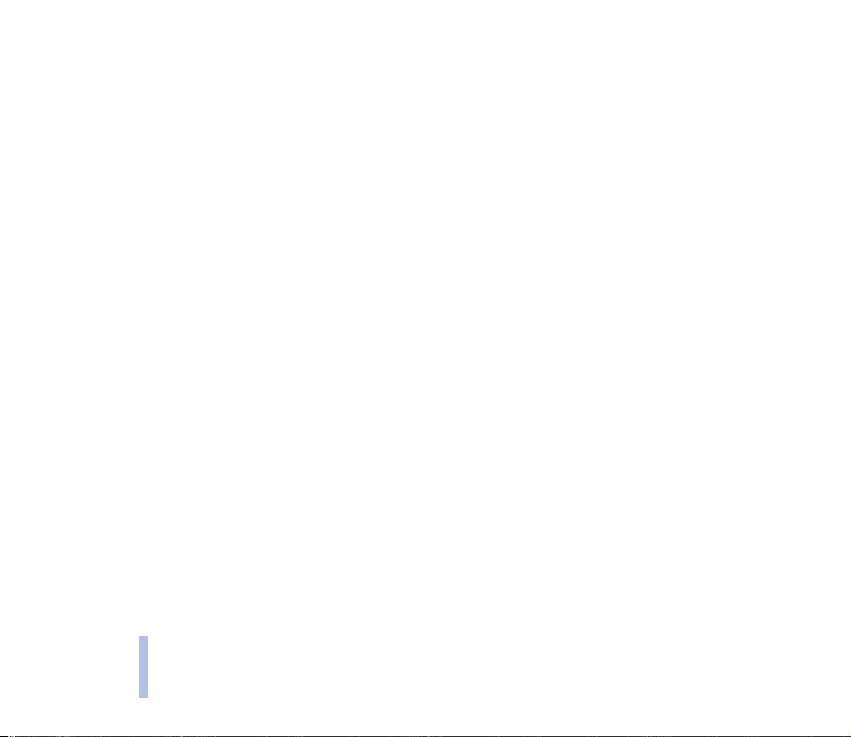
Signal für eingehenden Anruf ............................................................................................................................................... 74
Rufton .......................................................................................................................................................................................... 74
Inhalt
Ruftonlautstärke ....................................................................................................................................................................... 74
Composer .................................................................................................................................................................................... 74
Komponieren eines neuen Ruftons...................................................................................................................................... 75
Vibrieren ...................................................................................................................................................................................... 76
Rhythmisches Lichtsignal....................................................................................................................................................... 76
Kurzmitteilungs-Signalton..................................................................................................................................................... 76
Tastentöne .................................................................................................................................................................................. 76
Warntöne .................................................................................................................................................................................... 77
Anrufsignal für .......................................................................................................................................................................... 77
Zubehöreinstellungen ................................................................................................................................................................. 77
Sicherheitseinstellungen ............................................................................................................................................................ 78
Aufforderung zur Eingabe des PIN-Codes ......................................................................................................................... 78
Anrufsperrung............................................................................................................................................................................ 78
Anrufbeschränkung .................................................................................................................................................................. 78
Geschlossene Benutzergruppe .............................................................................................................................................. 79
Sicherheitsstufe......................................................................................................................................................................... 79
Ändern der Zugriffscodes ....................................................................................................................................................... 79
Werkseinstellungen wiederherstellen .................................................................................................................................... 80
Spiele (Menü 5) ................................................................................................................................................................................ 80
Starten eines Spiels ..................................................................................................................................................................... 80
Spieleoptionen .............................................................................................................................................................................. 80
Spiele-Extras und -Einstellungen ............................................................................................................................................ 81
Rechner (Menü 6)............................................................................................................................................................................ 82
Verwenden des Rechners ........................................................................................................................................................... 82
Währungsumrechnungen........................................................................................................................................................... 83
Kalender (Menü 7)........................................................................................................................................................................... 83
Kalenderoptionen ......................................................................................................................................................................... 83
10
©2002 Nokia Corporation. All rights reserved.
Page 11
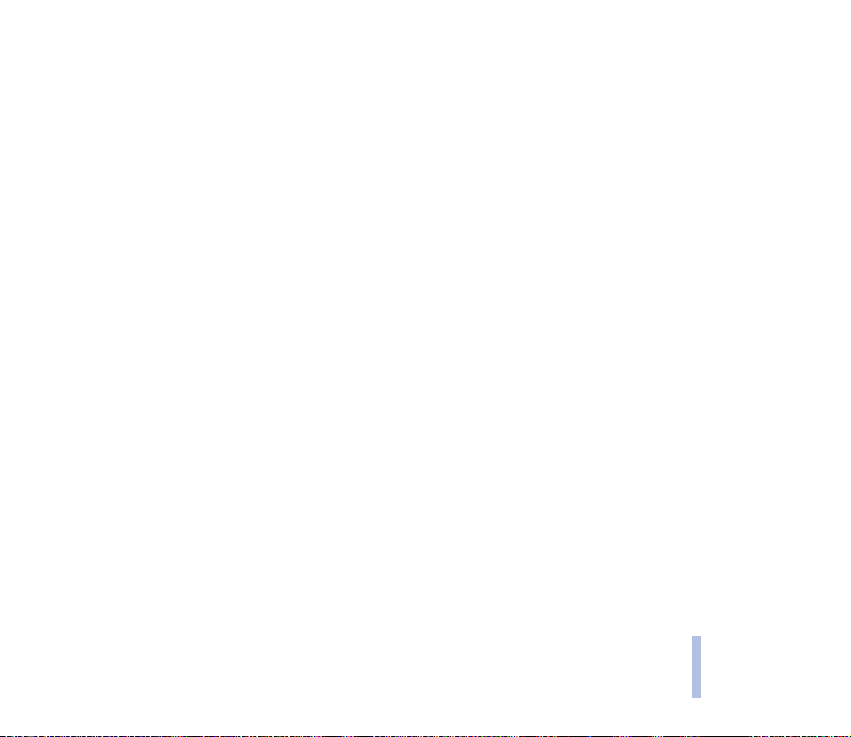
Erstellen einer Kalendernotiz .................................................................................................................................................... 85
Infrarot (Menü 8) ............................................................................................................................................................................. 86
Senden und Empfangen von Daten über den Infrarotanschluss..................................................................................... 86
Extras (Menü 9) ................................................................................................................................................................................ 87
Countdown-Zähler ....................................................................................................................................................................... 87
Einstellen des normalen Zählers ........................................................................................................................................... 88
Einstellen des Intervallmessers ............................................................................................................................................. 88
Stoppuhr.......................................................................................................................................................................................... 89
Zwischenzeiten erfassen ......................................................................................................................................................... 90
Rundenzeiten.............................................................................................................................................................................. 91
Anzeigen und Löschen von Zeitwerten............................................................................................................................... 91
Thermometer.................................................................................................................................................................................. 92
Bildeditor......................................................................................................................................................................................... 92
Zeichnen eines Bildes............................................................................................................................................................... 93
Zeichenoptionen........................................................................................................................................................................ 94
WAP-Dienste (Menü 10) ................................................................................................................................................................ 94
Erste Schritte zum Aufrufen und Verwenden eines WAP-Dienstes................................................................................... 95
Einrichten des Telefons für einen WAP-Dienst.................................................................................................................... 95
Speichern der als Kurzmitteilung empfangenen Verbindungseinstellungen ........................................................... 96
Manuelles Eingeben der Verbindungseinstellungen ....................................................................................................... 96
Herstellen einer Verbindung zu einem WAP-Dienst .............................................................................................................. 98
Durchblättern der Seiten eines WAP-Dienstes .................................................................................................................... 99
Allgemeine Hinweise zur Verwendung der Tasten ........................................................................................................ 100
Beenden einer WAP-Verbindung ............................................................................................................................................... 102
Anpassen der Anzeigeeinstellungen von WAP-Seiten......................................................................................................... 102
Verwalten von Lesezeichen ......................................................................................................................................................... 102
Mitteilungseingang.................................................................................................................................................................... 103
So legen Sie fest, dass Dienstmitteilungen mit dem Telefon empfangen werden können:............................... 104
Der Cache-Speicher....................................................................................................................................................................... 104
Inhalt
©2002 Nokia Corporation. All rights reserved.
11
Page 12
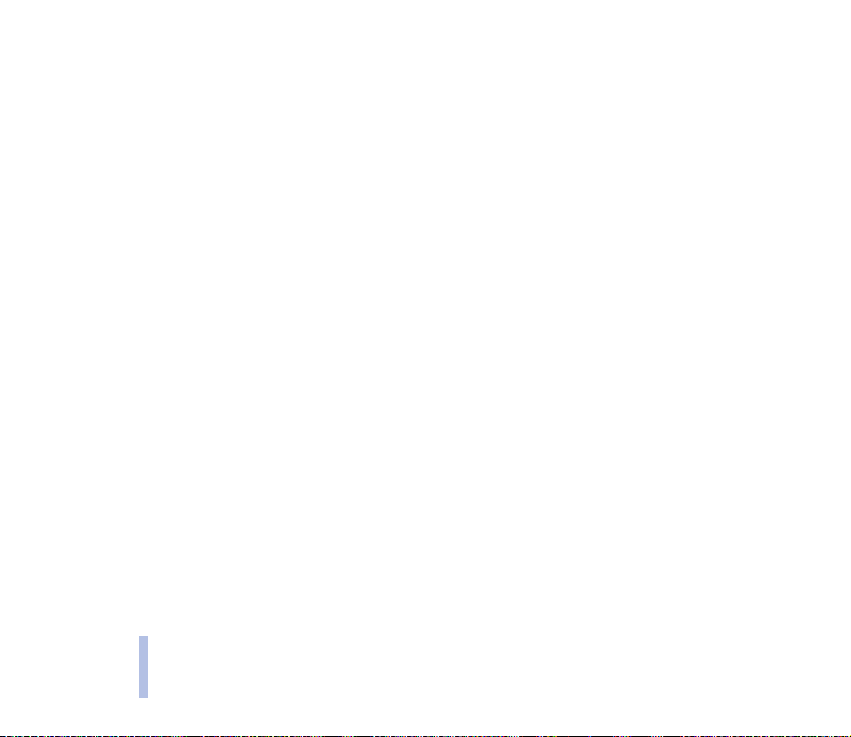
Autorisierungszertifikate ............................................................................................................................................................. 105
SIM-Dienste (Menü 11) ............................................................................................................................................................... 106
Inhalt
7. Informationen zum Akku .......................................................................................................... 107
Laden und Entladen ...................................................................................................................................................................... 107
PFLEGE UND WARTUNG................................................................................................................ 109
WICHTIGE SICHERHEITSHINWEISE............................................................................................... 111
12
©2002 Nokia Corporation. All rights reserved.
Page 13
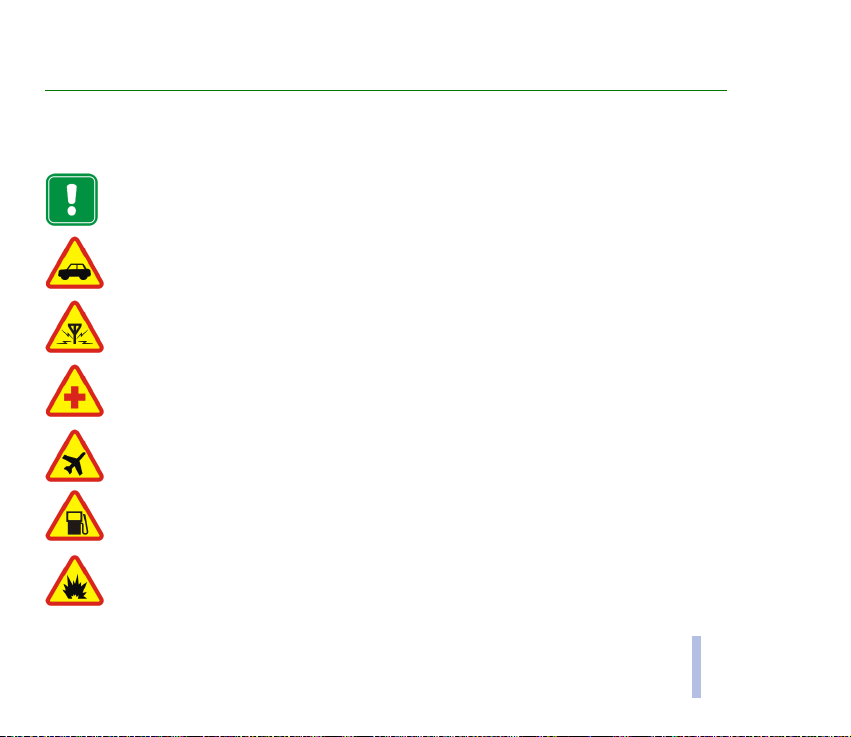
SICHERHEITSHINWEISE
Lesen Sie diese einfachen Richtlinien. Eine Nichtbeachtung dieser Regeln kann gefährliche Folgen haben oder
gegen Vorschriften verstoßen. Weitere detaillierte Informationen finden Sie in diesem Handbuch.
Schalten Sie das Telefon nicht ein, wenn der Einsatz von Mobiltelefonen verboten ist, es zu Störungen
kommen oder Gefahr entstehen kann.
VERKEHRSSICHERHEIT GEHT VOR
Benutzen Sie ein in der Hand gehaltenes Telefon nie, während Sie fahren.
STÖRUNGEN
Bei Mobiltelefonen kann es zu Störungen kommen, die die Leistung beeinträchtigen könnten.
IN KRANKENHÄUSERN AUSSCHALTEN
Befolgen Sie alle Vorschriften und Regeln. Schalten Sie das Telefon in der Nähe medizinischer Geräte
aus.
AN BORD EINES FLUGZEUGS AUSSCHALTEN
Mobiltelefone können Störungen in Flugzeugen verursachen.
AN TANKSTELLEN AUSSCHALTEN
Benutzen Sie das Telefon nicht an Tankstellen. Verwenden Sie es nicht in der Nähe von Kraftstoff oder
Chemikalien.
IN SPRENGGEBIETEN AUSSCHALTEN
Benutzen Sie das Telefon nicht in Sprenggebieten. Beachten Sie die Einschränkungen und befolgen Sie
die Vorschriften und Regeln.
SICHERHEITSHINWEISE
©2002 Nokia Corporation. All rights reserved.
13
Page 14
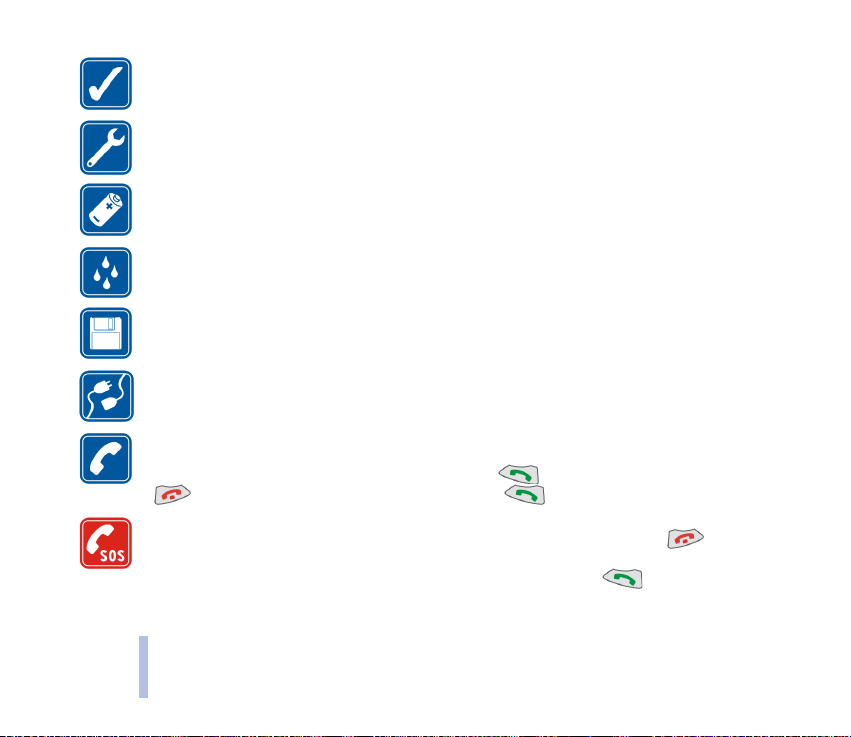
UMSICHTIG VERWENDEN
Halten Sie das Gerät wie einen gewöhnlichen Telefonhörer. Berühren Sie die Antenne nicht unnötig.
QUALIFIZIERTER KUNDENDIENST
Nur qualifiziertes Kundendienstpersonal darf das Gerät installieren und reparieren.
SICHERHEITSHINWEISE
14
ZUBEHÖR UND AKKUS
Verwenden Sie nur zugelassenes Zubehör und zugelassene Akkus. Schließen Sie ausschliesslich
kompatible Produkte an.
WASSERDICHTIGKEIT
Ihr Telefon ist nicht wasserdicht. Bewahren Sie es trocken auf.
SICHERUNGSKOPIEN ERSTELLEN
Denken Sie daran, von allen wichtigen Daten Sicherungskopien zu erstellen.
ANSCHLUSS AN ANDERE GERÄTE
Wenn Sie das Gerät an ein anderes Gerät anschließen, lesen Sie dessen Bedienungsanleitung, um
detaillierte Sicherheitshinweise zu erhalten. Schließen Sie ausschliesslich kompatible Produkte an.
ANRUFE TÄTIGEN
Stellen Sie sicher, dass das Telefon eingeschaltet und betriebsbereit ist. Geben Sie die Telefonnummer
mit Vorwahl ein und drücken Sie anschließend die Taste . Um den Anruf zu beenden, drücken Sie
. Um einen Anruf entgegenzunehmen, drücken Sie .
NOTRUFE
Stellen Sie sicher, dass das Telefon eingeschaltet und betriebsbereit ist. Drücken Sie so oft wie
notwendig (z. B. um einen Anruf zu beenden, ein Menü zu verlassen etc.), um die Anzeige zu löschen.
Geben Sie die Notrufnummer ein und drücken Sie anschließend die Taste . Geben Sie Ihren
Standort durch. Beenden Sie das Gespräch erst, nachdem Sie dazu aufgefordert wurden.
©2002 Nokia Corporation. All rights reserved.
Page 15
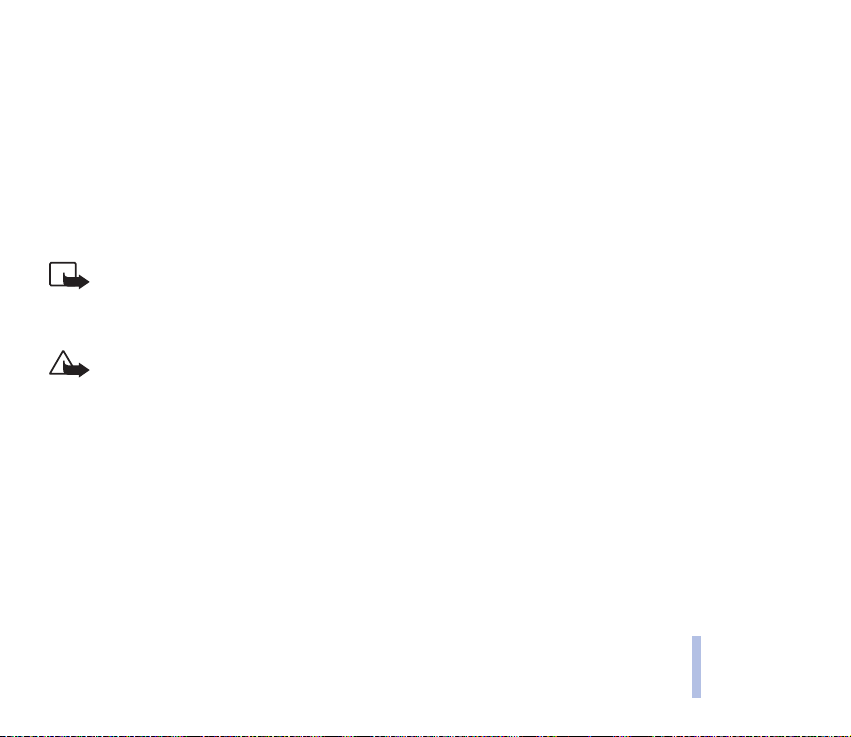
■ Netzdienste
Das in dieser Bedienungsanleitung beschriebene Mobiltelefon ist für den Einsatz in EGMS 900- und GSM 1800–
Netzen zugelassen.
Dualband ist eine netzabhängige Funktion. Erkundigen Sie sich bei Ihrem Diensteanbieter, ob Sie diese Funktion
abonnieren und nutzen können.
Einige in dieser Anleitung beschriebenen Funktionen werden als Netzdienste bezeichnet. Das sind Spezialdienste,
die auf Wunsch des Benutzers von dessen Diensteanbieter (Service-Provider) bereitgestellt werden. Bevor der
Benutzer davon Gebrauch machen kann, muss er die Berechtigung zur Nutzung dieser Dienste von seinem
Diensteanbieter erwerben und Informationen über ihre Nutzung erhalten.
Hinweis:Einige Netze unterstützen möglicherweise nicht alle sprachabhängigen Zeichen und/oder
Dienste.
Prüfen Sie, welche Modellnummer ein Ladegerät hat, bevor Sie dieses zusammen mit Ihrem Telefon
verwenden. Dieses Gerät ist auf die Spannungsversorgung durch ACP-7, ACP-8 und LCH-9 ausgelegt.
Warnung: Verwenden Sie nur Akkus, Ladegeräte und Zubehör, die vom Telefonhersteller für den Einsatz in
diesem bestimmten Telefonmodell zugelassen wurden. Der Einsatz anderer Typen lässt möglicherweise
die für das Telefon geltende Zulassung und Garantie erlöschen und kann gefährliche Folgen haben.
Erkundigen Sie sich bei Ihrem Händler nach zugelassenem Zubehör.
Ziehen Sie beim Trennen des Netzkabels von Zubehörteilen am Stecker und nicht am Kabel.
SICHERHEITSHINWEISE
©2002 Nokia Corporation. All rights reserved.
15
Page 16
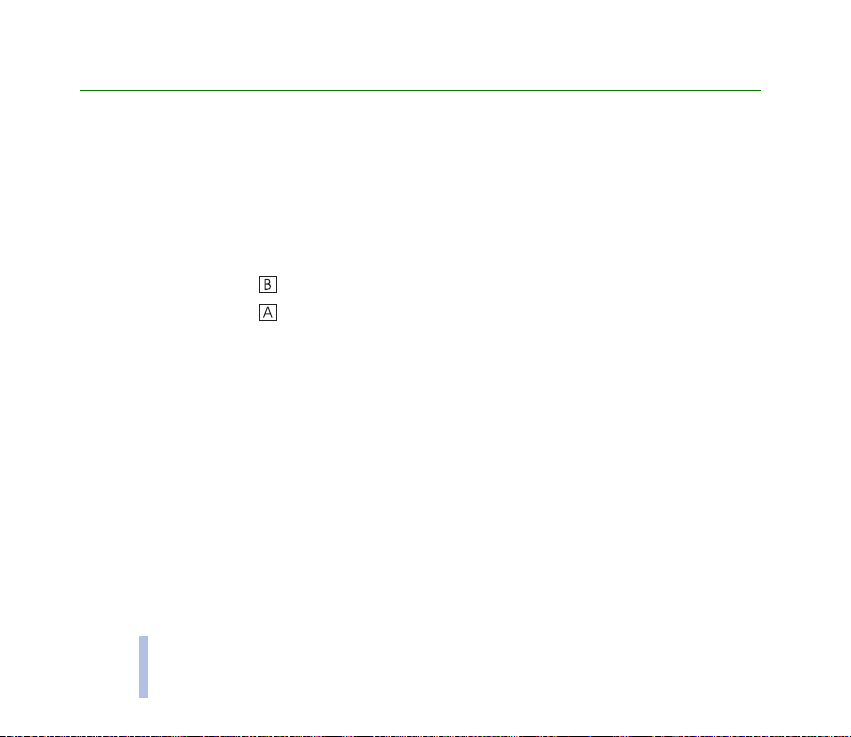
Allgemeine Informationen
Dieses Kapitel liefert einige allgemeine Informationen über Ihr neues Nokia-Telefon und diese
Bedienungsanleitung.
■ Im Lieferumfang enthaltene Aufkleber
Allgemeine Informationen
Die Aufkleber enthalten wichtige Informationen für den Service und die Kundenunterstützung.
Bewahren Sie diese Aufkleber an einem sicheren Ort auf.
Kleben Sie den Aufkleber auf die Garantiekarte dieser Bedienungsanleitung.
Kleben Sie den Aufkleber auf Ihre Einladungskarte zum Club Nokia, sofern diese im Lieferumfang
des Telefons enthalten ist.
■ Zugriffscodes
Mit dem Zugriffcode verhindern die Nutzung Ihres Telefon und Ihrer SIM-Karte durch Unbefugte.
• Sicherheitscode (5-stellig)
Mit dem Sicherheitscode, der mit Ihrem Telefon mitgeliefert wird, schützen Sie Ihr Telefon vor der
Nutzung durch Unbefugte. Der werkseitig voreingestellte Sicherheitscode lautet 12345. Sie können
ihn im Menü Einstellungen ändern (siehe hierzu Sicherheitseinstellungen auf Seite 78). Halten Sie
den neuen Code geheim und bewahren Sie ihn an einem sicheren Ort getrennt vom Telefon auf.
Den Sicherheitscode können Sie zudem zum Schutz der Tastensperre des Telefons verwenden (siehe
hierzu “Aktivieren des Tastensperren-Codes” auf Seite 73).
16
©2002 Nokia Corporation. All rights reserved.
Page 17
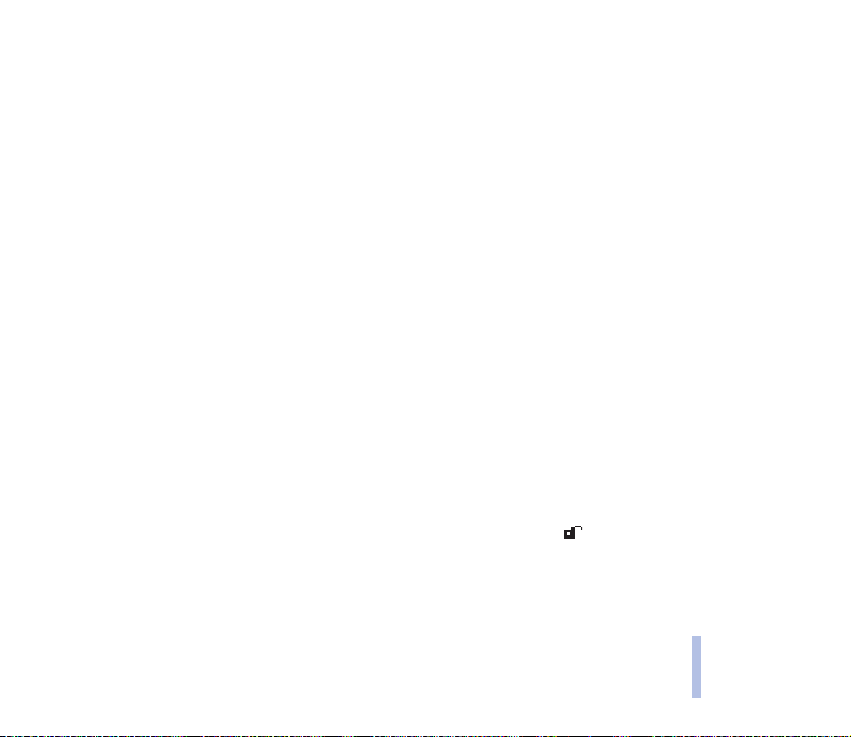
• PIN-Code (4- bis 8-stellig)
Der PIN-Code (PIN = Personal Identification Number, dt.: persönliche Kennnummer) schützt Ihre
SIM-Karte vor unberechtigter Nutzung. Der PIN-Code wird gewöhnlich mit der SIM-Karte geliefert.
Stellen Sie das Telefon so ein, dass der PIN-Code bei jedem Einschalten des Telefons abgefragt wird
(siehe hierzu Sicherheitseinstellungen auf Seite 78).
• PIN2-Code (4- bis 8-stellig)
Der PIN2-Code, über den einige SIM-Karten verfügen, ist für bestimmte Funktionen erforderlich, z.
B. den Kostenzähler. Diese Funktionen sind nur dann verfügbar, wenn Ihre SIM-Karte sie
unterstützt.
• PUK- und PUK2-Codes (8-stellig)
Der PUK-Code (PUK = Personal Unblocking Key, dt.: persönlicher Entsperrcode) wird zum Ändern
eines gesperrten PIN-Codes benötigt. Der PUK2-Code ist zum Ändern eines gesperrten PIN2-Codes
erforderlich. Wenn diese Codes nicht mit der SIM-Karte geliefert werden, erfragen Sie die Codes bei
Ihrem Diensteanbieter.
• Sperrkennwort
Das Sperrkennwort wird zur Verwendung der Anruf-Sperrfunktion benötigt. Sie erhalten das
Passwort von Ihrem Diensteanbieter.
■ Verschlüsselungssymbol
Je nach Netz wird während eines Anrufs ggf. das Verschlüsselungssymbol angezeigt; es weist
darauf hin, dass die Anrufverschlüsselung deaktiviert ist.
Weitere Informationen können Sie bei Ihrem Netzbetreiber anfordern.
Allgemeine Informationen
©2002 Nokia Corporation. All rights reserved.
17
Page 18
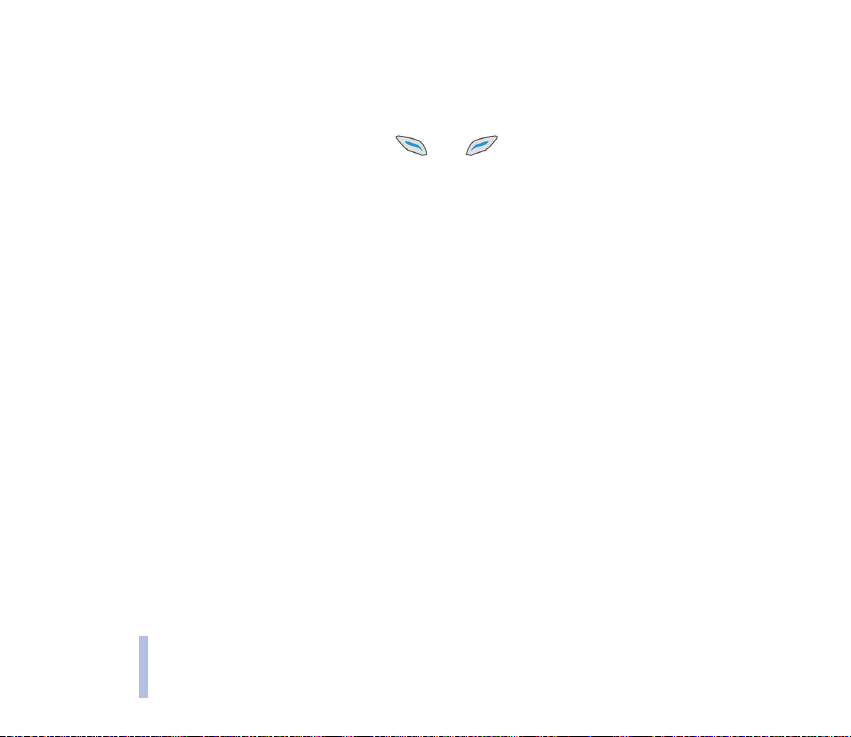
■ In dieser Anleitung verwendete Schriftstile
Anzeigetexte, die auf der Anzeige des Telefons erscheinen, werden in dieser Anleitung blau dargestellt:
z. B. ruft an.
Anzeigetexte, die sich auf die Auswahltasten und beziehen, werden im Fettdruck
dargestellt: z. B. Menü. In der Bedienungsanleitung werden lediglich die Anzeigetexte zu den
Auswahltasten ohne die Tastensymbole aufgeführt.
Allgemeine Informationen
18
©2002 Nokia Corporation. All rights reserved.
Page 19
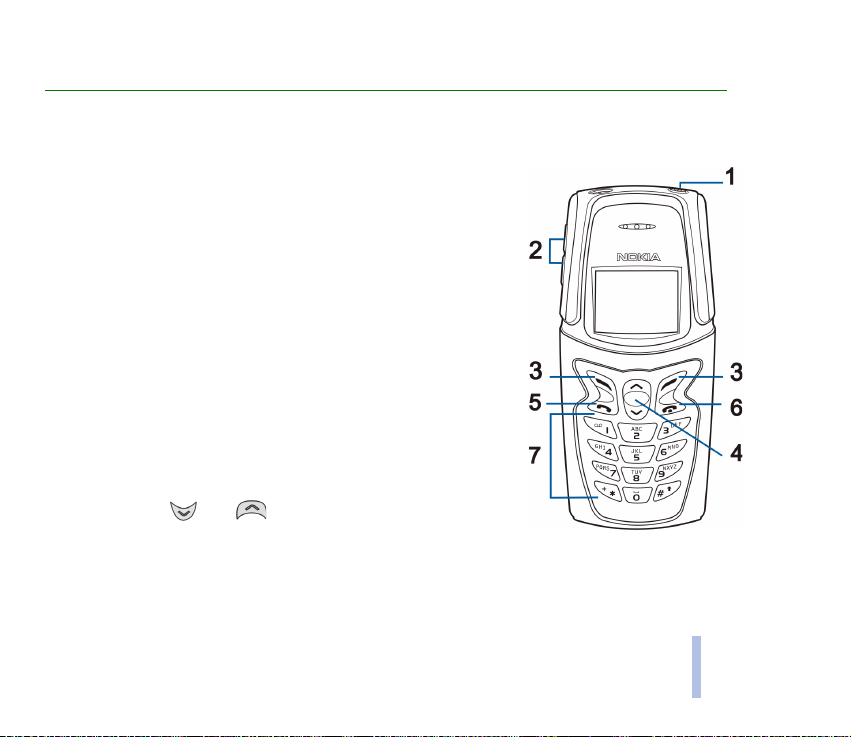
1. Ihr Telefon
■ Tasten
1. Ein/Aus-Taste Wenn Sie die Ein/Aus-Taste oberhalb der
Anzeige gedrückt halten, schaltet sich Ihr Telefon ein bzw. aus.
Wird sie hingegen kurz in der Ausgangsanzeige oder während
eines Anrufs gedrückt, erscheint eine Liste der Profile.
Bei kurzer Betätigung nach Aufruf des Verzeichnisses oder der
Menüfunktionen leuchtet die Telefonanzeige für ca. 10
Sekunden auf.
2. Lautstärketasten Mit der oberen Taste erhöhen Sie die
Lautstärke, mit der unteren Taste verringern Sie die Lautstärke
im Hörer.
3. Auswahltasten Diese Tasten führen jeweils die Funktion aus,
die auf der Anzeige oberhalb der Taste angegeben ist.
Wenn Sie Namen gedrückt halten, wird die Sprachwahl
aktiviert.
4. Blättertasten und ermöglichen das Blättern durch
Namen, Telefonnummern, Menüs oder Einstellungsoptionen im
Verzeichnis und den Menüfunktionen.
©2002 Nokia Corporation. All rights reserved.
Ihr Telefon
19
Page 20
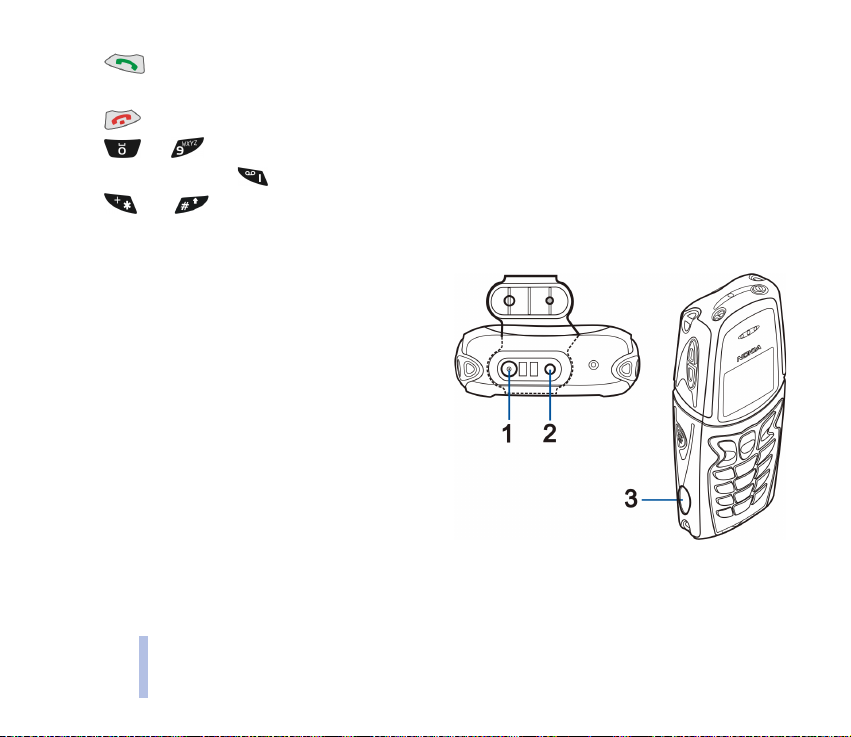
5. beantwortet einen Anruf und wählt eine Telefonnummer.
In der Ausgangsanzeige wird damit die zuletzt gewählten Nummern angezeigt.
6. beendet eine Funktion oder einen Anruf oder weist einen Anruf ab.
Ihr Telefon
7. bis werden zur Eingabe von Zahlen und Zeichen verwendet.
Wenn Sie die Taste gedrückt halten, wird die Nummer Ihrer Sprachmailbox gewählt.
und werden in unterschiedlichen Funktionen für verschiedene Zwecke verwendet.
■ Anschlüsse
1. Anschluss für das Ladegerät
2. Anschluss für den Kopfhörer
3. Infrarotanschluss (IR-Anschluss)
Die Anschlüsse für das Ladegerät und den Kopfhörer
sind durch eine integrierte Lasche geschützt.
20
©2002 Nokia Corporation. All rights reserved.
Page 21
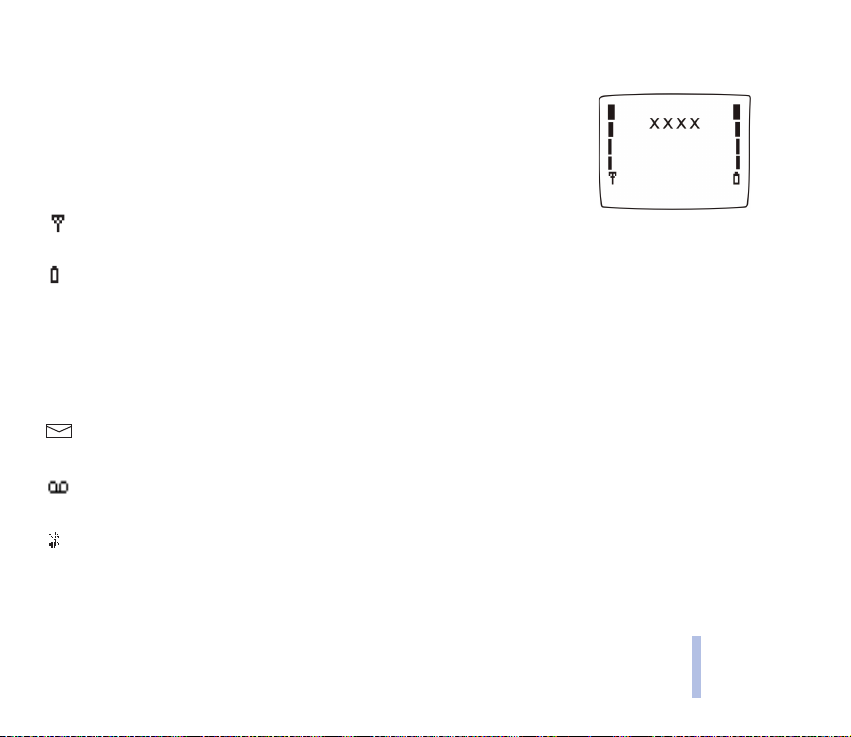
■ Ausgangsanzeige
Wenn das Telefon betriebsbereit ist, jedoch noch keine Zeichen vom Benutzer
eingegeben wurden, erscheint die Ausgangsanzeige.
Zeigt die Signalstärke des Funknetzes am gegenwärtigen Standort an. Je
länger der Balken ist, desto stärker ist das Signal.
Zeigt den Ladezustand des Akkus an. Je länger der Balken ist, desto stärker ist der Akku geladen.
xxxx zeigt den Namen des aktuell verwendeten Mobilfunknetzes an.
Weitere wichtige Symbole in der Ausgangsanzeige
Zusätzlich zu den obigen drei Symbolen können eines oder mehrere der folgenden Symbole auf der
Ausgangsanzeige erscheinen:
Sie haben eine oder mehrere Kurz- oder Bildmitteilungen erhalten. Siehe Mitteilungen (Menü
1) auf Seite 49.
Sie haben eine oder mehrere Sprachmitteilungen erhalten. Siehe Sprachmitteilungen auf Seite
58.
Bei Empfang eines Anrufs ertönt weder ein Klingeln noch ein anderes Signal, da für alle Töne
Aus gewählt ist. Die Wecker funktioniert jedoch, d. h. bei aktivierter Weckfunktion ertönt ein
Wecksignal. Siehe Signaleinstellungen auf Seite 73.
Ihr Telefon
©2002 Nokia Corporation. All rights reserved.
21
Page 22
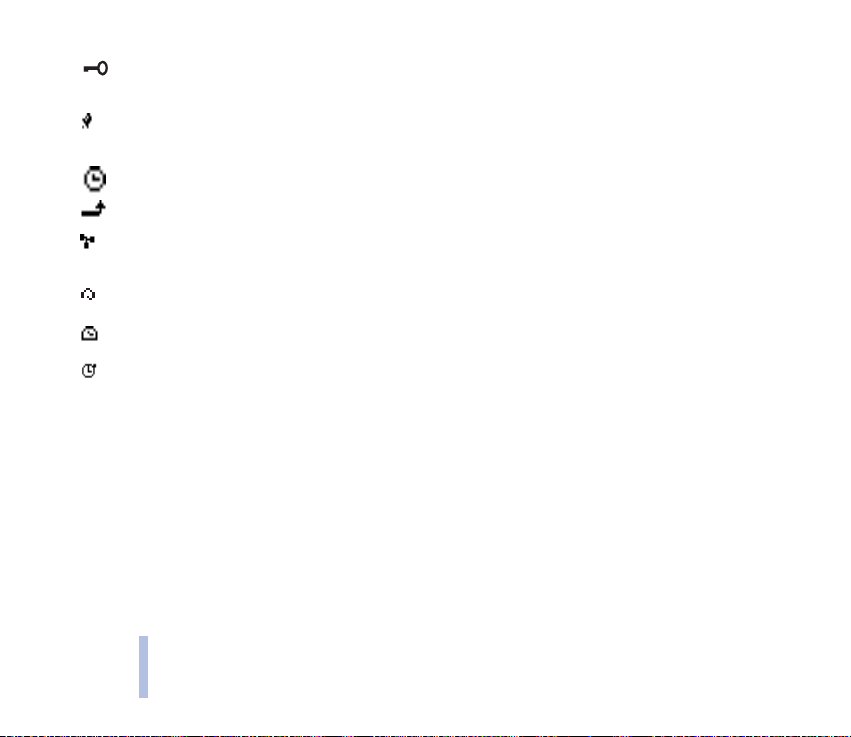
Das Tastenfeld des Telefons ist gesperrt. Weitere Informationen finden Sie unter Tastensperre
auf Seite 28 und Tastensperren-Einstellungen auf Seite 72.
Ihr Telefon
Für den Wecker wurde Ein gewählt. Siehe Wecker auf Seite 67. Das Wecksignal ertönt auch
dann, wenn Sie das Profil Lautlos gewählt haben.
Sie haben ein Profil mit Zeiteinstellung aktiviert. Siehe Zeiteinstellung für Profil auf Seite 65.
Alle Ihre Anrufe werden umgeleitet. Siehe Rufumleitung auf Seite 68.
Ihre Anrufe sind auf eine bestimmte Benutzergruppe beschränkt (Netzdienst). Siehe
Geschlossene Benutzergruppe auf Seite 79.
An Ihr Telefon ist ein Kopfhörer angeschlossen. Siehe Zubehöreinstellungen auf Seite 77.
Sie haben den Countdown-Zähler eingeschaltet. Siehe Countdown-Zähler auf Seite 87.
Sie haben die Stoppuhr eingeschaltet. Siehe Stoppuhr auf Seite 89.
22
©2002 Nokia Corporation. All rights reserved.
Page 23
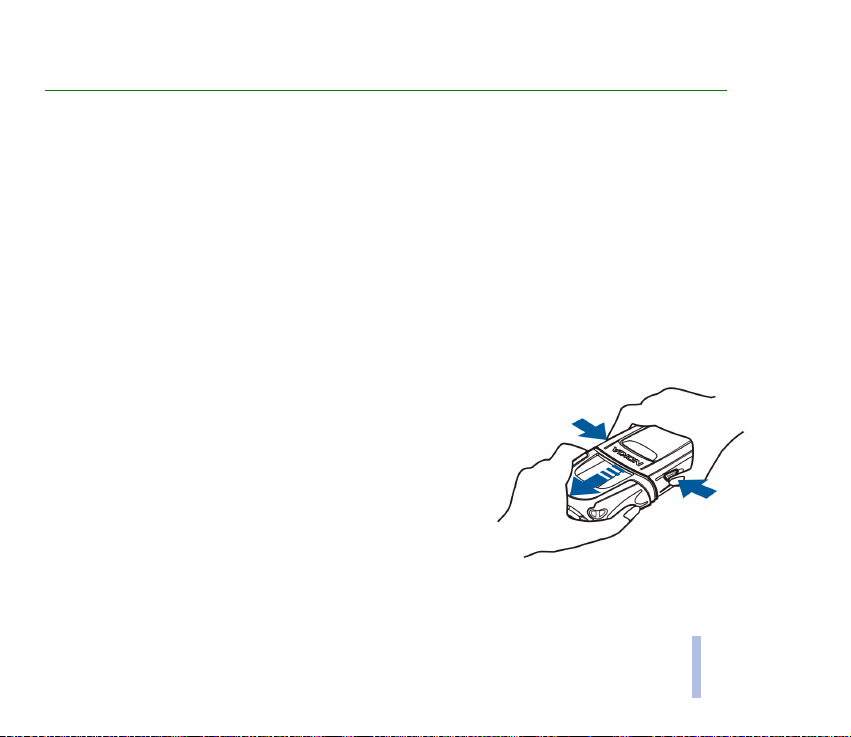
2. Erste Schritte
■ Installieren der SIM-Karte und des Akkus und Wechseln der
Abdeckungen
Schalten Sie vor dem Wechseln der Cover das Telefon in jedem Fall aus und trennen Sie es vom Ladegerät und
anderen Geräten. Lagern und benutzen Sie das Telefon immer mit seinen Covern.
Bewahren Sie SIM-Karten außerhalb der Reichweite von Kleinkindern auf.
• Die SIM-Karte und ihre Kontakte können durch Kratzer oder Verbiegen leicht beschädigt werden.
Gehen Sie also sorgsam mit der Karte um und lassen Sie beim Einlegen oder Entfernen der Karte
Vorsicht walten.
• Schalten Sie das Telefon aus und entfernen Sie den Akku, bevor Sie die SIM-Karte einsetzen.
1. Halten Sie das obere und das untere Gehäuseteil jeweils
mit einer Hand fest, während die Rückseite des Telefons zu
Ihnen weist. Drücken Sie beide Entriegelungstasten auf
dem unteren Gehäuseteil nach innen und ziehen Sie das
obere Gehäuseteil ab.
©2002 Nokia Corporation. All rights reserved.
23
Erste Schritte
Page 24
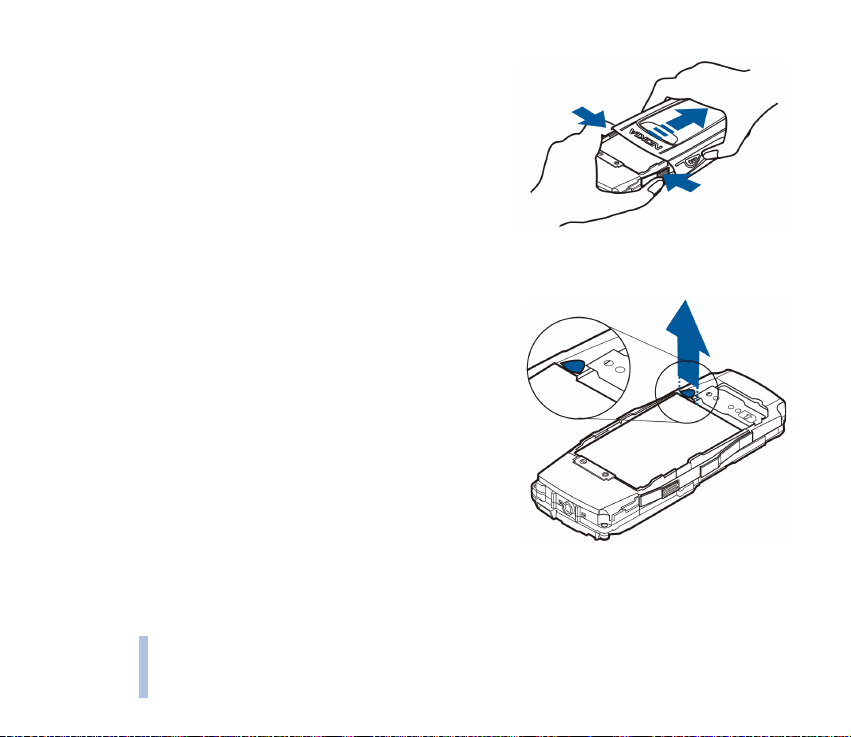
2. Drücken Sie gleichzeitig beide Entriegelungstasten auf
dem Innenteil des Telefons und ziehen Sie das untere
Gehäuseteil ab.
Erste Schritte
3. Entfernen Sie den Akku, indem Sie ihn wie abgebildet
hochheben.
24
©2002 Nokia Corporation. All rights reserved.
Page 25
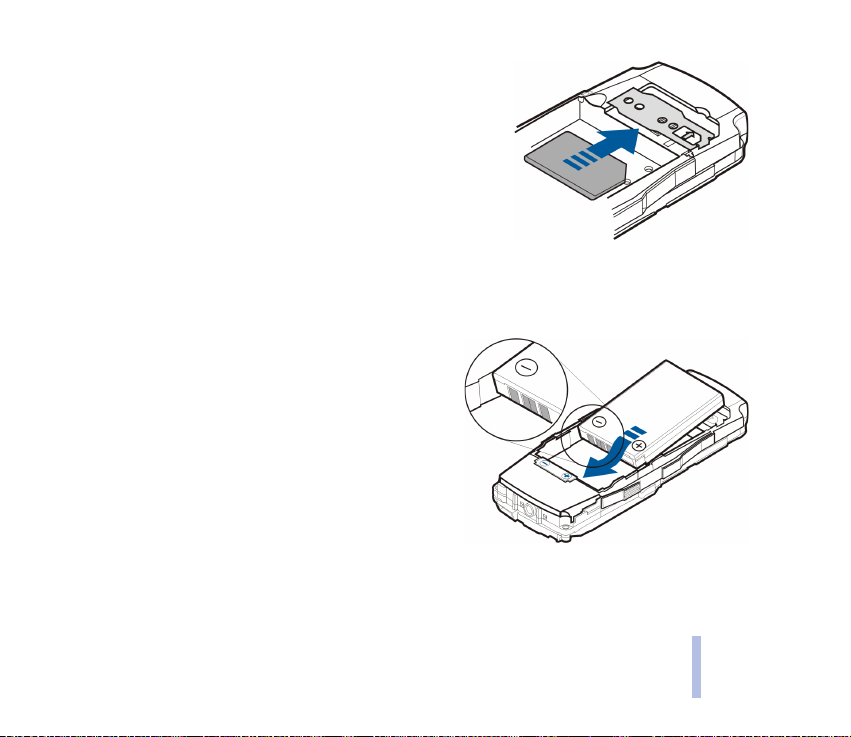
4. Legen Sie Ihre SIM-Karte unter der Metallplatte ein. Stellen
Sie sicher, dass die goldenen Kontakte an den
Telefonkontakten liegen und die abgeschrägte Ecke nach
rechts weist.
Wenn die SIM-Karte herausgenommen werden soll, muss sie
vorsichtig aus dem SIM-Kartenschlitz gehoben werden.
5. Setzen Sie den Akku wieder ein.
Erste Schritte
©2002 Nokia Corporation. All rights reserved.
25
Page 26
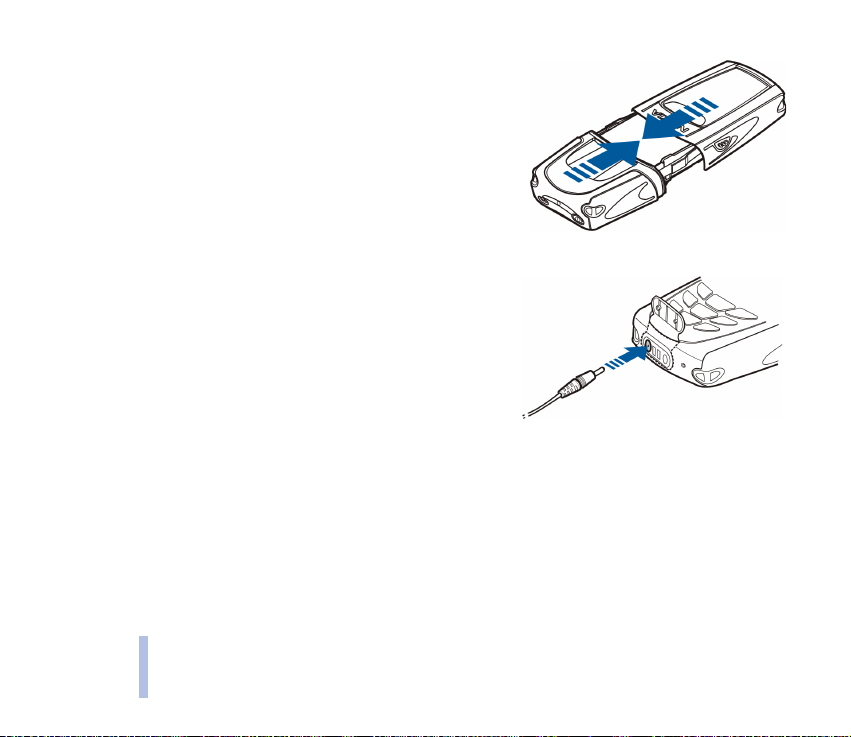
6. Schieben Sie beide Gehäuseteile wieder zusammen, bis sie
einrasten.
Erste Schritte
■ Laden des Akkus
1. Öffnen Sie die Schutzlasche der unteren Anschlüsse Ihres
Telefons und verbinden Sie das Kabel des Ladegerätes mit
dem Anschluss auf der Telefonunterseite.
2. Schließen Sie das Ladegerät an eine Netzsteckdose an.
Die Ladekontrollanzeige wird aktiviert.
Wenn das Telefon eingeschaltet ist, wird kurz die
Meldung Akku wird geladen angezeigt. Sie können das
Telefon während des Ladevorgangs benutzen.
Wenn der Akku vollständig entladen ist, kann es einige Minuten dauern, bis die Ladeanzeige zu
sehen ist bzw. Anrufe getätigt werden können. Die Ladezeit hängt vom verwendeten Ladegerät und
Akku ab. Das Laden eines BLB-2-Akkus mit einem ACP-8-Ladegerät beispielsweise dauert ca. 3
Stunden.
26
©2002 Nokia Corporation. All rights reserved.
Page 27
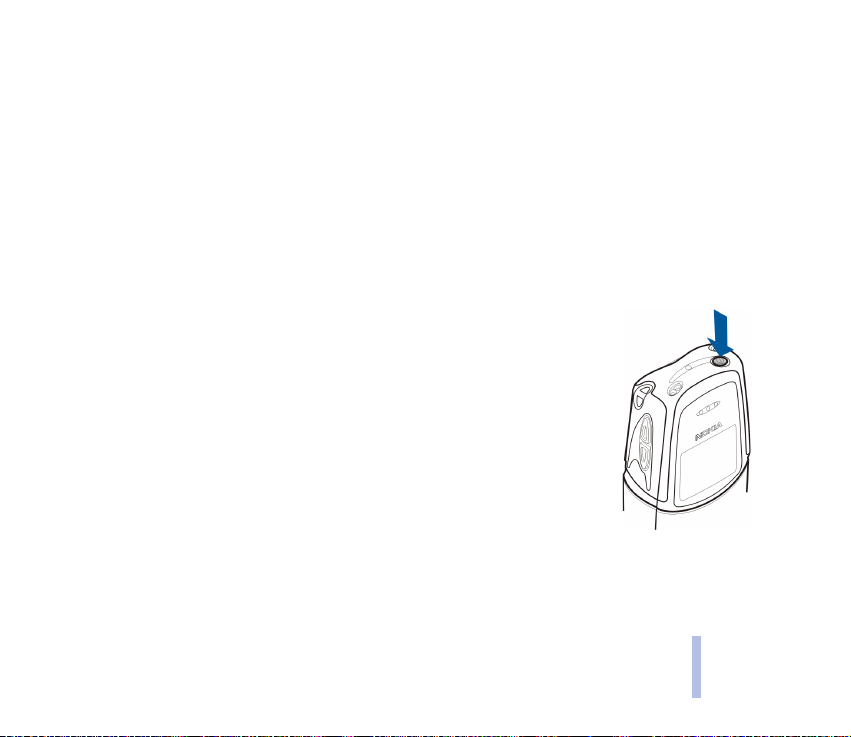
3. Der Akku ist vollständig aufgeladen, wenn die Ladekontrollanzeige keinen Fortschritt mehr anzeigt.
Wenn das Telefon eingeschaltet ist, wird zudem kurz die Meldung Akku ist vollständig geladen
angezeigt.
4. Trennen Sie das Ladegerät von der Netzsteckdose und vom Telefon.
Wenn die Meldung Lädt nicht angezeigt wird, wurde der Ladevorgang unterbrochen. Warten Sie eine
Weile, trennen Sie das Ladegerät vom Telefon und schließen es wieder an. Sollte der Ladevorgang dann
noch immer nicht starten, setzen Sie sich mit Ihrem Händler in Verbindung.
Weitere Informationen finden Sie unter Informationen zum Akku auf Seite 107.
■ Ein- und Ausschalten des Telefons
Halten Sie die Ein/Aus-Taste gedrückt.
Aufforderung zur Eingabe des PIN-Codes
• Geben Sie den PIN-Code ein, der als ***** dargestellt wird, und drücken Sie OK.
Weitere Informationen finden Sie auch unter Zugriffscodes auf Seite 16.
Aufforderung zur Eingabe des Sicherheitscodes
• Geben Sie den Sicherheitscode ein, der als ***** dargestellt wird, und drücken
Sie OK.
Weitere Informationen finden Sie unter Zugriffscodes auf Seite 16 und
Aktivieren des Tastensperren-Codes auf Seite 73.
Erste Schritte
©2002 Nokia Corporation. All rights reserved.
27
Page 28
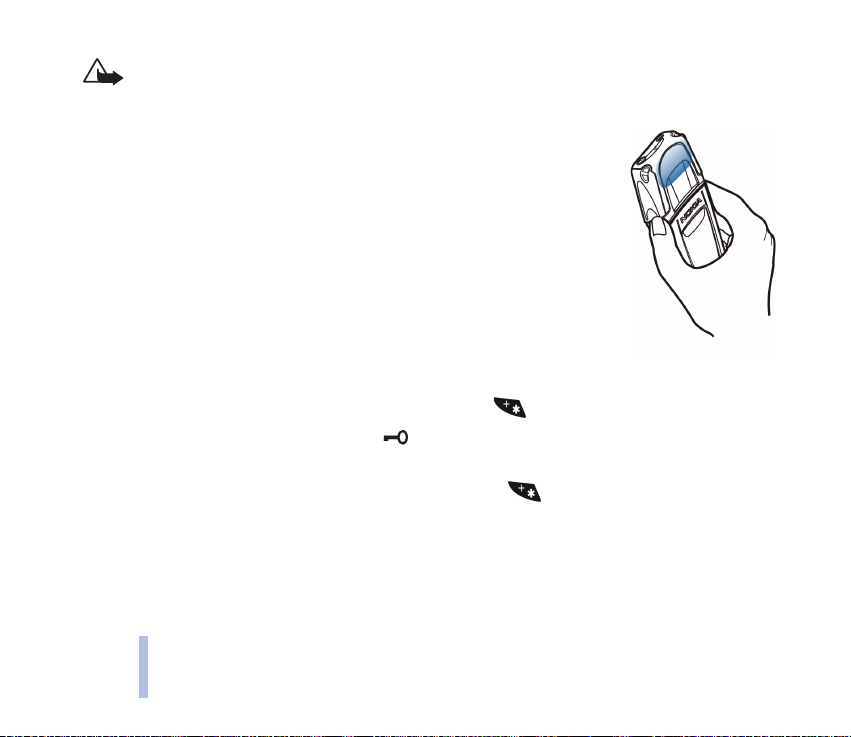
Warnung:Schalten Sie das Telefon nicht ein, wenn der Einsatz von Mobiltelefonen verboten ist, es zu
Störungen kommen oder Gefahr entstehen kann.
EFFIZIENTER EINSATZ DES TELEFONS: Ihr Telefon verfügt über eine integrierte
Erste Schritte
Antenne. Wie bei jedem anderen Funkgerät sollten Sie die Antenne nicht unnötig
berühren, wenn das Telefon eingeschaltet ist. Das Berühren der Antenne beeinträchtigt
die Qualität der Verbindung und kann dazu führen, dass das Telefon mit einer höheren
Sendeleistung als normal erforderlich arbeitet. Wenn Sie die Antenne während eines
Anrufs nicht berühren, sind eine optimale Antennenleistung und Sprechzeit Ihres
Telefons gewährleistet.
■ Tastensperre
Die Tastensperre verhindert das versehentliche Drücken der Tasten, wenn das
Telefon beispielsweise in der Tasche getragen wird.
Drücken Sie Menü und danach innerhalb von 1,5 Sekunden .
Wenn das Tastenfeld gesperrt ist, erscheint oben in der Anzeige.
Entsperren des Tastenfelds
Drücken Sie Freigab. und danach innerhalb von 1,5 Sekunden .
28
©2002 Nokia Corporation. All rights reserved.
Page 29
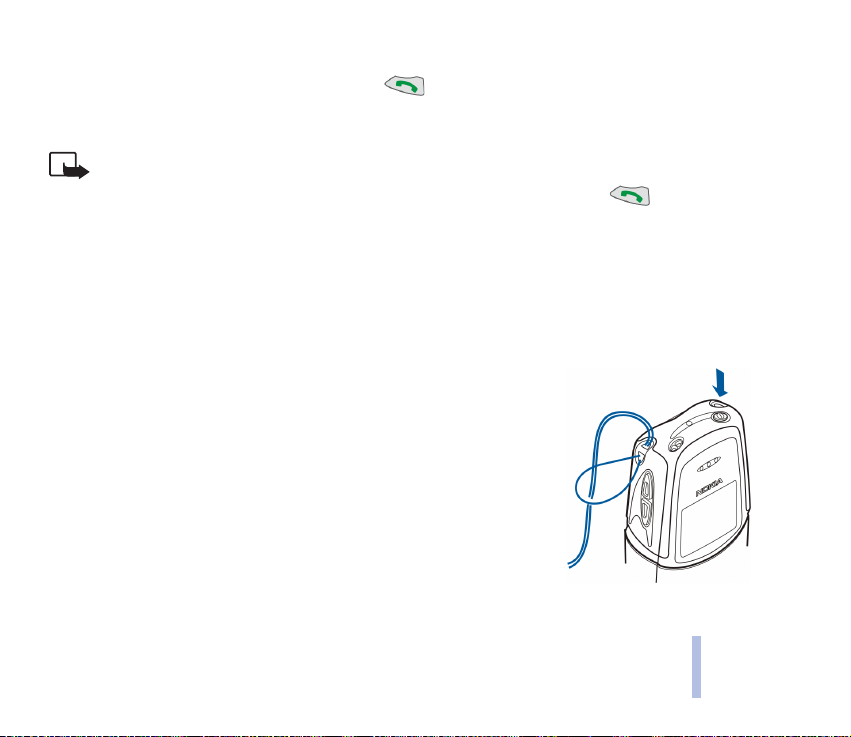
Wenn das Tastenfeld gesperrt ist:
• Um einen Anruf zu beantworten, drücken Sie . Während eines Telefongesprächs kann das
Telefon normal verwendet werden. Wenn Sie den Anruf beenden oder abweisen, wird das Tastenfeld
automatisch gesperrt.
Hinweis: Wenn die Tastatursperrung eingeschaltet ist, können möglicherweise Notrufe unter der in Ihrem
Telefon programmierten Nummer (z. B. 112 oder einer anderen offiziellen Notrufnummer) getätigt
werden. Geben Sie die Notrufnummer ein und drücken Sie anschließend die Taste . Die Nummer
wird erst dann angezeigt, wenn die letzte Ziffer eingegeben wurde.
Hinweise zur automatischen Tastensperre und den Sperrcode-Einstellungen finden Sie im
Abschnitt Tastensperren-Einstellungen auf Seite 72.
■ Anlegen des Tragebandes
Führen Sie das Trageband durch eine der vier Befestigungsösen an den
Ecken des Telefons und ziehen Sie es fest.
Erste Schritte
©2002 Nokia Corporation. All rights reserved.
29
Page 30
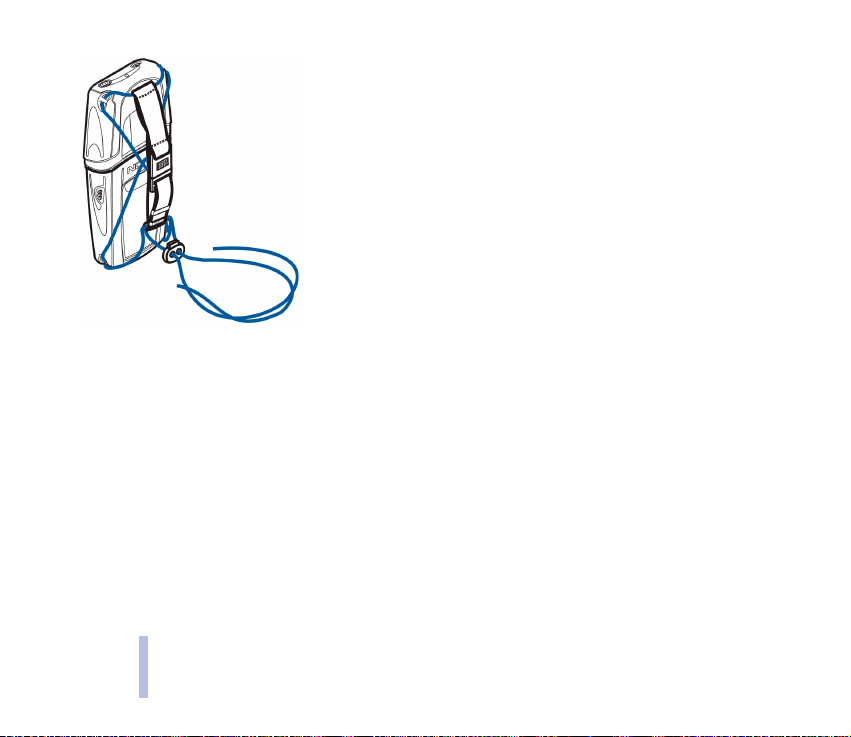
Erste Schritte
Sie können das Trageband auf unterschiedliche Weise befestigen,
beispielsweise so, wie in der Abbildung gezeigt. Sie können das
Bandfest ziehen oder lockern oder das Telefon an Ihrer Tasche oder
an Ihrem Rucksack befestigen.
30
©2002 Nokia Corporation. All rights reserved.
Page 31

3. Anruffunktionen
■ Tätigen und Beantworten von Anrufen
Tätigen von Anrufen
1. Geben Sie die Telefonnummer einschließlich der Vorwahl ein. Wenn Sie eine Nummer auf der
Anzeige ändern möchten, drücken Sie oder , um den Cursor zu bewegen. Um das Zeichen
links vom Cursor zu löschen, drücken Sie Löschen.
Bei internationalen Anrufen drücken Sie für die internationale Vorwahl (das +-Zeichen ersetzt
den internationalen Zugangscode) und geben die Landesvorwahl, die Vorwahl und die
Telefonnummer ein.
2. Drücken Sie , um die Nummer anzurufen.
3. Drücken Sie , um den Anruf zu beenden oder den Anrufversuch abzubrechen.
Anrufen mithilfe des Verzeichnisses
Siehe Suchen nach Namen und Telefonnummern auf Seite 36.
Wahlwiederholung
So wählen Sie eine der letzten 20 angewählten Telefonnummern erneut an: Drücken Sie in der
Ausgangsanzeige einmal und blättern Sie mit oder zu der gewünschten
Telefonnummer bzw. dem gewünschten Namen.
Anruffunktionen
©2002 Nokia Corporation. All rights reserved.
31
Page 32

Anrufen der Sprachmailbox
1. Halten Sie in der Ausgangsanzeige gedrückt.
2. Geben Sie bei der entsprechenden Aufforderung die Nummer Ihrer Sprachmailbox ein und drücken
Sie OK. Weitere Informationen finden Sie auch unter Sprachmitteilungen auf Seite 58.
Anruffunktionen
Kurzwahl einer Telefonnummer
Wenn Sie einer der Kurzwahltasten eine Telefonnummer zugewiesen haben ( bis ), können
Sie die Nummer auf zweierlei Weise anwählen:
• Drücken Sie die gewünschte Kurzwahltaste und anschließend .
• Wenn die Funktion Kurzwahl aktiviert ist, halten Sie die Kurzwahltaste ( bis ) so lange
gedrückt, bis der Anruf erfolgt.
Weitere Informationen finden Sie auch unter Kurzwahl auf Seite 39.
Telefonkonferenzen
Die Telefonkonferenz ist ein Netzdienst, der es bis zu sechs Personen ermöglicht, an demselben Anruf
teilzunehmen.
1. Drücken Sie während eines Gesprächs Option und wählen Sie Neuer Anruf.
2. Geben Sie die Telefonnummer ein oder suchen sie im Verzeichnis; den Anruf starten Sie
anschließend durch Drücken von Anrufen. Der erste Anruf wird gehalten.
3. Wenn der neue Anruf beantwortet wurde, beziehen Sie den ersten Teilnehmer in die
Telefonkonferenz mit ein, indem Sie auf Option drücken und Konferenz wählen.
4. Wenn weitere Teilnehmer einbezogen werden sollen, wiederholen Sie die Schritte 1, 2 und 3.
5. So führen Sie ein Privatgespräch mit einem der Teilnehmer:
32
©2002 Nokia Corporation. All rights reserved.
Page 33

Drücken Sie Option und wählen Sie Privat. Wählen Sie den Teilnehmer, mit dem Sie ein
Privatgespräch führen möchten, und drücken Sie OK. Wenn Sie das Privatgespräch beendet haben,
stellen Sie die Konferenzverbindung wie in Schritt 3 beschrieben wieder her.
6. Um die Telefonkonferenz zu beenden, drücken Sie .
Beantworten oder Abweisen eines Anrufs
1. Drücken Sie , um einen eingehenden Anruf entgegenzunehmen.
2. Drücken Sie , um den Anruf zu beenden.
Wenn Sie den eingehenden Anruf nicht entgegennehmen möchten, können Sie ihn entweder
ignorieren oder durch Drücken von Lautlos und Abweis. abweisen.
Hinweis: Wenn Sie die Rufumleitung aktiviert haben, Umleiten, wenn besetzt, beispielsweise an Ihre
Sprachmailbox, wird der abgewiesene Anruf ebenfalls umgeleitet. Siehe Rufumleitung auf Seite 68.
Anklopfen
Dieser Netzdienst ermöglicht es Ihnen, einen eingehenden Anruf entgegenzunehmen, während Sie
bereits ein anderes Gespräch führen; hierzu muss jedoch die Funktion Anklopfen aktiviert sein, die auf
Seite 70 beschrieben wird.
Drücken Sie während des Gesprächs oder Option und wählen Sie Antworten. Der erste Anruf
wird gehalten.
• Um zwischen den beiden Anrufen umzuschalten, drücken Sie auf Wechsel oder .
• Um den wartenden Anruf abzuweisen, drücken Sie Option und dann Abweis..
• Um den aktiven Anruf zu beenden, drücken Sie .
Anruffunktionen
©2002 Nokia Corporation. All rights reserved.
33
Page 34

Optionen während eines Anrufs
Ihr Telefon bietet eine Reihe von Funktionen, auf die Sie während eines Anrufs zugreifen können. Bei
den meisten Optionen handelt es sich um Netzdienste. Wenn Sie während eines Anrufs Option
drücken, stehen Ihnen ggf. die folgenden Optionen zur Verfügung: Halten oder Annehmen, Neuer
Anruf, DTMF senden, Alle beenden, Verzeichnis, Menü, Mikrofon aus und Verbinden
Anruffunktionen
DTMF s enden zum Senden von DTMF-Tonfolgen, Wechseln zum Umschalten zwischen einer
Telefonkonferenz und einem Privatgespräch, Verbinden, zum Verbinden eines aktiven Anrufs mit einem
gehaltenen Anruf und Trennen der eigenen Verbindung zu beiden Anrufen.
34
©2002 Nokia Corporation. All rights reserved.
Page 35

4. Verzeichnis (Namen)
Sie können Namen und Telefonnummern im Telefonspeicher (internes Verzeichnis) oder im Speicher
der SIM-Karte (SIM-Verzeichnis) speichern.
• Im Verzeichnis Ihres Telefons können Sie bis zu 250 Namen und Telefonnummern speichern. Namen
und Telefonnummern, die im Telefon gespeichert sind, werden durch das Symbol
gekennzeichnet.
• Das Telefon unterstützt SIM-Karten, die bis zu 250 Namen und Telefonnummern speichern können.
Namen und Telefonnummern, die auf der SIM-Karte gespeichert sind, werden durch das Symbol
gekennzeichnet.
■ Festlegen der Verzeichniseinstellungen
1. Drücken Sie Namen und wählen Sie Einstellungen.
2. Wählen Sie Speicherwahl und blättern Sie zu einer der folgenden Optionen:
Wählen Sie SIM-Karte, um Namen und Nummern auf der SIM-Karte zu speichern.
Wählen Sie Telefon, um Namen und Nummern im Telefonspeicher zu speichern.
3. Wählen Sie Verzeichnisformat und blättern Sie zu einer der folgenden Optionen:
Namensliste – Es werden drei Namen gleichzeitig angezeigt.
Name und Nr. – Es wird ein einzelner Name mit Telefonnummer angezeigt.
Große Schrift – Es wird jeweils nur ein Name angezeigt.
Verzeichnis (Namen)
©2002 Nokia Corporation. All rights reserved.
35
Page 36

4. Wählen Sie Speicherstatus. Wählen Sie entweder SIM-Karte: oder Telefon: , um zu prüfen, wie viele
Namen und Telefonnummern gespeichert sind und wie viele noch im ausgewählten Speicher
gespeichert werden können.
■ Speichern von Namen und Telefonnummern (Option “Hinzufügen”)
Verzeichnis (Namen)
Sie können Namen und Telefonnummern im Telefonspeicher oder im Speicher der SIM-Karte speichern.
1. Drücken Sie Namen und wählen Sie Namen hinzu.
2. Geben Sie den Namen ein und drücken Sie OK.
Eine Anleitung zum Schreiben von Nachrichten finden Sie im Abschnitt Verfassen einer
Kurzmitteilung auf Seite 49.
3. Geben Sie die Vorwahl und die Telefonnummer ein und drücken Sie OK.
Tipp: Wenn Sie das Zeichen “+” für den internationalen Zugangscode vor der Landesvorwahl
eingeben (drücken Sie zweimal ), können Sie dieselbe Telefonnummern beim Anrufen aus
dem Ausland verwenden.
■ Suchen nach Namen und Telefonnummern
1. Drücken Sie Namen und wählen Sie Suchen.
2. Geben Sie den/die ersten Buchstaben des gesuchten Namens ein.
3. Drücken Sie OK oder blättern Sie mit oder , bis der gewünschte Name erscheint.
Tipp: Um einen Namen und eine Telefonnummer schneller zu finden, drücken Sie oder
in der Ausgangsanzeige. Geben Sie den Anfangsbuchstaben des Namens ein und/oder blättern
Sie zu dem gewünschten Namen.
36
©2002 Nokia Corporation. All rights reserved.
Page 37

■ Kopieren von Namen und Telefonnummern
Sie können Namen und Telefonnummern vom Telefon auf die SIM-Karte und umgekehrt kopieren.
1. Drücken Sie Namen und wählen Sie Kopieren.
2. Wählen Sie die Kopierrichtung, Vom Telefon zur Karte oder umgekehrt, und drücken Sie Wählen.
• Um Namen und Nummern einzeln zu kopieren, wählen Sie die Option Einzeln. Entscheiden Sie,
ob Sie den ursprünglichen Namen und die ursprüngliche Nummer behalten oder löschen wollen,
und drücken Sie Wählen. Blättern Sie zum Namen und/oder zur Telefonnummer, den/die Sie
kopieren möchten. Drücken Sie Kopie, um zu kopieren oder Zurück, um den Vorgang
abzubrechen.
• Um alle Namen und Nummern gleichzeitig zu kopieren, wählen Sie die Option Sämtliche.
Entscheiden Sie, ob Sie den ursprünglichen Namen und die ursprüngliche Nummer behalten
oder löschen wollen, und drücken Sie Wählen. Drücken Sie OK, um zu kopieren oder Zurück, um
den Vorgang abzubrechen.
Der Name wird gekürzt, wenn er für das Zielverzeichnis zu lang ist. Wenn der Name im Zielverzeichnis
bereits mit einer anderen Telefonnummer gespeichert ist, wird am Ende des Namens eine Ordinalzahl
hinzugefügt.
■ Löschen von Namen und Telefonnummern
Sie können einzelne Namen und Telefonnummern oder alle gleichzeitig aus dem ausgewählten
Verzeichnis entfernen.
Drücken Sie Namen und wählen Sie Löschen.
• Um Namen und Nummern einzeln zu löschen, wählen Sie Einzeln und blättern zu dem zu
löschenden Namen (und der Nummer). Drücken Sie Löschen und bestätigen Sie mit OK.
©2002 Nokia Corporation. All rights reserved.
37
Verzeichnis (Namen)
Page 38

• Um alle Namen und Nummern gleichzeitig zu löschen, wählen Sie die Option Alle löschen. Wählen
Sie das Verzeichnis, das Sie löschen möchten, Telefon oder SIM-Karte, und drücken Sie Wählen.
Wenn die Aufforderung Bitte bestätigen erscheint, drücken Sie OK. Bestätigen Sie durch Eingabe
des Sicherheitscodes.
■ Senden und Empfangen von Visitenkarten
Verzeichnis (Namen)
Sie können die persönlichen Daten einer Person über den Infrarotanschluss (IR) oder als Over-The-Air-
Mitteilung (OTA-Mitteilung) in Form einer Visitenkarte senden oder empfangen.
Empfangen einer Visitenkarte
1. Um Ihr Telefon auf den Datenempfang über den IR-Anschluss vorzubereiten, drücken Sie Menü und
wählen Sie Infrarot (Menü 8).
Der Benutzer des anderen Telefons kann nun den Namen und die Telefonnummer über seinen
Infrarot-Anschluss senden.
2. Nachdem Sie den Namen und die Telefonnummer über den IR-Anschluss oder als OTA-Mitteilung
erhalten haben, drücken Sie Option, wählen Zeigen, Speichern oder Verwerfen und bestätigen mit
OK.
Senden einer Visitenkarte
Mithilfe des IR-Anschlusses Ihres Telefons können Sie die Kontaktdaten einer Person als Visitenkarte
von Ihrem Telefon an ein kompatibles Telefon oder einen PC senden, auf dem eine entsprechende
Anwendung ausgeführt wird.
1. Suchen Sie im Verzeichnis nach dem zu sendenden Namen und der entsprechenden
Telefonnummer. Drücken Sie Details und Option.
38
©2002 Nokia Corporation. All rights reserved.
Page 39

2. Damit eine Visitenkarte über Infrarot gesendet werden kann, muss das andere Telefon bzw. der
Computer für den Datenempfang über den Infrarotanschluss eingerichtet sein. Wählen Sie Senden
(IR). Um eine Visitenkarte als OTA-Mitteilung zu senden, wählen Sie Senden.
■ Kurzwahl
Gehen Sie wie folgt vor, um einer Kurzwahltaste eine Nummer zuzuweisen:
1. Drücken Sie Namen und wählen Sie Kurzwahl. Wenn einer Taste noch keine Telefonnummer
zugewiesen wurde, drücken Sie Zuweis..
Zuweis. wird zudem als Hinweis darauf angezeigt, dass eine Nummer aus dem Verzeichnis einer
Kurzwahltaste zugewiesen werden kann.
Wenn einer Telefonnummer bereits einer Taste zugewiesen wurde, können Sie die Nummer
anzeigen, ändern oder löschen, indem Sie zunächst Option drücken.
2. Suchen Sie im Verzeichnis nach dem gewünschten Namen und/oder der gewünschten
Telefonnummer und drücken Sie OK.
Eine Anleitung zur Verwendung der Kurzwahltasten finden Sie im Abschnitt Kurzwahl einer
Telefonnummer auf Seite 32.
■ Anrufergruppen
Die im Verzeichnis gespeicherten Namen und Telefonnummern können in Anrufergruppen eingeteilt
werden. Sie können für jede Gruppe einen bestimmten Rufton wählen und ein bestimmtes Symbol
anzeigen lassen, wenn ein Anruf von einer Telefonnummer der Gruppe eingeht.
Verzeichnis (Namen)
©2002 Nokia Corporation. All rights reserved.
39
Page 40

Sie können das Telefon auch so einstellen, dass es nur bei Anrufen von Telefonnummern klingelt, die zu
einer bestimmten Anrufergruppe gehören. Weitere Informationen finden Sie auch unter Anrufsignal
für auf Seite 77.
Drücken Sie Namen, wählen Sie Anrufergruppe und blättern Sie zur gewünschten Anrufergruppe, z. B.
Arbeit. Wählen Sie
Verzeichnis (Namen)
• Anrufergruppe umbenennen, um den Namen einer Anrufergruppe zu ändern.
• Rufton für Anrufergruppe, um den Rufton für die Anrufergruppe einzustellen. Blättern Sie zur
gewünschten Anrufergruppe und drücken Sie OK. Standard ist der für das aktive Profil ausgewählte
Rufton.
• Gruppenlogo, um das Symbol für die Anrufergruppe einzustellen. Die Optionen sind Ein, Aus,
Zeigen, Senden (IR), Symbol senden (über SMS senden).
Wenn Sie die Option Symbol senden gewählt haben (Netzdienst), geben Sie die Telefonnummer des
Empfängers ein oder suchen sie im Verzeichnis und drücken OK.
■ Service-Nummern (Service-Nrn.)
Sie können die Service-Nummern Ihres Diensteanbieters anrufen, wenn die Nummern auf der SIMKarte enthalten sind. Service-Nrn. wird nur angezeigt, sofern diese Funktion von Ihrer SIM-Karte
unterstützt wird.
• Drücken Sie Namen und wählen Sie Service-Nrn.; suchen Sie die gewünschte Service-Nummer und
drücken Sie .
40
©2002 Nokia Corporation. All rights reserved.
Page 41

■ Eigene Nummern
Diese Funktion dient als Gedächtnisstütze, damit Sie bei Bedarf Ihre eigenen Telefonnummern
nachsehen können.
In diesem Menü können Sie die Telefonnummern speichern, löschen, bearbeiten und senden, sofern die
SIM-Karte diese Möglichkeiten bietet. Die Änderungen, die Sie hier vornehmen, haben keine
Auswirkungen auf die tatsächliche(n) Anbieternummer(n) Ihrer SIM-Karte.
■ Sprachwahl
Es ist möglich, einen Anruf zu tätigen, indem Sie einen Anrufnamen sprechen, der einem Namen und
einer Telefonnummer zugewiesen wurde. Jedes gesprochene Wort (oder mehrere Wörter), wie z. B. der
Name einer Person, kann als Anrufname verwendet werden.
Beachten Sie vor der Verwendung der Sprachanwahl bitte folgende Hinweise:
• Sprachkennungen sind nicht sprachenabhängig. Sprachkennungen hängen von der Stimme des Sprechers ab.
• Sprachkennungen werden durch Hintergrundgeräusche beeinträchtigt. Sie sollten beim Aufnehmen und beim
Tätigen von Anrufen darauf achten, dass die Umgebung möglichst leise ist.
• Wenn Sie eine Sprachkennung aufnehmen oder einen Anruf über die Sprachanwahl tätigen, halten Sie das
Telefon wie gewohnt an Ihr Ohr.
• Sehr kurze Namen werden nicht akzeptiert. Verwenden Sie lange Namen, die von anderen Kennungen möglichst
unterschiedlich sind.
Hinweis: Sie müssen den Namen genau so aussprechen, wie Sie dies bei der Aufnahme getan haben. Dies
kann beispielsweise in einer lauten Umgebung oder in einem Notfall schwierig sein. Sie sollten sich daher
nicht unter allen Umständen einzig auf die Sprachanwahl verlassen.
Verzeichnis (Namen)
©2002 Nokia Corporation. All rights reserved.
41
Page 42

Hinzufügen eines Anrufnamens
Den Telefonnummern können bis zu zehn Anrufnamen hinzugefügt werden. Kopieren oder speichern
Sie die Namen und Telefonnummern, denen Sie einen Anrufnamen hinzufügen möchten, im
Telefonspeicher.
Auch den Namen und Telefonnummern auf Ihrer SIM-Karte können Anrufnamen hinzugefügt werden;
Verzeichnis (Namen)
allerdings werden die Anrufnamen eventuell gelöscht, wenn Sie Ihre SIM-Karte in ein anderes Telefon
einsetzen oder eine andere SIM-Karte in Ihrem Telefon verwenden.
1. Drücken Sie Namen und wählen Sie Suchen.
2. Blättern Sie zu dem Namen und der Nummer, denen Sie einen Anrufnamen hinzufügen möchten,
und drücken Sie (Details) und Option.
3. Wählen Sie Anrufname.
4. Drücken Sie Starten und halten Sie das Telefon in der gewohnten Position ans Ohr; sprechen Sie das
Wort/die Wörter, die als Anrufname aufgezeichnet werden sollen, deutlich aus.
5. Das Telefon gibt den aufgenommenen Anrufnamen wieder. Wenn Sie die Aufnahme nicht speichern
möchten, drücken Sie Ende.
6. Wenn der Anrufname korrekt gespeichert wurde, wird die Meldung Anruf- name gespeichert
angezeigt.
Anrufen über einen Anrufnamen
1. Halten Sie Namen in der Ausgangsanzeige gedrückt, um die Sprachwahl zu aktivieren. Sprechen Sie
den Anrufnamen deutlich aus, während Sie das Telefon in normaler Position ans Ohr halten.
42
©2002 Nokia Corporation. All rights reserved.
Page 43

2. Wird der Anrufname nicht gefunden oder nicht erkannt, werden Sie zur Wiederholung aufgefordert.
Drücken Sie Ja, um die Sprachwahl erneut zu aktivieren, oder Ende, um zur Ausgangsanzeige
zurückzukehren.
3. Das Telefon wählt automatisch die Nummer des erkannten Anrufnamens an und auf der Anzeige
erscheint Suche läuft.
Bei Verwendung des Kopfhörers HDC-5 müssen Sie die Kopfhörertaste gedrückt halten, um die
Sprachwahl zu aktivieren.
Wiedergeben, Ändern oder Löschen von Anrufnamen
1. Drücken Sie Namen und wählen Sie Anrufnamen.
2. Blättern Sie zu dem Namen (bzw. der Telefonnummer), dessen Anrufnamen Sie ändern möchten,
und drücken Sie Option.
• Um den Anrufnamen abzuspielen, wählen Sie Wiedergeben und drücken OK.
• Um den Anrufnamen zu ändern, wählen Sie Ändern und drücken OK. Drücken Sie Starten, um einen
neuen Anrufnamen aufzuzeichnen. Weitere Details hierzu finden Sie unter Hinzufügen eines
Anrufnamens auf Seite 42.
• Um den Anrufnamen zu löschen, wählen Sie Löschen und drücken OK. Wenn die Meldung
Anrufnamen löschen? angezeigt wird, drücken Sie OK.
Verzeichnis (Namen)
©2002 Nokia Corporation. All rights reserved.
43
Page 44

5. Verwendung des Menüs
Ihr Telefon bietet Ihnen eine Vielzahl von Funktionen, mit denen Sie es Ihren Wünschen entsprechend
einrichten können. Diese Funktionen sind in Menüs und Untermenüs zusammengefasst.
Die meisten der Menüfunktionen besitzen einen kurzen Hilfetext. Um diesen Hilfetext anzuzeigen,
Verwendung des Menüs
blättern Sie zu der gewünschten Menüfunktion und warten 15 Sekunden.
■ Zugreifen auf eine Menüfunktion durch Blättern
1. Um auf das Hauptmenü zuzugreifen, beispielsweise Einstellungen, drücken Sie Menü, blättern Sie
mit oder zu Einstellungen und drücken Sie Wählen.
2. Wenn das Menü Untermenüs enthält, beispielsweise Anruf- einstellungen, blättern Sie mit
oder zu dem gewünschten Menü und drücken Wählen.
Wenn das ausgewählte Menü seinerseits Untermenüs enthält, wiederholen Sie den Schritt.
3. Blättern Sie mit oder zu der gewünschten Einstellung und drücken Sie OK. Um zur
vorherigen Menüebene zurückzukehren, drücken Sie Zurück.
Tipp: Sie können das Menü ohne Änderung der Menüeinstellungen verlassen, indem Sie
drücken oder Zurück gedrückt halten.
44
©2002 Nokia Corporation. All rights reserved.
Page 45

■ Zugreifen auf eine Menüfunktion über Kürzel
Die Menüs, Untermenüs und Einstellungsoptionen sind nummeriert und können durch Eingabe ihres
Nummernkürzels direkt aufgerufen werden. Dieses Kürzel wird oben rechts in der Anzeige dargestellt.
Die Menükürzel finden Sie in der Liste der Menüfunktionen.
1. Drücken Sie Menü in der Ausgangsanzeige.
2. Geben Sie innerhalb von drei Sekunden die erste Ziffer des Nummernkürzels ein. Wiederholen Sie
diesen Schritt für jede weitere Ziffer des Nummernkürzels.
Verwendung des Menüs
©2002 Nokia Corporation. All rights reserved.
45
Page 46

■ Liste der Menüfunktionen
1. Mitteilungen
1. Kurzmitteilung verfassen
2. Kurzmitteilungseingang
3. Chat
4. Kurzmitteilungsausgang
Verwendung des Menüs
5. Bild- mitteilungen
6. Vorlagen
7. Smileys
8. Mitteilungen löschen
9. Sprachmitteilungen
10.Nachrichtendienst
11.Fax- oder Datenanruf
12.Dienstbefehle eingeben und senden
13.Mitteilungsoptionen
1. Vorgabe
1
1. Nummer der Kurzmitt.- Zentrale
2. Kurzmitt. senden als
3. Geltungsdauer
4. Sendevorgabe umbenennen
2. Allgemein
1. Übertragungsberichte
1. Die Anzahl der Sendevorgaben hängt davon ab, wie viele Vorgabeprofile Ihre SIM-Karte bietet. Jedes Profil wird mit
einem eigenen Untermenü angezeigt und kann einen beliebigen Namen besitzen.
46
©2002 Nokia Corporation. All rights reserved.
2. Antwort über selbe Zentrale
3. Zeichenunterstützung
2. Anruflisten
1. Anrufe in Abwesenheit
2. Angenommene Anrufe
3. Gewählte Rufnummern
4. Anruflisten löschen
5. Anrufdauer anzeigen
1. Anrufdauer Voriger Anruf
2. Anrufdauer Alle Anrufe
3. Anrufdauer Ankommende A.
4. Anrufdauer Abgehende A.
5. Zeitzähler zurücksetzen
6. Anrufkosten
1. Anrufkosten Voriger Anruf
2. Anrufkosten Alle Anrufe
3. Einstellungen für Anrufkosten
3. Profile
1. Allgemein
1. Aktivieren
Page 47

2. Anpassen
3. Zeiteinstellung
2. Lautlos
3. Sitzung
4. Draußen
5. (leer)
6. (leer)
2. Zelleninfo
3. Begrüßung
4. Netz wählen
5. Bestätigen bei SIM-Aktivität
5. Tastensperreeinstellungen
1. Automatische Tastensperre
2. Tastensperren-Code
6. Signaleinstellungen
1. Anrufsignalisierung
4. Einstellungen
1. Wecker
2. Uhrzeit
1. Uhr
2. Datum/Uhrzeit automatisch
3. Anrufeinstellungen
1. Rufumleitung
2. Rufannahme mit jeder Taste
3. Autom. Wahlwiederholung
4. Kurzwahl
5. Anklopfen
6. Eigene Nr. senden
7. Leitung für abgeh. Anrufe
4. Telefoneinstellungen
1. Sprache
1. Die Zubehöreinstelllungen werden nur dann angezeigt, wenn das Telefon an ein kompatibles Zubehörteil
angeschlossen wird/ist.
2. Ruftontyp
3. Rufton- lautstärke
4. Toneditor
5. Vibrieren
6. Rhythmisches Lichtsignal
7. Kurzmitt.- Signalton
8. Tastentöne
9. Warntöne
10. Anrufsignal für
7. Zubehöreinstellungen
1
1. Kopfhörer
2. Freisprechen
8. Sicherheitseinstellungen
1. PIN-Abfrage
2. Anrufsperre
3. Rufnummern- beschränkung
©2002 Nokia Corporation. All rights reserved.
Verwendung des Menüs
47
Page 48

4. Geschl. Benutzergruppe(GBG)
5. Sicherheitsstufe
6. Zugriffscodes ändern
9. Auf Werks- einstellung zurücksetzen
5. Spiele
1. Spiel wählen
Verwendung des Menüs
2. Spiele-Extras
3. Einstellungen
6. Rechner
8. Infrarot
9. Extras
1. CountdownZähler
2. Stoppuhr
3. Thermometer
4. Bildeditor
10. Dienste
7. Kalender
11. SIM-Anwend.
1. Die SIM-Dienste sind nur dann verfügbar, wenn Ihre SIM-Karte sie unterstützt.
48
©2002 Nokia Corporation. All rights reserved.
1
Page 49

6. Menüfunktionen
■ Mitteilungen (Menü 1)
Der Kurzmitteilungsdienst (SMS) ist ein Netzdienst, der Ihnen das Senden kurzer
Textmitteilungen an Telefone ermöglicht, die diese Funktion unterstützen.
Bevor Sie Kurz- oder Bildmitteilungen senden können, müssen Sie die Nummer der
Kurzmitteilungszentrale im Telefon speichern (siehe hierzu Mitteilungseinstellungen auf Seite 60). Sie
erhalten die Nummer von Ihrem Diensteanbieter, wenn Sie sich für den Kurzmitteilungsdienst
anmelden.
Hinweis: Wenn Sie Nachrichten über den SMS-Netzdienst schicken, zeigt Ihr Telefon möglicherweise die
Meldung Kurzmitteilung gesendet an. Dies zeigt an, dass die Nachricht von Ihrem Telefon an die Nummer
der in ihm gespeicherten SMS-Zentrale gesendet wurde. Dies zeigt hingegen nicht an, dass die Nachricht
bei der Zieladresse empfangen wurde. Weitere Hinweise über die SMS-Dienste erhalten Sie von Ihrem
Diensteanbieter.
Verfassen einer Kurzmitteilung
Sie können mehrteilige Kurzmitteilungen mit bis zu dreifacher Länge einer normalen Kurzmitteilung
verfassen (Netzdienst). Beachten Sie jedoch, dass bei der Rechnungsstellung die Anzahl normaler
Mitteilungen zugrunde gelegt wird, die für eine mehrteilige Mitteilung benötigt werden.
1. Drücken Sie Menü, wählen Sie Mitteilungen und anschließend Kurzmitteilung verfassen.
2. Geben Sie die Mitteilung ein Weitere Informationen finden Sie in den Abschnitten Verfassen einer
Kurzmitteilung mittels herkömmlicher Texteingabe auf Seite 51 und Verfassen einer Kurzmitteilung
mittels automatischer Worterkennung auf Seite 52.
©2002 Nokia Corporation. All rights reserved.
49
Menüfunktionen
Page 50

3. Drücken Sie zum Senden der Mitteilung Option und wählen Sie Senden.
4. Geben Sie die Telefonnummer des Empfängers ein und drücken OK oder
suchen Sie im Verzeichnis nach der Nummer und wählen Suchen. Drücken Sie OK, um die
Mitteilung zu senden.
Menüfunktionen
Durch Drücken von Option können Sie zudem auf die folgenden Optionen zugreifen:
• Mehrere Empf., um die Nachricht an mehrere Personen zu schicken.
• Vorl. verwend., um Teile voreingestellter und im Telefon gespeicherter Textmitteilungen einzufügen
oder zu verwenden. Weitere Informationen finden Sie auch unter Vorlagen auf Seite 58.
• Smiley, um Smiley-Zeichen hinzuzufügen, z. B. :-).
• Wort einfügen, um ein Wort mit der herkömmlichen Texteingabe einzufügen, Zahl einfügen, um
eine Zahl einzufügen und Sonderzeichen, um ein Sonderzeichen einzufügen. Diese Optionen
werden angezeigt, wenn Sie Wörterbuch aktiviert haben (siehe hierzu Verfassen einer
Kurzmitteilung mittels automatischer Worterkennung auf Seite 52).
• Wörterbuch, um die automatische Worterkennung zu aktivieren und die Sprache zu wählen.
• Sendevorgabe, um die Nachricht an eine vorausgewählte Gruppe zu schicken. Siehe
Mitteilungseinstellungen auf Seite 60.
• Speichern, um die Mitteilung im Kurzmitteilungsausgang für eine spätere Verwendung zu
speichern.
• Text löschen, um alle eingegebenen Zeichen auf der Anzeige zu löschen.
50
©2002 Nokia Corporation. All rights reserved.
Page 51

Verfassen einer Kurzmitteilung mittels herkömmlicher Texteingabe
Die herkömmliche Texteingabe wird durch das Symbol oben auf der Anzeige angezeigt.
• Drücken Sie zur Texteingabe die entsprechende Nummerntaste ( bis ) so oft, bis das
gewünschte Zeichen angezeigt wird.
• Um zwischen Groß- und Kleinschreibung zu wechseln, drücken Sie . Das Symbol ABC bzw. abc
zeigt, ob die Groß- oder Kleinschreibung ausgewählt ist. Nach einem Punkt ist der erste Buchstabe
automatisch ein Großbuchstabe.
• Zum Einfügen einer Zahl halten Sie die entsprechende Nummerntaste gedrückt.
• Um zwischen Zahlen und Buchstaben umzuschalten, halten Sie gedrückt. Die Zahleneingabe
wird oben in der Anzeige durch 123 angezeigt.
• Um ein Leerzeichen einzufügen, drücken Sie .
• Um ein Satzzeichen oder ein Sonderzeichen einzufügen, drücken Sie . Bewegen Sie den Cursor
mit oder zu dem gewünschten Zeichen und drücken Sie Einfüg..
• Sie können Ihre Eingabe beliebig oft korrigieren, indem Sie durch Drücken von Löschen jeweils das
Zeichen links vom Cursor löschen. Wenn Sie Löschen gedrückt halten, wird die Anzeige komplett
gelöscht.
• Drücken Sie oder , um den Cursor nach links bzw. rechts zu bewegen.
Menüfunktionen
©2002 Nokia Corporation. All rights reserved.
51
Page 52

Verfassen einer Kurzmitteilung mittels automatischer Worterkennung
Bei der automatischen Worterkennung können Sie alle Zeichen durch einmalige Betätigung der
entsprechenden Taste eingeben. Die automatische Worterkennung basiert auf einem integrierten
Wörterbuch, dem neue Wörter hinzugefügt werden können. Wenn das Wörterbuch voll ist, wird das
älteste hinzugefügte Wort von dem neuen Wort überschrieben. Die automatische Worterkennung wird
Menüfunktionen
durch das Symbol oben auf der Anzeige angezeigt.
Aktivieren bzw. Deaktivieren der automatischen Worterkennung
1. Drücken Sie Menü und wählen Sie Mitteilungen.
2. Wählen Sie Kurzmitteilung verfassen, drücken Sie Option und wählen Sie Wörterbuch.
So aktivieren Sie die automatische Worterkennung:
• Wählen Sie die gewünschte Sprache aus der Optionsliste; die Meldung T9-Wör- terbuch
eingesch. wird angezeigt.
So deaktivieren Sie die automatische Worterkennung:
Sie können von der automatischen Worterkennung in den herkömmlichen Texteingabemodus
wechseln, indem Sie Aus wählen. Auf der Telefonanzeige erscheint T9-Wör- terbuch ausgesch..
Tipp:Während Sie eine Mitteilung schreiben, können Sie die automatische Worterkennung
direkt deaktivieren, indem Sie zweimal drücken.
Eingabe von Wörtern mittels automatischer Worterkennung
1. Beginnen Sie mit einem Wort, indem Sie die Tasten bis verwenden. Drücken Sie jede
Taste nur einmal für jeden Buchstaben. Achten Sie nicht auf das Wort, das auf der Anzeige
erscheint, bevor Sie es vollständig eingegeben haben.
52
©2002 Nokia Corporation. All rights reserved.
Page 53

Wenn beispielsweise “Nokia” bei ausgewähltem englischen Wörterbuch geschrieben werden soll,
drücken Sie (für N), (für o), (für k), (für i) und (für a).
• Um ein Zeichen zu löschen, drücken Sie Löschen. Halten Sie zum Löschen der Anzeige die Taste
Löschen gedrückt.
• Um zwischen Groß- und Kleinschreibung zu wechseln, drücken Sie . Um zwischen Zahlen-
und Buchstabenmodus umzuschalten, halten Sie gedrückt.
• Halten Sie zum Einfügen eines Symbols gedrückt oder drücken Sie Option und wählen
Sonderzeichen.
Blättern Sie dann zu dem gewünschten Symbol und drücken Verw..
• Um ein Wort einzufügen, drücken Sie Option und wählen Wort ein fügen. Schreiben Sie das Wort
mittels herkömmlicher Texteingabe und drücken Sie OK.
• Um einen Smiley einzufügen, drücken Sie Option und wählen Smiley. Blättern Sie zu dem
gewünschten Smiley und drücken Sie Wählen.
• Um eine Zahl einzufügen, während Sie sich im Buchstabenmodus befinden, halten Sie die
entsprechende Nummerntaste gedrückt oder drücken Sie Option und wählen Zahl einfügen.
Geben Sie die Zahl(en) ein und drücken Sie OK.
Menüfunktionen
©2002 Nokia Corporation. All rights reserved.
53
Page 54

2. Wenn Sie die Worteingabe abgeschlossen haben und das Wort richtig geschrieben ist, bestätigen
Sie es, indem Sie drücken oder mit ein Leerzeichen hinzufügen.
3. Wenn das Wort nicht richtig ist, haben Sie folgende Optionen:
• Drücken Sie mehrmals , bis das gewünschte Wort angezeigt wird. Bestätigen Sie es
Menüfunktionen
anschließend.
• Drücken Sie Option, blättern Sie zu Treffer und bestätigen Sie mit OK. Blättern Sie durch die
Wörter und wählen Sie das gewünschte Wort, indem Sie Verw. drücken.
Schreiben zusammengesetzter Wörter
Um ein zusammengesetztes Wort einzugeben, schreiben Sie den ersten Teil des Wortes und drücken
. Schreiben Sie dann den letzten Teil des Wortes und drücken oder .
Lesen einer Kurzmitteilung (Kurzmitteilungseingang)
Wenn Sie eine Kurzmitteilung erhalten, ertönt ein Kurzmitteilungs-Signalton und die Anzahl
neuer Mitteilungen wird angezeigt.
Blinkt das Symbol , kann Ihr Telefon keine weiteren neuen Mitteilungen speichern. Sie müssen
einige der erhaltenen Mitteilungen löschen, um neue Mitteilungen senden oder empfangen zu können.
1. Drücken Sie Zeigen, um die Mitteilung anzuzeigen oder Ende, um sie später zu lesen.
Um die Nachrichten später anzuzeigen, drücken Sie Menü, wählen Mitteilungen und dann
Kurzmitteilungseingang.
2. Während der Mitteilungsanzeige können Sie Option drücken, um eine der folgenden Optionen
anzuzeigen: Löschen, Antworten, Chat, Bearbeiten, Nr.-Auszug, Weiterleiten, Details.
54
©2002 Nokia Corporation. All rights reserved.
Page 55

Über die Funktion Chat können Sie sich mithilfe von Kurzmitteilungen mit einer anderen Person
unterhalten. Weitere Informationen finden Sie unter Chat auf Seite 55.
Anzeigen einer gespeicherten Mitteilung (Kurzmitteilungsausgang)
Sie können Ihre eigenen Kurzmitteilungen im Kurzmitteilungsausgang speichern.
1. Drücken Sie Menü, wählen Sie Mitteilungen und anschließend Kurzmitteilungsausgang.
2. Blättern Sie zu der gewünschten Mitteilung und drücken Sie Zeigen um sie anzuzeigen.
3. Indem Sie Option während der Anzeige einer Kurzmitteilung drücken, können Sie auf dieselben
Funktionen zugreifen wie in Kurzmitteilungseingang, mit Ausnahme von Antworten und Details.
Löschen von Mitteilungen
Sie können gelesene Mitteilungen Ordner für Ordner löschen.
1. Drücken Sie Menü, wählen Sie Mitteilungen und anschließend Mitteilungen löschen.
2. Blättern Sie zu dem gewünschten Ordner und drücken Sie OK. Wenn die Meldung Alle gelesenen
Kurzmitt. aus Ordner löschen? angezeigt wird, drücken Sie OK.
Chat
Sie können sich mit einer anderen Person unterhalten, indem Sie Kurzmitteilungen austauschen.
1. Drücken Sie Menü, wählen Sie Mitteilungen und anschließend Chat. Oder:
Drücken Sie während der Anzeige einer erhaltenen Mitteilung Option und wählen Sie Chat.
2. Geben Sie die Telefonnummer der anderen Person ein oder suchen Sie im Verzeichnis danach (siehe
Anrufen mithilfe des Verzeichnisses auf Seite 31) und drücken Sie OK.
Menüfunktionen
©2002 Nokia Corporation. All rights reserved.
55
Page 56

3. Geben Sie den Spitznamen ein, den Sie für den Chat verwenden wollen, und drücken Sie OK. Siehe
Verfassen einer Kurzmitteilung auf Seite 49.
Wenn Sie zuvor einen Chat mit derselben Person vorgenommen haben, werden die letzten 600
Zeichen dieses Chats angezeigt.
Menüfunktionen
4. Schreiben Sie Ihre Chat-Mitteilung in der gleichen Weise wie normale Kurzmitteilungen. Drücken
Sie danach Option und wählen Sie Senden.
5. Die Antwortmitteilung des Gesprächspartners wird oberhalb der von Ihnen gesendeten Mitteilung
angezeigt. Drücken Sie OK, um eine Antwort zu verfassen; schreiben Sie Ihre Antwort und senden
Sie sie, indem Sie auf Option drücken und Senden wählen.
Durch Drücken von Option können Sie auf dieselben Funktionen zugreifen wie beim Verfassen einer
Kurzmitteilung (siehe Verfassen einer Kurzmitteilung auf Seite 49).
Chat-Verlauf zeigt bis zu 600 während des Chats gesendete Zeichen (durch “<” und Ihren
Spitznamen gekennzeichnet) und empfangene Zeichen (durch “>” und den Spitznamen des
Gesprächspartners gekennzeichnet) an, und Chat-Name ermöglicht Ihnen die Änderung Ihres
Spitznamens.
Bildmitteilungen
Sie können Mitteilungen mit Bildinhalten senden und empfangen. Sie können normale oder ClipArtBilder zudem im Menü Bild- mitteilungen oder Bildeditor bearbeiten. Weitere Informationen finden Sie
auch unter Bildeditor auf Seite 92.
56
©2002 Nokia Corporation. All rights reserved.
Page 57

Hinweis: Diese Funktion kann nur verwendet werden, wenn sie von Ihrem Netzbetreiber oder
Diensteanbieter unterstützt wird. Nur Telefone, die die Bildmitteilungsfunktion bieten, können
Bildmitteilungen empfangen und anzeigen.
Jede Bildmitteilung besteht aus mehreren Kurzmitteilungen. Deshalb ist das Senden einer Bildmitteilung
unter Umständen teurer als das einer Kurzmitteilung.
Da Bildmitteilungen im Telefon gespeichert werden, können Sie sie nicht anzeigen, wenn Sie Ihre SIMKarte mit einem anderen Telefon verwenden.
Beim Empfang einer Bildmitteilung
• Um die Mitteilung sofort anzuzeigen, drücken Sie Zeigen. Sie können die Mitteilung speichern,
indem Sie Speich. drücken.
• Um die Mitteilung später in diesem Menü anzuzeigen, drücken Sie Ende und dann OK, um die
Mitteilung zu speichern.
Empfangene Bildmitteilungen werden in einem separaten Ordner für Bildmitteilungen gespeichert.
Wenn kein freier Speicherplatz für die neue Mitteilung verfügbar ist, müssen Sie zunächst eine der
gespeicherten Mitteilungen auswählen und diese durch die neue ersetzen.
Senden einer Bildmitteilung
1. Wählen Sie im Menü Bild- mitteilungen eines der vordefinierten Bilder und drücken Sie Zeigen.
2. Drücken Sie Option und wählen Sie Bearbeiten. Verfassen Sie die Mitteilung.
3. Um die gesamte Mitteilung vor dem Senden anzuzeigen, drücken Sie Option, blättern zu Vorschau
und drücken OK.
4. Drücken Sie zum Senden der Mitteilung Option und wählen Sie Senden.
Menüfunktionen
©2002 Nokia Corporation. All rights reserved.
57
Page 58

Smileys
Mit dieser Funktion können Sie Smiley-Zeichen bearbeiten, z. B. “:-)”, die Sie beim Verfassen und
Beantworten von Mitteilungen verwenden können. Drücken Sie Menü, wählen Sie Mitteilungen und
anschließend Smileys. Um einen Smiley zu bearbeiten, drücken Sie Option und wählen Bearbeiten.
Menüfunktionen
Vorlagen
In Ihrem Telefon sind einige vordefinierte Kurzmitteilungen gespeichert (Vorlagen), die Sie beim
Verfassen und Beantworten von Mitteilungen verwenden können.
Sie können die Mitteilungsvorlagen beliebig anzeigen, bearbeiten und löschen. Die ursprünglichen
Vorlagen werden jedoch wiederhergestellt, wenn Sie Auf Werks- einstellung zurücksetzen wählen.
Sprachmitteilungen
Die Sprachmailbox ist ein Netzdienst, für den Sie sich unter Umständen erst anmelden müssen, bevor
Sie ihn nutzen können. Weitere Informationen erhalten Sie von Ihrem Diensteanbieter.
Drücken Sie Menü, wählen Sie Mitteilungen und Sprach- mitteilungen.
• Wählen Sie Sprachmailbox abhören, um Ihre Sprachmailbox anzuwählen. Jede Telefonleitung kann
ihre eigene Nummer für die Sprachmailbox haben. Weitere Informationen finden Sie unter Leitung
für abgehende Anrufe auf Seite 70.
Tipp: Sie können auch in der Ausgangsanzeige gedrückt halten.
• Wählen Sie Nummer der Sprachmailbox, um die Telefonnummer Ihrer Sprachmailbox zu speichern.
Die Telefonnummer erfahren Sie bei Ihrem Diensteanbieter. Geben Sie die Nummer ein und drücken
Sie OK.
58
©2002 Nokia Corporation. All rights reserved.
Page 59

Nachrichtendienst
Dieser Netzdienst ermöglicht es Ihnen, Mitteilungen zu verschiedensten Themen (z. B. Wetterbericht,
Verkehrsbericht) von Ihrem Diensteanbieter zu empfangen. Wenden Sie sich an Ihren Diensteanbieter,
um zu erfahren, welche Themen und zugehörige Nummern zur Verfügung stehen.
Fax- oder Datenanruf
Bevor Sie diese Funktion verwenden können, müssen Sie den IR-Anschluss Ihres Telefons aktivieren
und sicherstellen, dass Ihr Telefon an ein kompatibles Gerät angeschlossen ist (siehe Infrarot (Menü 8)
auf Seite 86).
Tätigen eines Fax- oder Datenanrufs
1. Drücken Sie Menü, wählen Sie Mitteilungen und anschließend Fax- oder Datenanruf.
2. Blättern Sie zu Fax und Daten oder Auch Sprache und drücken Sie OK. Auch Sprache ermöglicht es
Ihnen, während eines Anrufs vom Sprachmodus auf den Datenmodus (oder Fax-Modus)
umzuschalten.
3. Geben Sie die Telefonnummer ein oder suchen Sie im Verzeichnis nach ihr und drücken Sie OK.
4. Wenn Sie in Schritt 2 Auch Sprache gewählt haben, drücken Sie Option, um während eines Anrufs
zwischen Sprachmodus und Daten-/Fax-Modus umzuschalten: Wählen Sie Sprache oder
Datenmodus (bzw. Fax-Modus) und drücken Sie OK.
5. Beenden Sie den Anruf nach der Übertragung, indem Sie drücken.
Menüfunktionen
©2002 Nokia Corporation. All rights reserved.
59
Page 60

Entgegennehmen eines Fax- oder Datenanrufs
Sie können einen Fax- oder Datenanruf auf normale Weise entgegennehmen, selbst wenn die Tastatur
gesperrt ist.
Dienstbefehlseditor
Menüfunktionen
Sie können Dienstanforderungen an Ihren Diensteanbieter senden, wie beispielsweise nach
Aktivierungsbefehlen für Netzdienste.
Mitteilungseinstellungen
Die Mitteilungseinstellungen betreffen das Senden von Kurzmitteilungen. Drücken Sie Menü, wählen
Sie Mitteilungen und Mitteilungs- optionen.
Sendevorgaben
Eine Sendevorgabe ist eine Sammlung von Einstellungen für die Versendung von Kurzmitteilungen.
Wenn mehrere Sendevorgabensätze von Ihrer SIM-Karte unterstützt werden, wählen Sie den
Vorgabensatz aus, der geändert werden soll.
Sie können beispielsweise eine Kurzmitteilung als Fax versenden (sofern diese Funktion von Ihrem
Diensteanbieter unterstützt wird), indem Sie einfach die Sendevorgabe wählen, in der Sie die
Einstellungen für die Faxübertragung definiert haben.
Jede Sendevorgabe besitzt ein eigenes Untermenü:
• Nummer der Kurzmitt.- Zentrale, um die Telefonnummer der Mitteilungszentrale für die
Versendung von Kurzmitteilungen zu speichern.
Geben Sie die Telefonnummer ein oder bearbeiten Sie sie, und bestätigen Sie anschließend mit OK.
60
©2002 Nokia Corporation. All rights reserved.
Page 61

• Kurzmitt. senden als, um die Konvertierung Ihrer Text-Mitteilungen in andere Formate (Fax, Pager-
Ruf oder E-mail) anzufordern (Netzdienst).
Um eine konvertierte Mitteilung erhalten zu können, muss der Empfänger über ein geeignetes
Gerät verfügen, z. B. ein Faxgerät.
• Geltungsdauer, um die Dauer der Speicherung Ihrer Kurzmitteilungen im Mitteilungszentrum
festzulegen, während die Übertragung versucht wird (Netzdienst).
• Sendevorgabe umbenennen, um den Namen der Sendevorgabe zu ändern.
Allgemeine Einstellungen
• Übertragungsberichte, um die Übersendung von Übertragungsberichten für Ihre Mitteilungen
anzufordern (Netzdienst).
• Antwort über selbe Zentrale, um die Umleitung von Antwortmitteilungen über Ihre eigene
Mitteilungszentrale anzufordern (Netzdienst).
• Zeichenunterstützung: Sie können die Option Unicode der Zeichenunterstützung wählen, um
Mitteilungen mit Sonderzeichen an kompatible Telefone zu senden, z. B. ñ in romanischen und
slawischen Sprachen oder kyrillische Zeichen (muss vom Netz unterstützt werden).
■ Anruflisten (Menü 2)
Ihr Telefon registriert die Telefonnummern von Anrufen in Abwesenheit,
angenommenen und abgegangenen Anrufen sowie ungefähre Länge und Kosten
Ihrer Anrufe.
Anrufe in Abwesenheit und entgegengenommene Anrufe werden nur registriert, wenn diese
Funktionen vom Netz unterstützt werden, das Telefon eingeschaltet ist und sich im Dienstbereich des
Netzes befindet.
©2002 Nokia Corporation. All rights reserved.
61
Menüfunktionen
Page 62

Wenn Sie Option im Menü Anrufe in Abwesenheit, Angenommene Anrufe oder Gewählte Rufnummern
drücken, können Sie Datum und Uhrzeit des Anrufs ablesen, die Telefonnummer aus der Liste löschen
oder die Nummer anzeigen, bearbeiten und im Verzeichnis speichern.
Drücken Sie Menü und wählen Sie Anruflisten. Wählen Sie
Menüfunktionen
• Anrufe in Abwesenheit, um die letzten 10 Telefonnummern anzuzeigen, von denen aus jemand Sie
angerufen aber nicht erreicht hat (Netzdienst).
Tipp: Wenn eine Meldung Sie über Anrufe in Abwesenheit informiert, drücken Sie Zeigen, um
die Liste der Telefonnummern einzusehen. Blättern Sie zu der Telefonnummer, die Sie
zurückrufen möchten, und drücken Sie .
• Angenommene Anrufe, um die Telefonnummern der letzten 10 entgegengenommenen Anrufe
anzuzeigen (Netzdienst).
• Gewählte Rufnummern, um die letzten 20 Telefonnummern anzuzeigen, die Sie angewählt haben.
Anruflisten löschen
Sie können die Telefonnummernlisten der Anrufe in Abwesenheit, der entgegengenommenen und der
getätigten Anrufe löschen. Die Telefonnummern werden zudem gelöscht, wenn Sie
• das Telefon einschalten und eine SIM-Karte eingeführt haben, die nicht zu den fünf zuletzt mit dem
Telefon verwendeten SIM-Karten gehört.
• die Einstellungen für die Sicherheits- stufe ändern (siehe Sicherheitsstufe auf Seite 79).
62
©2002 Nokia Corporation. All rights reserved.
Page 63

Anrufdauer
Sie können die ungefähre Dauer Ihrer ein- und abgehenden Anrufe anzeigen. Sie können die Zeitzähler
mit der Option Zeitzähler zurücksetzen auf Null zurücksetzen. Dafür benötigen Sie den
Sicherheitscode. Siehe Zugriffscodes auf Seite 16.
Hinweis: Je nach Netzmerkmalen, Rechnungsabrundung usw. kann der tatsächlich von Ihrem
Diensteanbieter in Rechnung gestellte Betrag für Anrufe unterschiedlich ausfallen.
Anrufkosten
Dieser Netzdienst ermöglicht es Ihnen, die ungefähren Kosten Ihres letzten Anrufs oder aller Anrufe zu
prüfen und die Zähler zurückzusetzen. Um die Zähler zurückzusetzen, benötigen Sie ggf. den PIN2Code. Siehe Zugriffscodes auf Seite 16.
Die Kosten werden in Einheiten angegeben, die unter Kostenanzeige in für jede SIM-Karte eingestellt
werden.
Hinweis: Je nach Netzmerkmalen, Rechnungsabrundung, Steuern usw. kann der tatsächlich von Ihrem
Diensteanbieter in Rechnung gestellte Betrag für Anrufe und Dienstleistungen unterschiedlich ausfallen.
Einstellungen für die Ermittlung der Anrufkosten
Einstellen eines Anrufkostenlimits
Dieser Netzdienst ermöglicht es Ihnen, die Kosten Ihrer Anrufe auf eine festgelegte Anzahl von
Gebühren- oder Währungseinheiten zu begrenzen.
Wenn Sie Ein gewählt haben, wird die Anzahl der verbleibenden Einheiten auf der Ausgangsanzeige
angegeben.
Menüfunktionen
©2002 Nokia Corporation. All rights reserved.
63
Page 64

Sie können Anrufe tätigen und gebührenpflichtige Anrufe entgegennehmen, bis das eingestellte
Kostenlimit erreicht ist.
Je nach SIM-Karte benötigen Sie eventuell den PIN2-Code, um ein Anrufkostenlimit einzustellen.
Siehe Zugriffscodes auf Seite 16.
Menüfunktionen
Kostenanzeige
Das Telefon kann das Anrufkostenlimit in Gebühreneinheiten oder der gewünschten Währung
anzeigen. Die Preise für die Gesprächseinheiten können Sie bei Ihrem Diensteanbieter erfragen.
Um die Währung oder Einheit in diesem Menü auszuwählen, benötigen Sie ggf. den PIN2-Code. Siehe
Zugriffscodes auf Seite 16.
■ Profile (Menü 3)
Anhand der vordefinierten Profile Ihres Telefons können Sie die Ruftöne
individuell und einfach an eine Vielzahl von Ereignissen und Umgebungen
anpassen. Sie haben zudem die Möglichkeit, ein Profil für eine bestimmte Zeitspanne zu aktivieren.
Sie können (leer) durch ein empfangenes Profil ersetzen, beispielsweise eines Ihres Diensteanbieters.
Hinweise über Verfügbarkeit und sonstige Informationen erhalten Sie bei Ihrem Diensteanbieter oder
anderen Anbietern von Profilen.
64
©2002 Nokia Corporation. All rights reserved.
Page 65

Aktivieren und Anpassen eines Profils
Drücken Sie Menü, wählen Sie Profile und anschließend eines der folgenden Profile: Allgemein,
Lautlos, Sitzung, Draußen oder eines der durch (leer) gekennzeichneten Profile.
• Wählen Sie Aktivieren, um ein neues Profil zu ändern oder zu aktivieren.
Tipp: Das Profil können Sie außerdem ändern, indem Sie die Ein/Aus-Taste in der
Ausgangsanzeige kurz drücken, zu dem zu aktivierenden Profil blättern und OK drücken.
• Wählen Sie Anpassen, um die Profileinstellungen nach Ihren Wünschen zu ändern. Wählen Sie die
zu ändernde Option, nehmen Sie die Anpassung vor und bestätigen Sie mit OK.
Unter Signaleinstellungen können Sie zudem die Signaleinstellungen des verwendeten Profils
ändern (siehe hierzu Signaleinstellungen auf Seite 73).
Tipp: Wenn Sie das Profil Lautlos direkt aktivieren möchten, drücken Sie die Ein/Aus-Taste und
. Um zum Profil Allgemein zu wechseln, drücken Sie die Ein/Aus-Taste und .
Zeiteinstellung für Profil
Sie können ein Profil für eine bestimmte Zeitspanne aktivieren (max. 24 Std.). Wenn die eingestellte
Zeitspanne abgelaufen ist, wird automatisch wieder das Profil aktiv, das vor der Zeiteinstellung aktiv
war.
1. Drücken Sie Menü, wählen Sie Profile und dann das zu aktivierende Profil.
2. Blättern Sie zu Zeiteinstellung und drücken Sie OK.
3. Geben Sie die Zeit in Stunden und Minuten hinter Profil endet: ein.
Beachten Sie, dass die Uhr eingestellt sein muss, bevor Sie eine Zeiteinstellung für das Profil
vornehmen können. Siehe Uhr auf Seite 68.
Menüfunktionen
©2002 Nokia Corporation. All rights reserved.
65
Page 66

4. Drücken Sie OK, um die Zeiteinstellung zu bestätigen.
Das Profil Zeiteinstellung wird auf der Ausgangsanzeige durch ein Uhrsymbol angezeigt.
Bildschirmgrafik
Menüfunktionen
Dient zur Einstellung des Bildes, das nach einer festgelegten Zeitspanne auf der Ausgangsanzeige
erscheint. Sie können die im Telefon verfügbaren Stand- und animierten Bilder als Bildschirmgrafik
einstellen.
• Wählen Sie Aus, um die Bildschirmgrafik zu deaktivieren, Ein, um die Zeitverzögerung sowie die
zuvor ausgewählte Bildschirmgrafik zu aktivieren, Zeit, um die Zeitverzögerung zu definieren, mit
der die Bildschirmgrafik angezeigt wird.
• Profil-Logo zeigt die aktive Bildschirmgrafik an. Um es zu ändern, blättern Sie zu der gewünschten
Bildschirmgrafik und drücken Sie Auswahl.
Beachten Sie, dass die Uhr eingestellt sein muss, bevor Sie sie als Profil-Logo auswählen können. Siehe
Uhr auf Seite 68.
Profilname
Dient der Änderung des Namens des ausgewählten Profils. Nur das Profil Allgemein kann nicht
umbenannt werden.
66
©2002 Nokia Corporation. All rights reserved.
Page 67

■ Einstellungen (Menü 4)
Wecker
Für den Wecker wird dasselbe Zeitformat verwendet, das für die Uhr eingestellt wurde (12- oder 24Stunden-Format). Der Weckton ertönt auch bei ausgeschaltetem Telefon.
1. Drücken Sie Menü und wählen Sie Einstellungen.
2. Geben Sie die Uhrzeit ein, zu der das Signal ertönen soll, und drücken Sie OK.
Wenn die Weckzeit eingestellt ist, wählen Sie Ein, um die Zeitangabe zu ändern, oder Aus, um die
Weckfunktion zu deaktivieren.
Wenn der festgesetzte Zeitpunkt erreicht ist:
Das Wecksignal ertönt, Weckzeit! %U wird angezeigt und die Telefonbeleuchtung blinkt. Drücken Sie
Stop, um den Weckton auszuschalten. Wenn das Wecksignal eine Minute lang ertönt ist oder Sie
Später oder eine andere Taste drücken, wird das Wecksignal einige Minuten ausgesetzt und ertönt
dann erneut.
Wenn der Alarmzeitpunkt erreicht wird, während das Telefon ausgeschaltet ist, schaltet sich das Telefon selbsttätig
ein und lässt den Alarmton erklingen. Wenn Sie Stop drücken, werden Sie gefragt, ob Sie das Telefon für Anrufe
aktivieren möchten. Drücken Sie Nein, wenn Sie das Telefon ausschalten wollen, oder Ja, damit Sie Anrufe tätigen
und entgegennehmen können.
Hinweis: Drücken Sie nicht Ja, wenn der Einsatz von Mobiltelefonen verboten ist, es zu Störungen
kommen oder Gefahr entstehen kann.
Menüfunktionen
©2002 Nokia Corporation. All rights reserved.
67
Page 68

Zeiteinstellungen
Uhr
Sie können die Uhr auf der Anzeige ein- und ausblenden, die Uhrzeit einstellen und zwischen dem 12und dem 24-Stunden-Format wählen. Darüber hinaus besteht die Möglichkeit, die Uhr im Großformat
Menüfunktionen
als Profil-Logo anzuzeigen. Weitere Informationen finden Sie auch unter Bildschirmgrafik auf Seite 66.
Wenn der Akku längere Zeit aus dem Telefon entfernt wird, müssen Sie eventuell die Uhrzeit neu
einstellen.
Die Uhrzeiteinstellungen benötigen Sie darüber hinaus für die Funktionen Wecker, Zeiteinstellung für
Profile, Uhr als Profil-Logo sowie Kalender.
Automatische Aktualisierung von Datum und Uhrzeit
Dieser Netzdienst stellt die Uhr in Ihrem Telefon automatisch auf die aktuelle Zeitzone ein. Die
folgenden Optionen sind verfügbar:
• Ein: Die Uhrzeit und das Datum werden automatisch aktualisiert.
• Erst bestätigen: Eine Bestätigung der Aktualisierung ist erforderlich.
• Aus: Es werden keine Aktualisierungen vorgenommen.
Anrufeinstellungen
Rufumleitung
Anhand dieses Netzdienstes können Sie eingehende Anrufe an Ihre Sprachmailbox (nur Sprachanrufe)
oder an eine andere Nummer umleiten. Rufumleitungsoptionen, die nicht von Ihrem Netzbetreiber
unterstützt werden, werden möglicherweise nicht angezeigt.
1. Drücken Sie Menü, wählen Sie Einstellungen und anschließend Rufumleitung.
68
©2002 Nokia Corporation. All rights reserved.
Page 69

2. Wählen Sie eine oder mehrere Rufumleitungsoptionen:
Alle Sprachanrufe umleiten, Umleiten, wenn besetzt und Umleiten, wenn keine Anrufannahme nur
für Sprachanrufe.
Umleiten, wenn nicht erreichbar, Alle Faxanrufe umleiten, Alle Datenanrufe umleiten und Alle
Umleitungen aufheben.
3. Zudem können Sie unter den Modi Einschalten, Ausschalten, Status und Verz ögerung wählen.
Wenn Sie prüfen möchten, ob die Rufumleitung aktiviert ist, wählen Sie Status. Um den Zeitraum
zu ändern, nach dessen Ablauf der Anruf umgeleitet wird (sofern diese Option für die Umleitung
verfügbar ist), wählen Sie Ver zögerung und anschließend Einschalten, um die Umleitungsfunktion
zu aktivieren.
Wenn alle Anrufe umgeleitet werden, wird in der Ausgangsanzeige angezeigt.
Jede Telefonleitung kann über eigene Umleitungseinstellungen verfügen.
Tipp: Wenn Umleiten, wenn besetzt aktiviert ist, wird ein abgewiesener Anruf ebenfalls
umgeleitet.
Rufannahme mit jeder Taste
Wenn diese Option aktiviert ist, können Sie einen eingehenden Anruf durch kurzes Drücken einer
beliebigen Taste entgegennehmen, ausgenommen der Ein/Aus-Taste oder Lautlos gefolgt von
Abweis..
Automatische Wahlwiederholung
Wenn diese Funktion aktiviert ist, unternimmt Ihr Telefon bis zu 10 Versuche, die Verbindung
herzustellen, wenn eine angerufene Nummer nicht erreicht wird.
Menüfunktionen
©2002 Nokia Corporation. All rights reserved.
69
Page 70

Kurzwahl
Wenn die Kurzwahl aktiviert ist, können Sie die Telefonnummern, die den Kurzwahltasten bis
zugeordnet wurden, anwählen, indem Sie die entsprechende Nummerntaste gedrückt halten.
Wenn Sie die Taste gedrückt halten, wird die Nummer Ihrer Sprachmailbox gewählt.
Menüfunktionen
Anklopfen
Wenn dieser Netzdienst aktiviert ist, werden Sie während eines Gesprächs auf einen neuen,
eingehenden Anruf hingewiesen. Das Telefon erzeugt einen leisen Signalton.
Eigene Nummer senden
Anhand dieses Netzdienstes können Sie einstellen, ob Ihre Telefonnummer den von Ihnen angerufenen
Personen angezeigt wird. Netzabhängig setzt das Telefon auf die Standardeinstellung zurück (Ein oder
Aus), die Sie mit Ihrem Diensteanbieter vereinbart haben.
Leitung für abgehende Anrufe
Anhand dieses Netzdienstes können Sie die Telefonleitung (d. h. die Anbieternummer) 1 oder 2 wählen,
um einen Anruf zu tätigen. Sie können die Leitungswahl auch unterdrücken. Weitere Informationen
hierzu erhalten Sie von Ihrem Netzbetreiber oder Diensteanbieter.
Wenn Sie die Leitung 2 wählen, jedoch nicht für diesen Netzdienst angemeldet sind, können Sie keine
Anrufe tätigen. Unabhängig von der gewählten Leitung können Anrufe jedoch auf beiden Leitungen
entgegengenommen werden.
Wenn Sie die Leitungswahl im Menü für den Leitungswechsel deaktiviert haben, können Sie diese
Funktion nicht verwenden.
Tipp: Sie können in der Ausgangsanzeige zwischen den Leitungen wechseln, indem Sie
gedrückt halten.
70
©2002 Nokia Corporation. All rights reserved.
Page 71

Telefoneinstellungen
Sprache
In diesem Menü können Sie die Sprache für die Anzeigetexte auswählen. Ist die Einstellung
Automatisch aktiviert, wird die Sprache entsprechend der aktuell verwendeten SIM-Karte gewählt. Ist
die Sprache der SIM-Karte im Telefon nicht verfügbar, wird Englisch eingestellt.
Zelleninfo
Anhand dieses Netzdienstes können Sie das Telefon so einstellen, dass es anzeigt, wenn es in einem
Mobilfunkzellennetz verwendet wird, das auf Mikromobilnetz-Technologie (MCN-Technologie) basiert
(Netzdienst).
Begrüßung
Sie können die Begrüßung eingeben (max. 36 Zeichen), die beim Einschalten des Telefons kurz
angezeigt wird.
Netz wählen
Das Mobilfunknetz, mit dem Ihr Telefon verbunden ist, kann automatisch oder manuell ausgewählt
werden.
Wenn Sie die Option Automatisch verwenden, wählt das Telefon automatisch eines der in Ihrem
Bereich verfügbaren Netze aus.
Bei Wahl von Manuell zeigt das Telefon eine Liste der verfügbaren Funknetze an, und Sie können ein
beliebiges Netz wählen, sofern der entsprechende Netzbetreiber ein Roaming-Abkommen mir Ihrem
Netzbetreiber getroffen hat. Besteht kein solches Abkommen, wird die Meldung Nicht erlaubt
angezeigt, und Sie müssen ein anderes Netz wählen. Das Telefon verbleibt so lange im manuellen
Menüfunktionen
©2002 Nokia Corporation. All rights reserved.
71
Page 72

Modus, bis Sie den automatischen Modus auswählen oder eine andere SIM-Karte in das Telefon
einsetzen.
Bestätigung bei SIM-Aktivität
Sie können das Telefon so einstellen, dass eine Bestätigungsmitteilung angezeigt wird, wenn Sie SIM-
Menüfunktionen
Kartendienste nutzen. Siehe SIM-Dienste (Menü 11 ) a uf Se ite 10 6.
Tastensperren-Einstellungen
Wenn das Tastenfeld gesperrt ist, erscheint oben in der Anzeige.
Hinweis: Wenn die Tastatursperrung eingeschaltet ist, können möglicherweise Notrufe unter der in Ihrem
Telefon programmierten Nummer (z. B. 112 oder einer anderen offiziellen Notrufnummer) getätigt
werden. Geben Sie die Notrufnummer ein und drücken Sie anschließend die Taste . Die Nummer
wird erst dann angezeigt, wenn die letzte Ziffer eingegeben wurde.
Automatisches Sperren des Tastenfelds
Sie können Ihr Telefon so einstellen, dass das Tastenfeld automatisch nach Ablauf einer
voreingestellten Verzögerungszeit gesperrt wird. Der Verzögerungszeitraum kann zwischen 10
Sekunden und 59 Minuten und 59 Sekunden liegen und bei Ablauf wird das Tastenfeld automatisch
gesperrt, um versehentliche Tastenbetätigungen zu vermeiden.
1. Drücken Sie Menü, wählen Sie Einstellungen und anschließend Tastensperreeinstellungen.
2. Wählen Sie Automatische Tastensperre.
3. Wenn Sie Ein wählen, zeigt das Telefon Verzögerung: an. Geben Sie die Zeitspanne ein.
Beachten Sie, dass das Tastenfeld automatisch gesperrt wird, wenn Ihr Telefon sich in der
Ausgangsanzeige befindet und die eingestellte Verzögerung abgelaufen ist.
72
©2002 Nokia Corporation. All rights reserved.
Page 73

Aktivieren des Tastensperren-Codes
Sie können die Tastensperre auch mit dem Tastensperren-Code schützen. Der Tastensperren-Code ist
mit dem fünfstelligen Sicherheitscode identisch.
Bevor Sie den Tastensperren-Code aktivieren (Ein), vergewissern Sie sich, dass die Eingabeaufforderung
für den PIN-Code ebenfalls eingeschaltet ist.
1. Drücken Sie Menü, wählen Sie Einstellungen und Tastensperreeinstellungen.
2. Wählen Sie Tastensperren-Code und bestätigen Sie mit OK.
3. Sobald auf der Anzeige Sicherheitscode: erscheint, geben Sie den Sicherheitscode ein und drücken
Sie OK. Weitere Informationen finden Sie auch unter Ändern der Zugriffscodes auf Seite 80.
4. Wenn Sie Ein wählen, wird Code aktiviert angezeigt.
Entsperren des Tastenfelds mit dem Tastensperren-Code
1. Drücken Sie in der Ausgangsanzeige Freigab..
2. Sobald auf der Anzeige Sicherheitscode: erscheint, geben Sie den Sicherheitscode ein und drücken
Sie OK.
Beachten Sie, dass Sie trotz des Tastensperren-Codes Anrufe beantworten können. Der Tastensperren-
Code wird wieder aktiviert, sobald Sie den Anruf beendet haben.
Signaleinstellungen
Das Menü Signaleinstellungen enthält dieselben Signaleinstellungen wie das Menü Profile (siehe
hierzu auch Profile (Menü 3) auf Seite 64).
Menüfunktionen
©2002 Nokia Corporation. All rights reserved.
73
Page 74

Signal für eingehenden Anruf
Sie können festlegen, auf welche Weise das Telefon einen eingehenden Anruf signalisiert. Die Optionen
sind: Rufton, Ansteigend, Rufton 1x, Einzelton und Aus.
Rufton
Menüfunktionen
Dient zur Einstellung des Ruftons für Sprachanrufe.
Sie können Ruftöne als Over the Air (OTA)-Mitteilung empfangen. Um einen Rufton abzuspielen, zu
speichern oder zu löschen, drücken Sie Option, blättern Sie zu dem gewünschten Ton und bestätigen
Sie mit OK.
Ruftonlautstärke
Dient zur Einstellung der Lautstärke des Ruftons und des Kurzmitteilungs-Signaltons.
Composer
Sie können auch selbst einen Rufton komponieren. Die komponierten Ruftöne werden am Ende der
Rufton-Liste angezeigt.
Hinweis: Wenn Sie diese Funktion verwenden möchten, muss das Telefon eingeschaltet sein. Schalten Sie
das Telefon nicht ein, wenn der Einsatz von Mobiltelefonen verboten ist, es zu Störungen kommen oder
Gefahr entstehen kann.
74
©2002 Nokia Corporation. All rights reserved.
Page 75

Komponieren eines neuen Ruftons
1. Blättern Sie zu dem Rufton, den Sie bearbeiten möchten, und
drücken Sie Wählen..
2. Geben Sie die gewünschten Noten ein. Drücken Sie beispielsweise
für die Note f (angezeigt als f). Das Telefon spielt jede Note
nach ihrer Eingabe (es sei denn, die Telefontöne sind stumm
geschaltet).
3. So legen Sie die Eigenschaften der Note fest:
• Notenlänge: verkürzt (-) und verlängert (+) die
Länge der Note oder der Pause. Die Standardlänge ist 1/4. Die Länge wird vor der Note
angegeben, beispielsweise steht 16d für ein d mit der Länge 1/16.
Wenn Sie eine Notentaste gedrückt halten, wird die Länge der Note um die Hälfte erhöht; ein
Punkt hinter der Längenangabe weist darauf hin, z. B. 8.a.
• Pause: fügt eine Pause derselben Länge ein wie die vorangehende Note. Die
Standardlänge einer Pause ist eine viertel Note (1/4). Die Pause wird durch das Zeichen “-”
angegeben.
• Oktave: legt die Oktave für neue Noten fest. Die Oktave wird als Nummer nach der Note
angegeben (z. B. e1).
• Tonhöhe: definiert einen hohen Ton (gekennzeichnet durch # vor der Note), z. B. #f. Die
Tonhöhenwahl ist für die Noten e und b nicht verfügbar.
Menüfunktionen
©2002 Nokia Corporation. All rights reserved.
75
Page 76

4. So bearbeiten Sie die Noten:
• Mit und können Sie den Cursor nach rechts bzw. links bewegen.
• Löschen löscht die Note oder Pause links des Cursors.
5. Drücken Sie nach Fertigstellung des Ruftons Option, wählen Sie eine der folgenden Optionen und
Menüfunktionen
drücken Sie OK: Wiedergabe, Anzeige leeren, Ende,
Wählen Sie Speichern, um dem Rufton einen Namen zu geben und ihn der Ruftonliste
hinzuzufügen, Tempo, um das Tempo für den Rufton einzustellen (in Schlägen/Min.) oder Senden,
um einen komponierten Rufton als Kurzmitteilung an ein kompatibles Telefon zu senden.
Vibrieren
Dient zur Einstellung des Telefons auf Vibrationsalarm bei eingehendem Anruf, Empfang einer
Kurzmitteilung und Stummschaltungssignal. Für das Vibrationssignal können Sie Ein, Aus, Rhythmus
oder Erst vibrieren wählen. Die Vibrationsfunktion ist deaktiviert, wenn das Telefon an eine
Tischladestation oder anderes Ladegerät angeschlossen ist.
Rhythmisches Lichtsignal
Dient zur Einstellung des Telefons auf rhythmisches Blinken der Rückleuchten bei eingehendem Anruf,
Empfang einer Kurzmitteilung und Stummschaltungssignal.
Kurzmitteilungs-Signalton
Dient zur Einstellung des Signaltons für Kurzmitteilungen. Sie haben auch hier die Möglichkeit, den
Signalton aus der Liste der Ruftöne zu wählen oder einen zu komponieren.
Tastentöne
Dient zur Lautstärkeregelung der Tastentöne.
76
©2002 Nokia Corporation. All rights reserved.
Page 77

Warntöne
Dient zur Aktivierung eines Warnsignals, das beispielsweise ertönt, wenn der Akku beinahe leer ist oder
Sie eines der auf dem Telefon verfügbaren Spiele ausführen. Diese Einstellung betrifft die NetzdienstSignaltöne nicht.
Anrufsignal für
Dient zur Aktivierung des Ruftons von Anrufen von bestimmten Telefonnummern, die einer
bestimmten Anrufergruppe zugeordnet sind. Weitere Informationen finden Sie auch unter
Anrufergruppen auf Seite 39.
Zubehöreinstellungen
Dieses Untermenü erscheint erst nach dem Anschluss des Telefons an eines der Zubehörteile:
Kopfhörer HDC-5, HDE-2, mobiles induktives Schleifenset LPS-3 oder Music Player HDR-1.
1. Drücken Sie Menü, wählen Sie Einstellungen und anschließend Zubehöreinstellungen.
2. Wählen Sie entweder Kopfhörer oder Freisprechen. Einige der nachfolgenden Einstellungen sind für
die Zubehörteile verfügbar:
• Standard-Profil
• Automatische Rufannahme
• Beleuchtung
Menüfunktionen
©2002 Nokia Corporation. All rights reserved.
77
Page 78

Sicherheitseinstellungen
Ihr Telefon ist mit einem vielseitigen Sicherheitssystem ausgestattet, das die unbefugte Nutzung des
Telefons oder der SIM-Karte verhindern soll (siehe hierzu auch Zugriffscodes auf Seite 16).
Menüfunktionen
Aufforderung zur Eingabe des PIN-Codes
Sie können das Telefon so einstellen, dass Sie beim Einschalten zur Eingabe des PIN-Codes der SIMKarte aufgefordert werden. Zur Aktivierung dieser Aufforderungsfunktion benötigen Sie den PIN-Code.
Einige SIM-Karten lassen die Deaktivierung der PIN-Abfrage nicht zu.
Anrufsperrung
Dieser Netzdienst ermöglicht Ihnen, das Tätigen und Empfangen von Anrufen mit Ihrem Telefon
einzuschränken. Für diese Funktion benötigen Sie das Sperrkennwort.
Wenn Sie einen Anruf tätigen, während die Anrufsperrung aktiviert ist, erscheint auf der Anzeige
eventuell eine Erinnerungsmeldung.
Anrufbeschränkung
Diese Funktion beschränkt Ihre abgehenden Anrufe auf ausgewählte Telefonnummern, sofern dies von
der SIM-Karte unterstützt wird. Sie benötigen den PIN2-Code, um diese Funktion zu aktivieren/
deaktivieren und um die Nummern in der Liste zu speichern, zu ändern oder zu löschen.
Hinweis: Wenn Sicherheitsfunktionen (Anrufsperrung, Benutzergruppe und Rufnummernbeschränkung),
die Anrufe einschränken, verwendet werden, können in einigen Netzen möglicherweise Notrufe zu
bestimmten Nummern (z. B. 112 oder einer anderen offiziellen Notrufnummer) getätigt werden.
78
©2002 Nokia Corporation. All rights reserved.
Page 79

Geschlossene Benutzergruppe
Dieser Netzdienst ermöglicht es, die Personengruppe zu bestimmen, die Sie anrufen und von der Sie
angerufen werden können. Laut Vorgabe setzt das Telefon auf die Benutzergruppe zurück, die der SIM-
Kartenbesitzer mit dem Diensteanbieter vereinbart hat.
Sicherheitsstufe
Sie können die Sicherheitsstufe des Telefons einstellen, um die unbefugte Nutzung des Telefons zu
verhindern. Sie benötigen den Sicherheitscode, um die Sicherheitsstufe festzulegen. Die verfügbaren
Optionen sind:
• Keine - Es ist kein Sicherheitscode notwendig.
• Speicher - Der Sicherheitscode wird bei Auswahl des Verzeichnisses abgefragt.
• Telefon - Der Sicherheitscode wird abgefragt, wenn eine neue SIM-Karte eingeführt wird.
Beachten Sie, dass bei einer Änderung der Sicherheitsstufe alle Anruflisten gelöscht werden.
Ändern der Zugriffscodes
Sie können die folgenden Zugriffscodes ändern: Sicherheitscode, PIN-Code, PIN2-Code und
Sperrkennwort. Die Codes können lediglich Ziffern (0 – 9) beinhalten. Sie werden durch eine Meldung
zur Eingabe des aktuellen und des neuen Codes aufgefordert. Danach werden Sie dazu aufgefordert,
den neuen Code zur Bestätigung zu wiederholen.
Verwenden Sie keine den Notrufnummern ähnlichen Zugangscodes, wie z. B. 112, um ein
versehentliches Wählen der Notrufnummern zu vermeiden.
Menüfunktionen
©2002 Nokia Corporation. All rights reserved.
79
Page 80

Werkseinstellungen wiederherstellen
Sie können einige der Menüeinstellungen auf ihre ursprünglichen Werte zurücksetzen. Für diese
Funktion ist der Sicherheitscode erforderlich.
Menüfunktionen
■ Spiele (Menü 5)
Hinweis: Wenn Sie diese Funktion verwenden möchten, muss das Telefon
eingeschaltet sein. Schalten Sie das Telefon nicht ein, wenn der Einsatz von Mobiltelefonen verboten ist,
es zu Störungen kommen oder Gefahr entstehen kann.
Starten eines Spiels
1. Drücken Sie Menü, wählen Sie Spiele und anschließend Spiel wählen.
2. Wählen Sie entweder Snake II, Space Impact, Bantumi, Pair s II oder Bumper.
Spieleoptionen
• Neues Spiel startet eine neue Spielsitzung.
• Rekord zeigt die höchsten Punktestände an.
• Optionen zeigt die spezifischen Spieloptionen an.
• Anleitung zeigt einen Hilfetext mit der Spielanleitung an. Blättern Sie mit oder durch den
Text.
80
©2002 Nokia Corporation. All rights reserved.
Page 81

• Ebene dient der Einstellung der Schwierigkeitsstufe für das ausgewählte Spiel. Blättern Sie mit
oder und drücken Sie OK.
• Weiter dient dazu, mit einem unterbrochenen Spiel fortzufahren.
Spiele-Extras und -Einstellungen
1. Drücken Sie Menü und wählen Sie Spiele. Wählen Sie entweder Spiele-Extras oder Einstellungen.
• Wenn Sie Spiele-Extras wählen, versucht das Telefon, mit den derzeit aktiven
Verbindungseinstellungen eine Verbindung zu den WAP-Seiten von Club Nokia herzustellen.
Wenn die Verbindung fehlschlägt und die Fehlermeldung Dienste- Einstellun- gen prüfen
angezeigt wird, können Sie unter Umständen nicht über den WAP-Dienst, dessen
Verbindungseinstellungen gerade aktiv sind, auf Club Nokia zugreifen. Öffnen Sie in diesem Fall
das Menü Dienste und aktivieren Sie einen anderen Verbindungseinstellungssatz. Weitere
Informationen finden Sie unter Herstellen einer Verbindung zu einem WAP-Dienst auf Seite 98.
Versuchen Sie erneut, eine Verbindung zu Club Nokia herzustellen.
• Bei Auswahl von Einstellungen können Sie Ton, Beleuchtung oder Vibrationen (Vibrationssignal
muss auf Ein sein) für das Spiel entweder ein- oder ausschalten und Ihre Club Nokia-ID
speichern.
©2002 Nokia Corporation. All rights reserved.
81
Menüfunktionen
Page 82

■ Rechner (Menü 6)
Mit dem Rechner in Ihrem Telefon können Sie Addieren, Subtrahieren,
Multiplizieren, Dividieren und Währungsbeträge umrechnen.
Menüfunktionen
Hinweis: Wenn Sie diese Funktion verwenden möchten, muss das Telefon eingeschaltet sein. Schalten Sie
das Telefon nicht ein, wenn der Einsatz von Mobiltelefonen verboten ist, es zu Störungen kommen oder
Gefahr entstehen kann.
Da dieser Rechner nur über eine begrenzte Genauigkeit verfügt, können insbesondere bei langen
Divisionen Rundungsfehler auftreten.
Verwenden des Rechners
1. Drücken Sie Menü und wählen Sie Rechner.
2. Wenn “0” angezeigt wird, geben Sie die erste Zahl der Berechnung ein. Mit geben Sie ein
Dezimalzeichen ein.
3. Drücken Sie Option und wählen Sie Addieren, Subtrahieren, Multiplizieren, Dividieren oder
Vorzeich . änd..
Tipp: Alternativ können Sie die Taste verwenden: Einmal Drücken für Additionen, zweimal
für Subtraktionen, dreimal für Multiplikationen und viermal für Divisionen.
4. Geben Sie die zweite Zahl ein. Wiederholen Sie die Schritte 3 und 4 so oft wie nötig. Drücken Sie
Löschen, um Eingabefehler zu löschen.
5. Um eine Gesamtsumme zu errechnen, drücken Sie Option, blättern Sie zu Ergebnis und drücken OK.
82
©2002 Nokia Corporation. All rights reserved.
Page 83

Währungsumrechnungen
1. Drücken Sie Menü und wählen Sie Rechner.
2. Zum Speichern des Wechselkurses drücken Sie Option, blättern zu Kurs angeben und bestätigen
nach der Eingabe mit OK.
3. Blättern Sie zu einer der angezeigten Optionen und drücken Sie OK. Geben Sie den Wechselkurs ein
(drücken Sie für ein Dezimalzeichen). Bestätigen Sie anschließend mit OK.
4. Geben Sie zur Währungsumrechnung den Betrag ein, drücken Sie Option, blättern Sie zu In eig.
Währg. oder In ausl. Währg. und bestätigen Sie mit OK.
■ Kalender (Menü 7)
Mit dem Kalender behalten Sie den Überblick über Erinnerungsnotizen, Sitzungen,
Geburtstage, Sporttraining und Anrufe, die noch geführt werden müssen. Das
Telefon erzeugt am eingestellten Datum des Geburtstages, der Erinnerungsnotiz
oder des Anrufs einen Signalton. Sie können bis zu 100 Kalendernotizen in Ihrem Telefon speichern.
Hinweis: Wenn Sie diese Funktion verwenden möchten, muss das Telefon eingeschaltet sein. Schalten Sie
das Telefon nicht ein, wenn der Einsatz von Mobiltelefonen verboten ist, es zu Störungen kommen oder
Gefahr entstehen kann.
Kalenderoptionen
1. Drücken Sie Menü und wählen Sie Kalender.
2. Blättern Sie zum gewünschten Datum und drücken Sie Option, um die nachstehenden Funktionen
anzuzeigen. Wählen Sie:
Menüfunktionen
©2002 Nokia Corporation. All rights reserved.
83
Page 84

• Notizen (Tag) um die eingegebenen Notizen für den ausgewählten Tag anzuzeigen. Blättern Sie
durch die Notizen. Wenn Sie Termine mit Zeiteinstellung anhand der Stoppuhr im Kalender
gespeichert haben, können Sie diese im Kalender anzeigen und bearbeiten; die Weckfunktion
können Sie dafür jedoch nicht aktivieren. Stoppuhr-Notizen werden durch das Symbol
gekennzeichnet (siehe hierzu auch Stoppuhr auf Seite 89).
Menüfunktionen
Durch Betätigung von Option während der Anzeige einer Notiz erhalten Sie Zugriff auf folgende
Funktionen: Löschen, Bearbeiten, Verschieben, Wochenansicht, Notiz senden, Mehrere Empf. und
Senden (IR).
Wiederholen dient der Einstellung einer Zeitspanne für wiederkehrende Notizen. Wiederkehrende
Notizen, beispielsweise wöchentlich angezeigte Notizen, erfordern nicht mehr Speicherplatz in
Ihrem Telefonspeicher als einmalig angezeigte.
• Neue Notiz dient dazu, die Notiz zu verfassen (siehe hierzu Erstellen einer Kalendernotiz auf Seite
85).
• Wochenansicht dient der Anzeige von jeweils zwei Kalenderwochen mit Wochennummern, Tagesund Datumsangabe.
• Notiz löschen dient dazu, die ausgewählte(n) Notiz(en) zu löschen. Blättern Sie zu einer der
angezeigten Optionen Best. Tag, Einzeln oder Alle auf einmal und drücken Sie OK.
• Alle Notizen dient der Anzeige aller eingegebenen Notizen. Blättern Sie durch die Notizen. Bei
Betätigung der Taste Option erhalten Sie Zugriff auf dieselben Funktionen wie mit Notizen (Tag).
Blättern Sie zu der gewünschten Funktion und drücken Sie OK.
• Zu Datum dient dazu, das gewünschte Datum aufzurufen.
• Datum ändern dient der Änderung des aktuellen Datums.
84
©2002 Nokia Corporation. All rights reserved.
Page 85

Erstellen einer Kalendernotiz
1. Drücken Sie Menü und wählen Sie Kalender.
2. Blättern Sie zu dem gewünschten Datum und drücken Sie Option.
3. Wählen Sie Neue Notiz und anschließend eine der folgenden Notizoptionen:
• Training wird durch das Sportsymbol gekennzeichnet, beispielsweise für Eishockey. Wählen Sie
einen Eintrag aus der Liste der Sportarten. Geben Sie die Notiz und das Datum des Trainings ein und
drücken Sie OK.
Sie können das Telefon so einstellen, dass das Signal für eine Notiz vorzeitig ertönt. Wenn die
Eingabeaufforderung An diesen Termin erinnern? erscheint, drücken Sie Ja, geben Sie das Datum ein
und drücken OK. Wiederholen Sie dies für die Uhrzeit des Erinnerungssignals. Die Aktivierung des
Erinnerungssignals wird bei Anzeige der Notizen durch das Symbol angegeben.
• Erinnerung wird durch das Symbol gekennzeichnet. Geben Sie die Notiz und das Datum ein
und drücken Sie OK.
• Anruf wird durch das Symbol gekennzeichnet. Geben Sie die gewünschte Telefonnummer ein
oder suchen Sie sie im Verzeichnis; geben Sie anschließend das Datum ein, an dem er Anruf geführt
werden soll, und drücken Sie OK. Wiederholen Sie den Schritt, um die Uhrzeit des Anrufs
einzustellen.
• Sitzung wird durch das Symbol gekennzeichnet. Geben Sie die Notiz und das Datum der
Sitzung ein und drücken Sie OK. Wiederholen Sie diesen Schritt, um die Uhrzeit der Sitzung
einzugeben.
• Geburtstag wird durch das Symbol gekennzeichnet. Geben Sie den Namen und das
Geburtsdatum (einschließlich Jahresangabe) der Person ein und drücken Sie OK. Die Notiz erscheint
mit Altersangabe der Person in jedem Folgejahr.
Menüfunktionen
©2002 Nokia Corporation. All rights reserved.
85
Page 86

■ Infrarot (Menü 8)
Sie können Ihr Telefon so einrichten, dass Daten über den Infrarotanschluss (IR)
empfangen werden können. Um eine IR-Verbindung herzustellen, muss das
Gerät, mit dem Sie eine Verbindung aufbauen möchten, IrDA-kompatibel sein.
Menüfunktionen
Sie können Daten wie beispielsweise Visitenkarten (Verzeichniseinträge mit Namen und
Telefonnummer) und Kalendernotizen über den IR-Anschluss Ihres Telefons versenden und empfangen.
Hinweis: Wenn Sie diese Funktion verwenden möchten, muss das Telefon eingeschaltet sein. Schalten Sie
das Telefon nicht ein, wenn der Einsatz von Mobiltelefonen verboten ist, es zu Störungen kommen oder
Gefahr entstehen kann.
Senden und Empfangen von Daten über den Infrarotanschluss
1. Stellen Sie sicher, dass die Infrarotanschlüsse des sendenden und des empfangenden Geräts
aufeinander zeigen und keine Hindernisse zwischen den Geräten vorhanden sind. Der Abstand
zwischen den Geräten sollte höchstens einen Meter betragen.
2. Um mit Ihrem Telefon Daten empfangen zu können, wählen Sie das Menü Infrarot und drücken Sie
Wählen, um den IR-Anschluss zu aktivieren.
3. Der Benutzer des sendenden Telefons wählt die gewünschte IR-Funktion, um die Datenübertragung
zu starten.
Wenn nicht innerhalb von zwei Minuten nach Aktivierung des IR-Anschlusses mit der
Datenübertragung begonnen wird, wird die Verbindung abgebrochen und muss neu gestartet werden.
Richten Sie den IR-Strahl (Infrarotstrahl) nicht auf die Augen einer anderen Person und verhindern Sie, dass der IRStrahl Störungen bei anderen IR-Geräten verursacht. Das Gerät ist ein Laser-Produkt der Klasse 1.
86
©2002 Nokia Corporation. All rights reserved.
Page 87

Weitere Informationen hierzu finden Sie in den Abschnitten Senden und Empfangen von Visitenkarten
auf Seite 38, Fax- oder Datenanruf auf Seite 59 und Senden einer Notiz über den IR-Anschluss in
Kalender (Menü 7) auf Seite 83.
Symbol für eine IR-Verbindung
• Wenn das Symbol angezeigt wird, ist die IR-Verbindung aktiviert und Ihr Telefon bereit, Daten
über den IR-Anschluss zu senden bzw. zu empfangen.
• Wenn das Symbol blinkt, versucht Ihr Telefon, eine Verbindung mit dem anderen Gerät
aufzubauen, oder die Verbindung ist unterbrochen.
■ Extras (Menü 9)
Im Menü Extras können Sie auf die Funktionen Countdown-Zähler, Stoppuhr und
Thermometer zugreifen, die Sie z. B. während sportlicher Aktivitäten einsetzen
können. Darüber hinaus verfügt das Menü über einen Bildeditor für die Erstellung,
Bearbeitung und Speicherung von Bildern im Telefon.
Countdown-Zähler
Hinweis: Wenn Sie diese Funktion verwenden möchten, muss das Telefon eingeschaltet sein. Schalten Sie
das Telefon nicht ein, wenn der Einsatz von Mobiltelefonen verboten ist, es zu Störungen kommen oder
Gefahr entstehen kann.
Sie können entweder Zeitmessung wählen, um die Zeit für einfache Aufgaben einzustellen, oder
Intervallmess., um Zeitintervalle zu erfassen, beispielsweise bei Sportübungen. Sowohl der normale als
auch der Intervallmesser können neu gestartet werden.
Menüfunktionen
©2002 Nokia Corporation. All rights reserved.
87
Page 88

Einstellen des normalen Zählers
1. Drücken Sie Menü, wählen Sie Extras und CountdownZähler.
2. Wählen Sie Zeitmessung.
3. Geben Sie die Zeit in Stunden und Minuten ein und drücken auf OK.
Menüfunktionen
Sobald die Meldung Zeitgeber-Notiz: erscheint, können Sie Ihren eigenen Notizentext eingeben,
der nach Ablauf der Zeitspanne angezeigt wird.
Um den Countdown-Zähler zu stoppen oder die Zeiteinstellung zu ändern, drücken Sie Menü, blättern
zu Extras und dann zu CountdownZähler. Wählen Sie Anhalten, um den Zähler zu deaktivieren oder
Zeit ändern, um die Zeit wie zuvor beschrieben einzustellen.
Einstellen des Intervallmessers
Gehen Sie wie folgt vor, wenn kein Intervallmesser gespeichert wurde:
1. Drücken Sie Menü, wählen Sie Extras und anschließend CountdownZähler.
2. Wählen Sie Intervallmess. und Neues Intervall.
3. Sobald die Eingabeaufforderung Name für Intervall erscheint, geben Sie den Namen ein und
drücken OK. Geben Sie für Dauer von Intervall: die Zeit in Stunden und Minuten ein und drücken
erneut OK.
Der Name des Intervallmessers wird angezeigt, wenn Sie die gespeicherten Intervallmessungen
später anzeigen.
Wenn die Eingabeaufforderung Intervall Notiz: erscheint, können Sie Ihren persönlichen Notiztext
eingeben, der bei Ablauf der eingestellten Zeitspanne angezeigt wird.
4. Drücken Sie Option und wählen Sie
Intervall änd., um die Zeiteinstellung des aktuellen Intervalls zu ändern.
88
©2002 Nokia Corporation. All rights reserved.
Page 89

Neues Intervall, um ein neues Intervall nach dem aktuell ausgewählten Intervall für den
Intervallmesser einzugeben.
Sie können bis zu 5 Intervallmessungen im Countdown-Zähler speichern. Wenn der Speicher voll
ist, zeigt das Telefon eine Liste der Intervallmesser an. Um einen Listeneintrag zu löschen, drücken
Sie Löschen und bestätigen Sie mit OK.
Intervall lösch., um das aktuelle Intervall zu löschen.
Mess. starten, um den Intervallmesser zu starten. Wenn Sie für einen Intervallmesser mehrere
Intervalle gespeichert haben, beginnt das erste Intervall abzulaufen.
Gehen Sie wie folgt vor, wenn Sie bereits Intervallmesser im Telefon gespeichert haben:
1. Drücken Sie Menü, wählen Sie Extras und anschließend CountdownZähler.
2. Wählen Sie Intervallmess..
Das Telefon zeigt eine Liste der gespeicherten Intervallmesser an. Durch Drücken von Option
können Sie auf ein Untermenü zugreifen, in dem Sie einen Intervallmesser starten, anzeigen,
bearbeiten und löschen sowie neue Intervallmesser hinzufügen können.
Während der Countdown-Zähler läuft, wird in der Ausgangsanzeige das Symbol angezeigt.
Stoppuhr
Anhand der Stoppuhr können Sie die Zeit bei einem Sportereignis stoppen sowie Zwischen- und
Rundenzeiten erfassen. Während die Zeit gestoppt wird, stehen die anderen Telefonfunktionen
weiterhin zur Verfügung.
Menüfunktionen
©2002 Nokia Corporation. All rights reserved.
89
Page 90

Hinweis: Wenn Sie diese Funktion verwenden möchten, muss das Telefon eingeschaltet sein. Schalten Sie
das Telefon nicht ein, wenn der Einsatz von Mobiltelefonen verboten ist, es zu Störungen kommen oder
Gefahr entstehen kann.
Die Verwendung der Stoppuhrfunktion verbraucht Akkuladung, so dass die Betriebszeit des Telefons
Menüfunktionen
verringert wird. Lassen Sie sie nicht im Hintergrund laufen, während Sie andere Arbeiten mit Ihrem
Telefon ausführen.
Zwischenzeiten erfassen
1. Drücken Sie Menü, wählen Sie Extras, Stoppuhr und Zwischenzeiten.
Sie können Fortfahren wählen, wenn die Zeitmessung im Hintergrund erfolgt ist, beispielsweise
wegen eines ankommenden Anrufs.
2. Drücken Sie Starten, um die Zeiterfassung zu starten. Drücken Sie immer dann auf Zwisch. , wenn
Sie eine Zwischenzeit erfassen wollen. Die aufgezeichneten Zwischenzeiten werden auf der
Anzeige unter der Gesamtzeit angezeigt. Blättern Sie, um die Zeiten anzuzeigen.
3. Drücken Sie Stop, um die Zeiterfassung zu stoppen.
4. Drücken Sie Option und wählen Sie
Start, um die Zeiterfassung von dem zuvor erfassten Wert fortzusetzen.
Speichern, um den Zeitwert im Speicher der Stoppuhr zu speichern oder In Kal. speich., um ihn als
Kalendernotiz zu speichern. Geben Sie einen Namen für den erfassten Zeitwert ein und drücken Sie
OK. Wird kein Name eingegeben, so wird die Gesamtzeit als Titel verwendet.
Zurücksetzen, um die Zeit zurückzusetzen, ohne sie zu speichern.
90
©2002 Nokia Corporation. All rights reserved.
Page 91

Rundenzeiten
1. Nachdem Sie das Menü Extras aufgerufen haben, wählen Sie Stoppuhr und Rundenzeiten.
2. Drücken Sie Starten, um die Zeiterfassung zu starten und Runde, um die Rundenzeit zu
aufzuzeichnen.
3. Drücken Sie Stop, um die Erfassung der Rundenzeit zu beenden.
4. Wenn Sie die Rundenzeiten speichern oder zurücksetzen wollen, drücken Sie Option. Weitere
Informationen hierzu finden Sie weiter oben unter Zwischenzeiten erfassen.
Anzeigen und Löschen von Zeitwerten
Drücken Sie Menü, wählen Sie Extras und Stoppuhr. Wählen Sie
• Letzte zeigen, um die zuletzt erfassten Zeitwerte anzuzeigen. Diese Option ist nur verfügbar, wenn
die Stoppuhr nicht zurückgesetzt wurde.
• Zeiten zeigen, um die Liste der im Stoppuhr-Speicher erfassten Namen oder Zeitwerte anzuzeigen.
Wenn Sie Option drücken, können Sie Zeiten löschen wählen, um den Zeitwert zu löschen oder
In Kal. speich., um den erfassten Zeitwert im Kalender zu speichern. Sie können den Namen und den
Zeitwert einer Stoppuhr-Notiz im Kalender anzeigen und bearbeiten und sie als Stoppuhr-Notiz an
ein anderes kompatibles Telefon senden. Siehe Kalender (Menü 7) auf Seite 83.
• Zeiten löschen dient dazu, den/die ausgewählte(n) Zeitwert(e) zu löschen. Blättern Sie zu einer der
angezeigten Optionen - Alle auf einmal oder Einzeln - und drücken OK.
Menüfunktionen
©2002 Nokia Corporation. All rights reserved.
91
Page 92

Thermometer
Das Thermometer in Ihrem Telefon ist eine Zusatzfunktion, mit der Sie die ungefähre
Umgebungstemperatur in Celsius und Fahrenheit anzeigen können. Zur professionellen Nutzung ist
das Thermometer jedoch nicht geeignet.
Menüfunktionen
Hinweis: Wenn Sie diese Funktion verwenden möchten, muss das Telefon eingeschaltet sein. Schalten Sie
das Telefon nicht ein, wenn der Einsatz von Mobiltelefonen verboten ist, es zu Störungen kommen oder
Gefahr entstehen kann.
1. Drücken Sie Menü, wählen Sie Extras und anschließend Thermometer.
2. Optimale Ergebnisse erzielen Sie, wenn Sie das Telefon zur Messung der Temperatur auf eine glatte
Oberfläche in einer windstillen Umgebung legen.
Die Temperatur blinkt, bis die Messung beendet ist. Beide Temperaturwerte werden auf die nächste
ganze Zahl gerundet.
Bildeditor
Sie können die Bildeditorfunktion dazu verwenden, Bildmitteilungen und ClipArt-Bilder zu erstellen, zu
bearbeiten und zu speichern oder bereits im Telefon vorhandene Bilder zu bearbeiten. Sie können
Bilder auch im Menü Bild- mitteilungen bearbeiten (siehe Bildmitteilungen auf Seite 56).
Hinweis: Wenn Sie diese Funktion verwenden möchten, muss das Telefon eingeschaltet sein. Schalten Sie
das Telefon nicht ein, wenn der Einsatz von Mobiltelefonen verboten ist, es zu Störungen kommen oder
Gefahr entstehen kann.
1. Drücken Sie Menü, wählen Sie Extras und anschließend Bildeditor. Wählen Sie
Fortsetzen, um den Zeichenvorgang beispielsweise nach einem eingehenden Anruf
wiederaufzunehmen.
92
©2002 Nokia Corporation. All rights reserved.
Page 93

Neues Bild, um ein neues Bild zu zeichnen.
Vorhand. änd., um Ihre eigenen oder vorhandene Bilder aus dem Telefonspeicher zu bearbeiten.
2. Wählen Sie das Bildformat: Bildmitteilung oder Clip-art.
3. Zeichnen Sie das Bild und drücken Sie Speichern.
Wenn es keinen Speicherplatz für ein neues Bild gibt, wählen Sie eines aus der Liste der
vorhandenen Bilder und drücken Ersetz.. Wenn Sie ein ClipArt-Bild speichern möchten, blättern Sie
mit oder , um den gewünschten Speicherort zu finden, und drücken Sie Einfüg..
Zeichnen eines Bildes
• Stift: Sie können mit einem Stift zeichnen, der sich mit dem Cursor bewegt. Wählen Sie Stift
senken, um eine Linie zu zeichnen oder Stift heben, um den Zeichenvorgang zu beenden. Nach Stift
heben können Sie den Cursor im Bild bewegen.
Tipp: Um den Stift direkt zu aktivieren oder zu deaktivieren, drücken Sie oder .
• Cursor: Sie können den Cursor anhand der folgenden Nummerntasten bewegen: Mit und
wird der Cursor nach oben und unten und mit und nach links und rechts bewegt.
Die Tasten , , und entsprechen den vier diagonalen Richtungen.
Bei einmaliger Betätigung einer Nummerntaste bewegt sich der Cursor um einen Bildpunkt. Um
den Cursor kontinuierlich zu bewegen, halten Sie die Taste gedrückt.
Im Mittelpunkt des Cursors wird die Farbe des darunter liegenden Bildpunkts angezeigt. Durch
Druck von lässt sich die Farbe des Bildpunkts von Schwarz auf Weiß bzw. umgekehrt ändern.
Menüfunktionen
©2002 Nokia Corporation. All rights reserved.
93
Page 94

Zeichenoptionen
Während Sie zeichnen, können Sie durch Wählen von Option die folgenden Optionen anzeigen: Farbe,
Einfügen, Ausfüllen, Alles löschen, Farbenumkehr, Speichern als, Speichern, Rückgängig. Wählen Sie
• Farbe, um die Farbe der Linie zu ändern, die Sie zeichnen. Die Optionen sind Schwarz, Weiß oder
Punkte. Sie können zudem die Farbe direkt ändern, indem Sie drücken.
Menüfunktionen
• Einfügen, um eine Linie, ein Rechteck, einen Kreis, Text oder ein ClipArt-Bild einzufügen. Wählen
Sie die gewünschte Option und drücken Sie Einfüg.. Verwenden Sie zum Zeichnen einer Linie, eines
Rechtecks oder eines Kreises die Nummerntasten.
Wählen Sie Ausfüllen, um den geschlossenen Bereich mit der ausgewählten Farbe auszufüllen.
Bewegen Sie den Cursor zum gewünschten Bereich und drücken Sie Ausfüll.. Wählen Sie
Farbenumkehr, um die schwarzen Bildpunkte weiß darzustellen bzw. umgekehrt oder Speichern als,
um das Bild als Bildmitteilung oder ClipArt-Bild zu speichern.
■ WAP-Dienste (Menü 10)
In diesem Menü können Sie auf verschiedene WAP-Dienste (WAP = Wireless
Application Protocol) wie z. B. Bankdienste, Online-Spiele und
Unterhaltungsangebote zugreifen. Diese Dienste wurden speziell für Mobiltelefone
entworfen und werden von WAP-Diensteanbietern verwaltet.
Hinweis: Wenn Sie diese Funktion verwenden möchten, muss das Telefon eingeschaltet sein. Schalten Sie
das Telefon nicht ein, wenn der Einsatz von Mobiltelefonen verboten ist, es zu Störungen kommen oder
Gefahr entstehen kann.
94
©2002 Nokia Corporation. All rights reserved.
Page 95

Informationen zu der Verfügbarkeit von WAP-Diensten, Preisen und Tarifen erhalten Sie von Ihrem
Netzbetreiber und/oder dem WAP-Diensteanbieter, dessen Dienst Sie nutzen möchten. Von den
Diensteanbietern erhalten Sie auch die Anleitungen zur Verwendung ihrer Dienste.
WAP-Dienste verwenden auf ihren WAP-Seiten die Wireless Markup Language (WML). Internetseiten
verwenden hingegen die Hyper-Text Mark-up Language (HTML) und können mit Ihrem Telefon nicht
angezeigt werden.
■ Erste Schritte zum Aufrufen und Verwenden eines WAP-Dienstes
1. Erfragen Sie die Verbindungseinstellungen, die Sie für den Zugriff auf den gewünschten WAPDienst benötigen.
2. Speichern Sie diese Verbindungseinstellungen.
Weitere Informationen finden Sie unter Einrichten des Telefons für einen WAP-Dienst auf Seite 95
und Anpassen der Anzeigeeinstellungen von WAP-Seiten auf Seite 102.
3. Rufen Sie den gewünschten WAP-Dienst an, d. h. stellen Sie eine Verbindung her. Siehe Herstellen
einer Verbindung zu einem WAP-Dienst auf Seite 98.
4. Blättern Sie durch die Seiten des WAP-Dienstes. Siehe Durchblättern der Seiten eines WAPDienstes auf Seite 99.
5. Wenn Sie alle gewünschten Informationen erhalten haben, trennen Sie die Verbindung zu dem
WAP-Dienst. Siehe Beenden einer WAP-Verbindung auf Seite 102.
Einrichten des Telefons für einen WAP-Dienst
Sie können die Verbindungseinstellungen als Kurzmitteilung vom Netzbetreiber oder Diensteanbieter
erhalten, der den von Ihnen gewünschten WAP-Dienst anbietet. Wenn Sie weitere Informationen
Menüfunktionen
©2002 Nokia Corporation. All rights reserved.
95
Page 96

benötigen, wenden Sie sich an Ihren Netzbetreiber oder Diensteanbieter oder besuchen Sie die Website
von Club Nokia (www.club.nokia.com).
Sie können die Einstellungen auch manuell eingeben. Informationen zu den richtigen Einstellungen
erhalten Sie von Ihrem Netzbetreiber oder Diensteanbieter. Die WAP-Einstellungen können
beispielsweise auf den Internetseiten des Netzbetreibers oder Diensteanbieters bereitstehen.
Menüfunktionen
Speichern der als Kurzmitteilung empfangenen Verbindungseinstellungen
Wenn Sie die Verbindungseinstellungen als Kurzmitteilung erhalten, wird die Meldung Dienste-
einstellungen eingegangen angezeigt.
• Zum Speichern und Aktivieren der empfangenen Einstellungen drücken Sie Option und wählen
Speichern.
• Wenn Sie die Einstellungen vor dem Speichern anzeigen möchten, drücken Sie Option und wählen
Anzeigen.
Drücken Sie Zurück, um zur Optionsliste zurückzukehren und drücken Sie dann Speich..
Manuelles Eingeben der Verbindungseinstellungen
Informationen zu den richtigen Einstellungen erhalten Sie von Ihrem Netzbetreiber oder
Diensteanbieter.
1. Drücken Sie Menü, wählen Sie Dienste und anschließend Einstellungen.
2. Wählen Sie Verbindungs- einstellungen, blättern Sie zu einem Satz Verbindungseinstellungen und
drücken Option.
Ein Satz ist eine Sammlung von Einstellungen, die zum Herstellen einer Verbindung zu einem WAP-
Dienst benötigt werden.
96
©2002 Nokia Corporation. All rights reserved.
Page 97

3. Wählen Sie Bearbeiten und blättern Sie zu jeder der folgenden Einstellungen. Geben Sie alle
erforderlichen Einstellungen einzeln ein.
• Startseite: Geben Sie die Adresse der Homepage des WAP-Dienstes ein, den Sie verwenden
möchten (drücken Sie für einen Punkt ) und bestätigen Sie mit OK.
• Verbindungsmodus: Wählen Sie Permanent oder Temporär.
• Verbindungs- sicherheit: Wählen Sie Ein oder Aus.
Wenn die Verbindungssicherheit Ein ist, versucht das Telefon, eine sichere Verbindung zu dem
WAP-Dienst herzustellen. Wenn keine sichere Verbindung verfügbar ist, wird die Verbindung
nicht hergestellt. Wenn Sie trotzdem eine Verbindung ohne Sicherheit herstellen möchten,
stellen Sie die Verbindungssicherheit auf Aus.
• Datenübertragungsart: Wählen Sie GSM-Daten. Informationen zu Preisen,
Verbindungsgeschwindigkeiten und anderen Details erhalten Sie von Ihrem Netzbetreiber oder
Diensteanbieter.
• Anwahlnummer: Geben Sie die Nummer ein und drücken Sie OK.
• IP-Adresse: Geben Sie die Adresse ein (drücken Sie für einen Punkt ) und bestätigen Sie mit
OK.
• Authentisierungstyp: Blättern Sie zu Sicher oder Normal und drücken Sie Wählen
• Datenanruftyp: Wählen Sie Analog oder ISDN.
• Ü-Geschwindig- keit Datenanruf – Wählen Sie die gewünschte Geschwindigkeit oder
Automatisch. Automatisch ist nur verfügbar, wenn der Datenanruftyp Analog ist. Die
tatsächliche Geschwindigkeit des Datenanrufs hängt vom Diensteanbieter ab.
Menüfunktionen
©2002 Nokia Corporation. All rights reserved.
97
Page 98

• Benutzername: Geben Sie den Benutzernamen ein (drücken Sie für einen Punkt ) und
bestätigen Sie mit OK.
• Kennwort: Geben Sie das Kennwort ein und drücken Sie OK.
4. Wenn Sie alle erforderlichen Einstellungen vorgenommen haben, können Sie den Namen des
Menüfunktionen
Einstellungssatzes ändern. Drücken Sie Zurück und dann Option; wählen Sie Umbenennen und
drücken SieWählen. Geben Sie den Namen ein und drücken Sie OK.
Die Einstellungen sind jetzt gespeichert und Sie können eine Verbindung zum WAP-Dienst
herstellen. Siehe Herstellen einer Verbindung zu einem WAP-Dienst auf Seite 98.
■ Herstellen einer Verbindung zu einem WAP-Dienst
Stellen Sie zunächst sicher, dass die Verbindungseinstellungen des WAP-Dienstes, den Sie verwenden
möchten, aktiviert sind.
So aktivieren Sie die Einstellungen:
1. Drücken Sie Menü, wählen Sie Dienste und anschließend Einstellungen.
2. Blättern Sie zu Verbindungs- einstellungen, wählen Sie den benötigten Einstellungssatz und
drücken Option.
3. Wählen Sie Aktivieren.
Stellen Sie anschließend eine Verbindung zum WAP-Dienst her. Wählen Sie eine der drei Optionen aus:
•Öffnen Sie die Homepage des WAP-Dienstes:
Drücken Sie Menü, wählen Sie Dienste und dann Startseite.
Tipp: In der Ausgangsanzeige können Sie direkt auf die Homepage des WAP-Dienstes zugreifen,
indem Sie gedrückt halten.
98
©2002 Nokia Corporation. All rights reserved.
Page 99

• Wählen Sie ein Lesezeichen des WAP-Dienstes:
Drücken Sie Menü, wählen Sie Dienste und dann Lesezeichen. Blättern Sie zum gewünschten
Lesezeichen und drücken Sie Option. Wählen Sie Abrufen.
Wenn das Lesezeichen nicht mit den aktiven Diensteinstellungen keine Verbindung aufbauen kann,
wird Dienste- Einstellun- gen prüfen angezeigt. Aktivieren Sie einen anderen Satz
Verbindungseinstellungen und versuchen Sie es erneut. Oder:
• Geben Sie die Adresse des WAP-Dienstes ein:
Drücken Sie Menü, wählen Sie Dienste und dann Zu Adresse. Geben Sie die Adresse des WAPDienstes ein (drücken Sie für Sonderzeichen ) und bestätigen Sie mit OK.
Beachten Sie, dass Sie das Präfix http:// nicht vor die Adresse schreiben müssen, da es automatisch
hinzugefügt wird. Wenn Sie ein anderes Protokoll als http verwenden, geben Sie das entsprechende
Präfix ein.
Durchblättern der Seiten eines WAP-Dienstes
Wenn Sie eine Verbindung zum WAP-Dienst hergestellt haben, können Sie die WAP-Seiten
durchsehen.
Die Funktionen der Telefontasten können bei den unterschiedlichen WAP-Diensten variieren. Folgen
Sie den Anleitungen in der Anzeige. Weitere Informationen erhalten Sie von Ihrem WAPDiensteanbieter.
Menüfunktionen
©2002 Nokia Corporation. All rights reserved.
99
Page 100

Allgemeine Hinweise zur Verwendung der Tasten
• Blättern Sie mit oder durch die WAP-Seite und markieren das gewünschte Element.
• Wählen Sie , um das markierte Element auszuwählen.
• Halten Sie gedrückt, um die Verbindung zum WAP-Dienst zu trennen und den Anruf zu
Menüfunktionen
beenden.
• Drücken Sie bis , um Buchstaben und Zahlen und , um Sonderzeichen einzugeben.
• Während eine WAP-Verbindung aktiv ist, sind einige oder alle der folgenden Optionen verfügbar.
Drücken Sie Option und wählen Sie die gewünschte Option.
Startseite: Bringt Sie zur Homepage des WAP-Dienstes zurück.
Neu laden: Aktualisiert die WAP-Seite.
Auswählen: Wählt einen Link oder ein beliebiges anderes markiertes Element auf der WAP-Seite
aus.
Zurück: Bringt Sie zur letzten von Ihnen angezeigten WAP-Seite zurück.
BrowserEinstellungen: Sie können Textumbrüche in Zeilen einfügen und die Bilder auf der WAP-
Seite ausblenden. Weitere Informationen finden Sie unter Anpassen der Anzeigeeinstellungen von
WAP-Seiten auf Seite 102.
Lesezeichen: Sie können Lesezeichen verwalten und beispielsweise die aktuelle WAP-Seite als
Lesezeichen speichern. Weitere Informationen finden Sie unter Verwalten von Lesezeichen auf
Seite 102.
Mitteil.eingang – Die Liste der Dienstmitteilungen wird angezeigt (siehe hierzu Mitteilungseingang
auf Seite 103).
100
©2002 Nokia Corporation. All rights reserved.
